Page 1
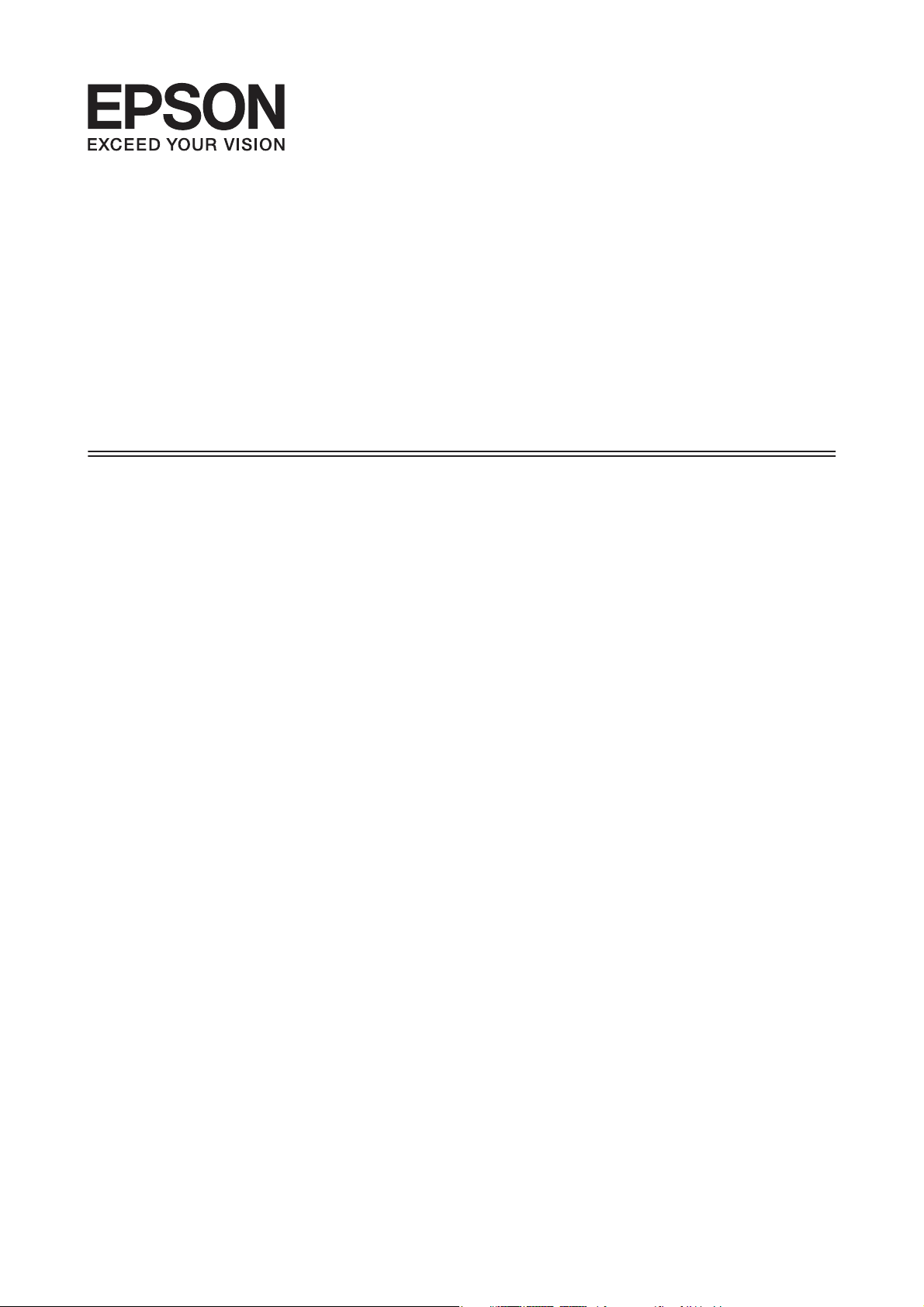
Benutzerhandbuch
NPD4893-03 DE
Page 2
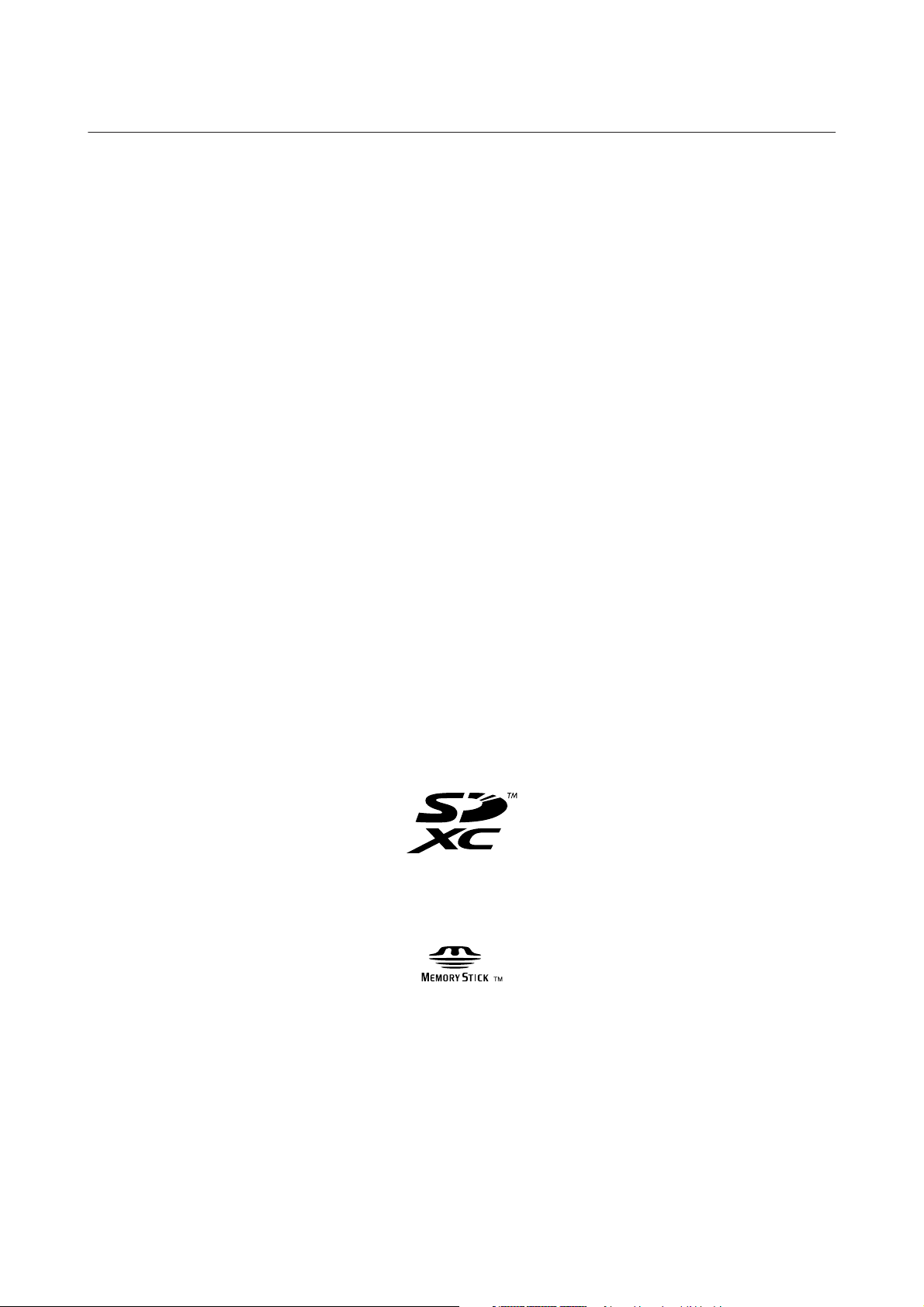
Benutzerhandbuch
Copyright und Marken
Copyright und Marken
Copyright und Marken
Kein Teil dieses Handbuchs darf in irgendeiner Form (Druck, Fotokopie, Mikrofilm oder ein anderes Verfahren)
ohne die schriftliche Genehmigung der Seiko Epson Corporation reproduziert oder unter Verwendung
elektronischer Systeme verarbeitet, vervielfältigt oder verbreitet werden. Es wird keine Patenthaftung in Bezug auf die
in diesem Dokument enthaltenen Informationen übernommen. Ferner wird keine Haftung übernommen für
Schäden, die infolge der Verwendung der in diesem Handbuch enthaltenen Informationen auftreten. Die hierin
enthaltenen Informationen sind ausschließlich zur Verwendung mit diesem Epson-Produkt vorgesehen. Epson
übernimmt keine Verantwortung für die Anwendung dieser Informationen auf andere Produkte.
Weder die Seiko Epson Corporation noch ihre Tochtergesellschaften haften gegenüber dem Käufer oder dritten
Parteien für Schäden, Verlust, Kosten oder Folgekosten infolge von Unfällen, unsachgemäßer Handhabung oder
Missbrauch dieses Produkts sowie unautorisierten Änderungen, Reparaturen oder sonstigen Modifikationen an
diesem Produkt. Das gilt auch (mit Ausnahme der USA) für die Nichtbefolgung der Bedienungs- und
Wartungsanweisungen der Seiko Epson Corporation.
Seiko Epson Corporation und ihre Tochtergesellschaften haften nicht für Schäden oder Störungen durch den Einsatz
von Optionen oder Zubehörteilen, die keine Originalprodukte von Epson sind oder keine ausdrückliche Zulassung
der Seiko Epson Corporation als „EPSON Approved Product“ haben.
Die Seiko Epson Corporation kann nicht haftbar gemacht werden für Schäden aufgrund elektromagnetischer
Interferenzen, die aus der Verwendung von Schnittstellenkabeln herrühren, die nicht von der Seiko Epson
Corporation als „Epson Approved Products“ genehmigt wurden.
EPSON
Marke der Seiko Epson Corporation.
SDXC Logo ist eine Marke von SD-3C, LLC.
Memory Stick Duo, Memory Stick PRO Duo, Memory Stick PRO-HG Duo, Memory Stick Micro und MagicGate
Memory Stick Duo sind Marken der Sony Corporation.
ist eine eingetragene Marke und EPSON EXCEED YOUR VISION oder EXCEED YOUR VISION ist eine
®
Intel® ist eine eingetragene Marke der Intel Corporation.
PowerPC
Die Epson Scan-Software basiert zum Teil auf Arbeiten der „Independent JPEG Group“.
libtiff
ist eine eingetragene Marke der International Business Machines Corporation.
®
2
Page 3
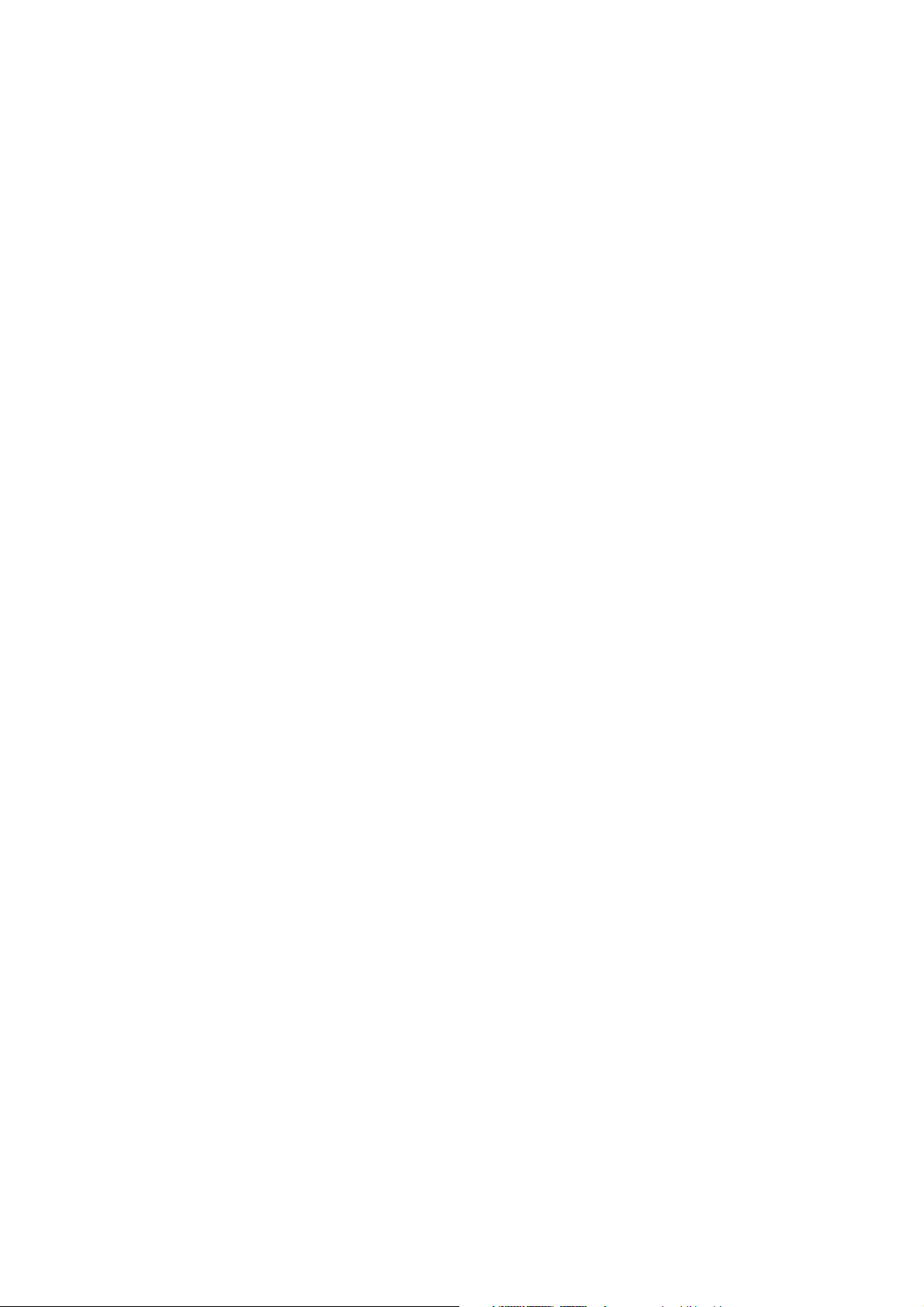
Benutzerhandbuch
Copyright und Marken
Copyright © 1988-1997 Sam Leffler
Copyright © 1991-1997 Silicon Graphics, Inc.
Permission to use, copy, modify, distribute, and sell this software and its documentation for any purpose is
hereby granted without fee, provided that (i) the above copyright notices and this permission notice
appear in all copies of the software and related documentation, and (ii) the names of Sam Leffler and
Silicon Graphics may not be used in any advertising or publicity relating to the software without the
specific, prior written permission of Sam Leffler and Silicon Graphics.
THE SOFTWARE IS PROVIDED "AS-IS" AND WITHOUT WARRANTY OF ANY KIND, EXPRESS,
IMPLIED OR OTHERWISE, INCLUDING WITHOUT LIMITATION, ANY WARRANTY OF
MERCHANTABILITY OR FITNESS FOR A PARTICULAR PURPOSE.
IN NO EVENT SHALL SAM LEFFLER OR SILICON GRAPHICS BE LIABLE FOR ANY SPECIAL,
INCIDENTAL, INDIRECT OR CONSEQUENTIAL DAMAGES OF ANY KIND, OR ANY DAMAGES
WHATSOEVER RESULTING FROM LOSS OF USE, DATA OR PROFITS, WHETHER OR NOT
ADVISED OF THE POSSIBILITY OF DAMAGE, AND ON ANY THEORY OF LIABILITY, ARISING
OUT OF OR IN CONNECTION WITH THE USE OR PERFORMANCE OF THIS SOFTWARE.
Microsoft
Ap pl e, Ma ci nt osh , M ac OS un d O S X si nd i n d en Ve re in ig ten Staaten und anderen Ländern eingetragene Marken von
Apple Inc.
AirPrint ist eine Marke von Apple Inc.
Google Cloud Print
Adobe, Adobe Reader, Acrobat und Photoshop sind Marken von Adobe Systems Incorporated, die in bestimmten
Ländern eingetragen sein können.
Allgemeiner Hinweis: Alle in der Dokumentation genannten Bezeichnungen von Erzeugnissen sind Marken der
jeweiligen Firmen. Aus dem Fehlen der Markenzeichen (R) bzw. TM kann nicht geschlossen werden, dass die
Bezeichnung ein freier Markenname ist.
© 2013 Seiko Epson Corporation. All rights reserved.
Änderungen der Inhalte dieses Handbuchs und der technischen Daten dieses Produkts vorbehalten.
, Windows® und Windows Vista® sind eingetragene Marken der Microsoft Corporation.
®
ist eine eingetragene Marke von Google Inc.
™
3
Page 4
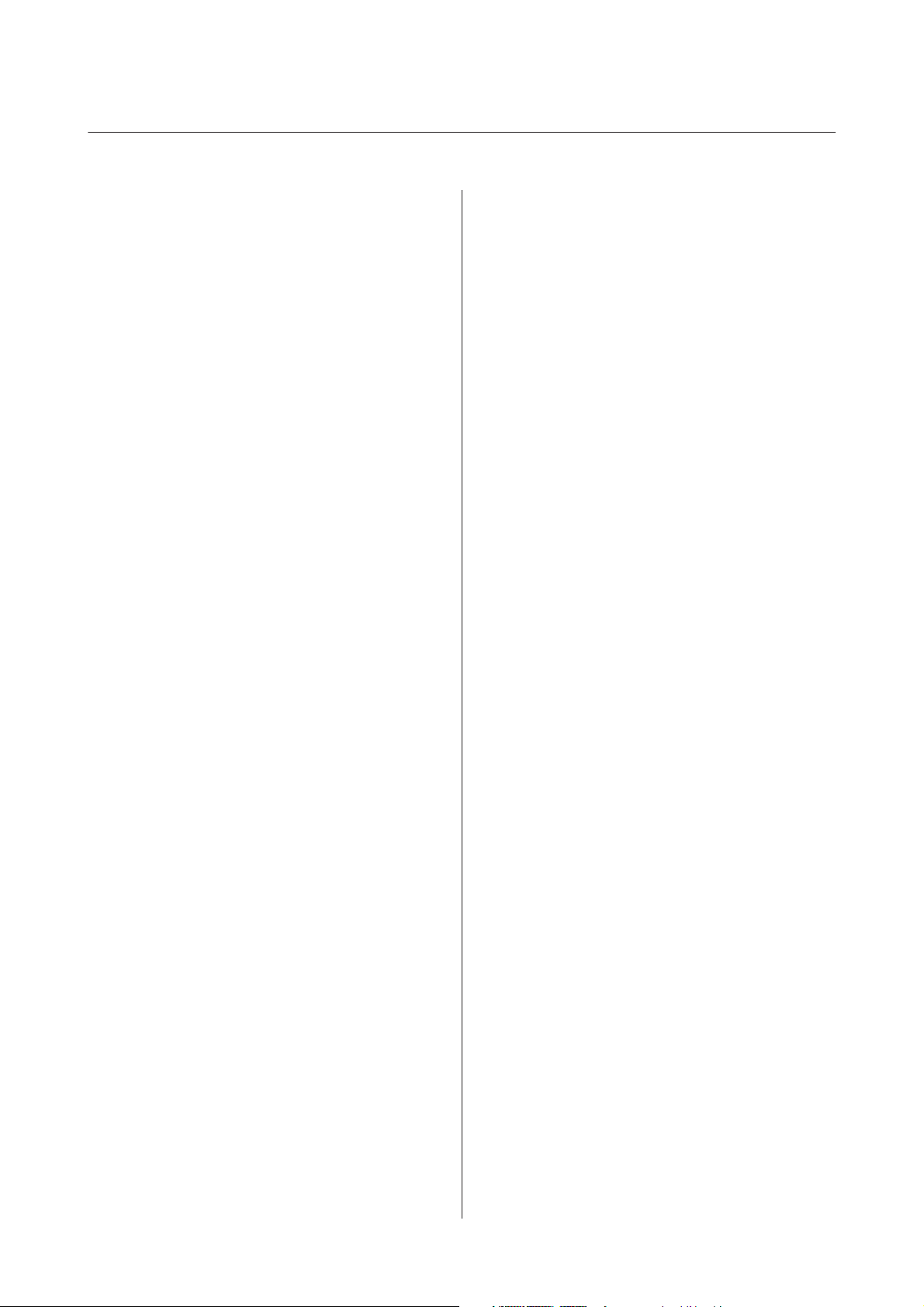
Benutzerhandbuch
Inhalt
Inhalt
Copyright und Marken
Copyright und Marken...................... 2
Einleitung
Informationsquellen........................ 8
Verfügbare Funktionen...................... 8
Vorsicht, Wichtig und Hinweis................ 9
Betriebssystem-Versionen.................... 9
Verwenden des Epson Connect-Services........ 10
Wichtige Anweisungen
Sicherheitsanweisungen.................... 11
Produkthinweise und Warnungen............. 12
Aufstellen/Verwenden des Geräts........... 12
Verwenden des Geräts mit einer kabellosen
Verbindung........................... 14
Verwenden von Speicherkarten............. 14
Verwenden des LCD-Bildschirms........... 14
Handhaben der Tintenpatronen............ 14
Einschränkungen beim Kopieren.............. 15
Schutz Ihrer privaten Daten.................. 15
Allgemeine Informationen zum Gerät
Geräteteile.............................. 16
Serien WF-7610 und WF-7620. . . . . ........ 16
Serien WF-3620 und WF-3640. . . . . ........ 19
Erläuterungen zum Bedienfeld................ 21
Statussymbole.......................... 23
Symbole für jeden Modus................. 24
Statusmenü............................ 25
Symbole auf der Software-Tastatur für die
LCD-Anzeige.......................... 25
Umgang mit Papier und Medien
Einführung zum Verwenden, Einlegen und
Aufbewahren von Medien................... 27
Einlegen von Papier..................... 27
Auswahl des Papiers....................... 27
Papiertypeinstellungen an der LCD-Anzeige
.................................... 32
Papiertypeinstellungen vom Druckertreiber. . . . 32
Einlegen von Papier in die Papierkassette. . . . . . . . 33
Einlegen von Umschlägen in die Papierkassette
...................................... 37
Einlegen von Papier und Umschlägen in den
hinteren Papiereinzug...................... 40
Einlegen von Vorlagen..................... 43
Automatischer Vorlageneinzug (ADF)........ 43
Vorlagenglas........................... 45
Einstecken einer Speicherkarte............... 45
Kopieren
Kopieren von Dokumenten.................. 48
Einfaches Kopieren...................... 48
Menüliste für den Kopiermodus.............. 48
Drucken
Drucken über das Bedienfeld................. 49
Drucken einer JPEG-Datei................ 49
Drucken einer TIFF-Datei................. 50
Drucken über Ihren Computer............... 50
Druckertreiber und Statusmonitor. . . ........ 50
Grundlegende Bedienung................... 53
Standarddruck......................... 53
Abbrechen eines Druckauftrags............. 57
Weitere Optionen......................... 59
Drucken von Fotos leicht gemacht........... 59
Produkt-Voreinstellungen (nur Windows). . . . . 60
2-seitiges Drucken...................... 61
Druckoption Passend auf Seite.............. 63
Druckoption Pages per Sheet (Seiten pro Blatt)
.................................... 64
Drucken von Anti-Copy Pattern
(Kopierschutzmuster) (nur Windows). . . . . . . . 65
Drucken von Watermark (Wasserzeichen)
(nur Windows)......................... 66
Drucken von Header/Footer (Kopfzeile/
Fußzeile) (nur Windows) ................. 67
Administratoreinstellungen für Druckertreiber
(nur Windows)........................... 67
Scannen
Scannen über das Bedienfeld................. 69
Scannen an ein Speichergerät............... 69
Scannen in einen Ordner.................. 70
Scannen an eine eMail.................... 70
4
Page 5
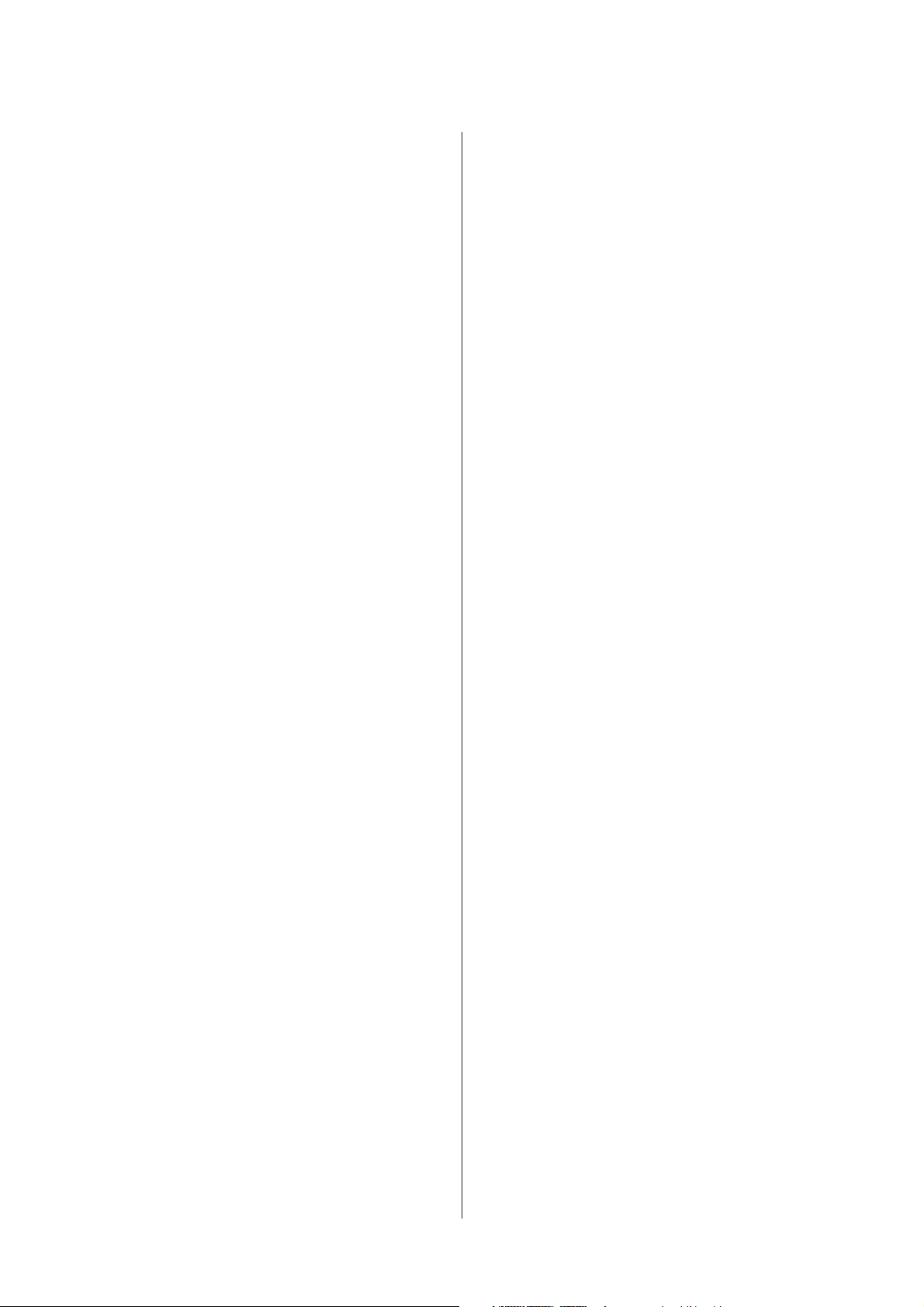
Benutzerhandbuch
Inhalt
Scannen an einen Computer............... 71
Menüliste für den Scan-Modus............. 72
Scannen über Ihren Computer................ 72
Scannen im Office Mode (Büromodus)....... 72
Scannen im Professional Mode
(Professioneller Modus).................. 74
Bildkorrekturmerkmale................... 76
Vorschau und Anpassen des Scanbereichs..... 79
Softwareinformationen..................... 81
Starten des Epson Scan-Treibers. . . . . . . . . . . . 81
Starten anderer Scan-Software.............. 81
Faxen
Anschluss an eine Telefonleitung.............. 83
Kompatible Telefonleitungen und
Telefonkabel........................... 83
Anschließen des Produkts an die
Telefonleitung......................... 83
Anschließen eines Telefongeräts............ 84
Einrichten zum Senden von Faxen............. 86
Grundeinstellungen..................... 86
Erweiterte Einstellungen.................. 90
Senden von Faxen......................... 92
Grundlegende Bedienung................. 92
Weitere Optionen....................... 94
Empfangen von Faxen...................... 98
Einrichten des Empfangsmodus. . . . . . . . . . . . . 98
Ausgeben empfangener Faxe............... 98
Anzeigen empfangener Faxe auf dem LCD-
Bildschirm........................... 101
Empfangen von Faxen durch Abruf......... 102
Manuelles Empfangen von Faxen .......... 102
Speichern empfangener Faxe auf einem
Computer............................ 103
Prüfen des Faxauftragsstatus und -verlaufs. . . . . . 103
Verwenden des Statusmenüs.............. 103
Drucken eines Faxberichts................ 104
Menüliste für den Faxmodus................ 105
Einstellungen der Kontaktliste
Erstellen eines Kontakts.................... 106
Erstellen einer Gruppe..................... 107
Menüliste des Bedienfelds
Modus Kopie........................... 109
Modus Sp.Gerät......................... 110
Modus Fax............................. 112
Modus Scan............................ 113
Modus Setup............................ 115
Einstellungen für Systemadministration ..... 116
Kontakte............................... 124
Voreinst................................ 124
Statusmenü............................. 124
Informationen zu Tintenpatrone und
Zubehörteilen
Tintenpatronen.......................... 125
Wartungsbox ........................... 126
Auswechseln der Tintenpatronen
Sicherheitsanweisungen für Tintenpatronen,
Vorsichtsmaßnahmen und Spezifikationen. . . . . . 127
Sicherheitsanweisungen.................. 127
Vorsichtshinweise zum Austausch von
Tintenpatronen........................ 128
Spezifikation der Tintenpatronen........... 129
Prüfen des Status der Tintenpatronen.......... 130
Für Windows......................... 130
Für Mac OS X......................... 131
Verwenden des Bedienfelds............... 132
Vorübergehendes Drucken mit schwarzer Tinte
bei verbrauchten Farbtintenpatronen.......... 133
Für Windows......................... 133
Für Mac OS X......................... 135
Sparen von schwarzer Tinte bei fast leerer
Patrone (nur Windows).................... 136
Auswechseln einer Tintenpatrone............ 137
Produkt- und Softwarewartung
Überprüfen der Druckkopfdüsen............. 142
Verwenden des Utilitys Nozzle Check
(Düsentest) für Windows................. 142
Verwenden des Utilitys Nozzle Check
(Düsentest) für Mac OS X................ 142
Verwenden des Bedienfelds............... 143
Reinigen des Druckkopfs................... 143
Verwenden des Utilitys Head Cleaning
(Druckkopfreinigung) für Windows......... 144
Verwenden des Utilitys Head Cleaning
(Druckkopfreinigung) für Mac OS X........ 145
Verwenden des Bedienfelds............... 145
Ausrichten des Druckkopfs................. 145
Verwenden des Utilitys Print Head Alignment
(Druckkopf-Justage) für Windows.......... 146
5
Page 6
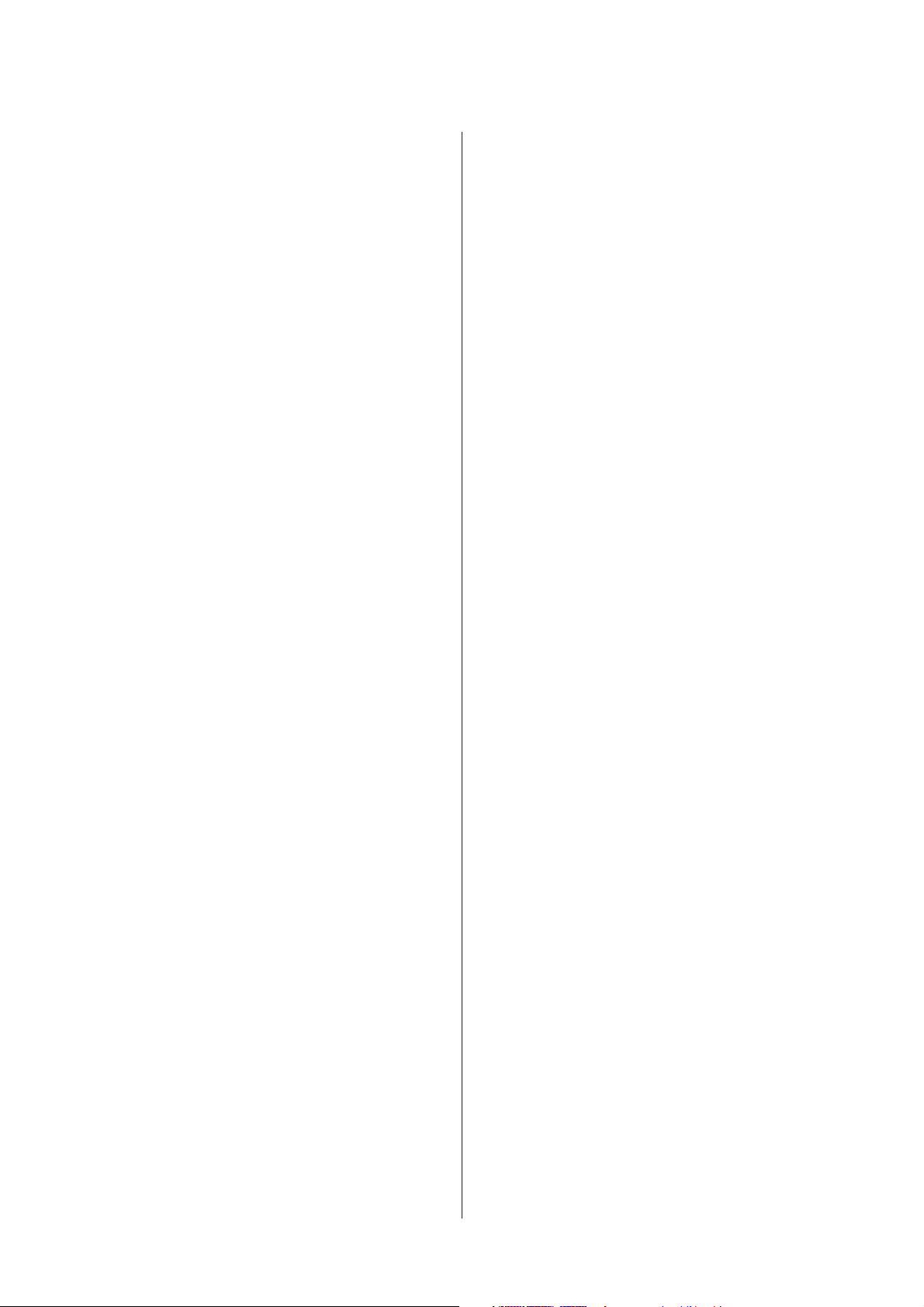
Benutzerhandbuch
Inhalt
Verwenden des Utilitys Print Head Alignment
(Druckkopf-Justage) für Mac OS X......... 146
Verwenden des Bedienfelds............... 146
Netzwerkdiensteinstellungen................ 148
Freigeben des Geräts für das Drucken......... 149
Reinigung des Produkts.................... 149
Äußere Reinigung des Gehäuses............ 149
Innere Reinigung des Geräts. . . . . . . . . . . . . . 150
Ersetzen der Wartungsbox.................. 151
Überprüfen des Wartungsboxstatus......... 151
Sicherheitsanweisungen für die Wartungsbox
................................... 151
Ersetzen einer Wartungsbox.............. 151
Transportieren des Geräts.................. 153
Überprüfen und Installieren Ihrer Software..... 155
Überprüfen der auf Ihrem Computer
installierten Software.................... 155
Installieren der Software................. 156
Deinstallieren Ihrer Software................ 156
Für Windows......................... 156
Für Mac OS X......................... 158
Übertragen von Daten mithilfe eines
externen Speichergeräts
Vorsichtsmaßnahmen für Speichergeräte. . . . . . . 159
Kopieren von Dateien zwischen einem
Speichergerät und dem Computer............ 159
Kopieren von Dateien auf den Computer..... 159
Speichern von Dateien auf Speichergeräten.... 160
Fehleranzeigen
Fehlermeldungen am Bedienfeld............. 162
Fehlercode im Statusmenü.................. 163
Fehlerbehebung für das Drucken/
Kopieren
Problemdiagnose........................ 167
Produktstatus wird geprüft............... 168
Papierstau.............................. 171
Entfernen von gestautem Papier aus der
hinteren Abdeckung.................... 172
Entfernen von gestautem Papier aus dem
Inneren des Geräts. . . .................. 177
Entfernen von gestautem Papier aus der
Papierkassette......................... 179
Entfernen von gestautem Papier aus dem
automatischen Vorlageneinzug (ADF)....... 181
Vermeiden von Papierstau................ 183
Erneutes Drucken nach einem Papierstau (nur
Windows)............................ 183
Hilfe zur Druckqualität.................... 184
Horizontale Streifen.................... 185
Vertikale Streifen oder Fehlausrichtung. . . . . . 185
Falsche oder fehlende Farben.............. 186
Undeutlicher oder verschmierter Ausdruck. . . 186
Verschiedene Druckausgabeprobleme......... 188
Falsche oder unvollständige Zeichen........ 188
Falsche Ränder........................ 188
Etwas schiefer Ausdruck................. 189
Falsche Größe oder Position des kopierten
Bilds................................ 189
Seitenverkehrtes Bild.................... 189
Es werden leere Seiten gedruckt............ 189
Bedruckte Seite ist verschmiert oder weist
Streifen auf........................... 190
Es wird zu langsam gedruckt.............. 190
Das Papier wird nicht ordnungsgemäß
eingezogen............................. 191
Das Papier wird nicht eingezogen........... 191
Es werden mehrere Blätter gleichzeitig
eingezogen........................... 191
Papier ist falsch eingelegt................. 192
Das Papier wird nicht vollständig ausgeworfen
oder ist zerknittert...................... 192
Das Gerät druckt nicht.................... 192
Alle Anzeigenleuchten sind aus............ 192
Das Bedienfeld oder die Anzeigen leuchten. . . . 192
Nach dem Auswechseln der Patrone wird ein
Tintenfehler angezeigt................... 193
Sonstige Probleme........................ 194
Leises Ausdrucken von Normalpapier....... 194
Die Speicherkarte wird nicht erkannt........ 195
Hinterer Papiereinzug wurde entfernt (nur
Serien WF-7610 und WF-7620). . .......... 195
Fehlerbehebung für das Scannen
Durch Mitteilungen auf dem LCD-Bildschirm
oder der Statusanzeige angezeigte Probleme..... 196
Probleme beim Starten eines Scans............ 196
Entsperren des Epson Event Manager........ 197
Benutzung des Automatischen
Vorlageneinzugs (Automatic Document
Feeder/ADF).......................... 198
Verwenden von Scan-Software außer dem
Epson Scan-Treiber..................... 198
Probleme mit dem Papiereinzug............. 198
Papier wird verschmutzt................. 198
6
Page 7
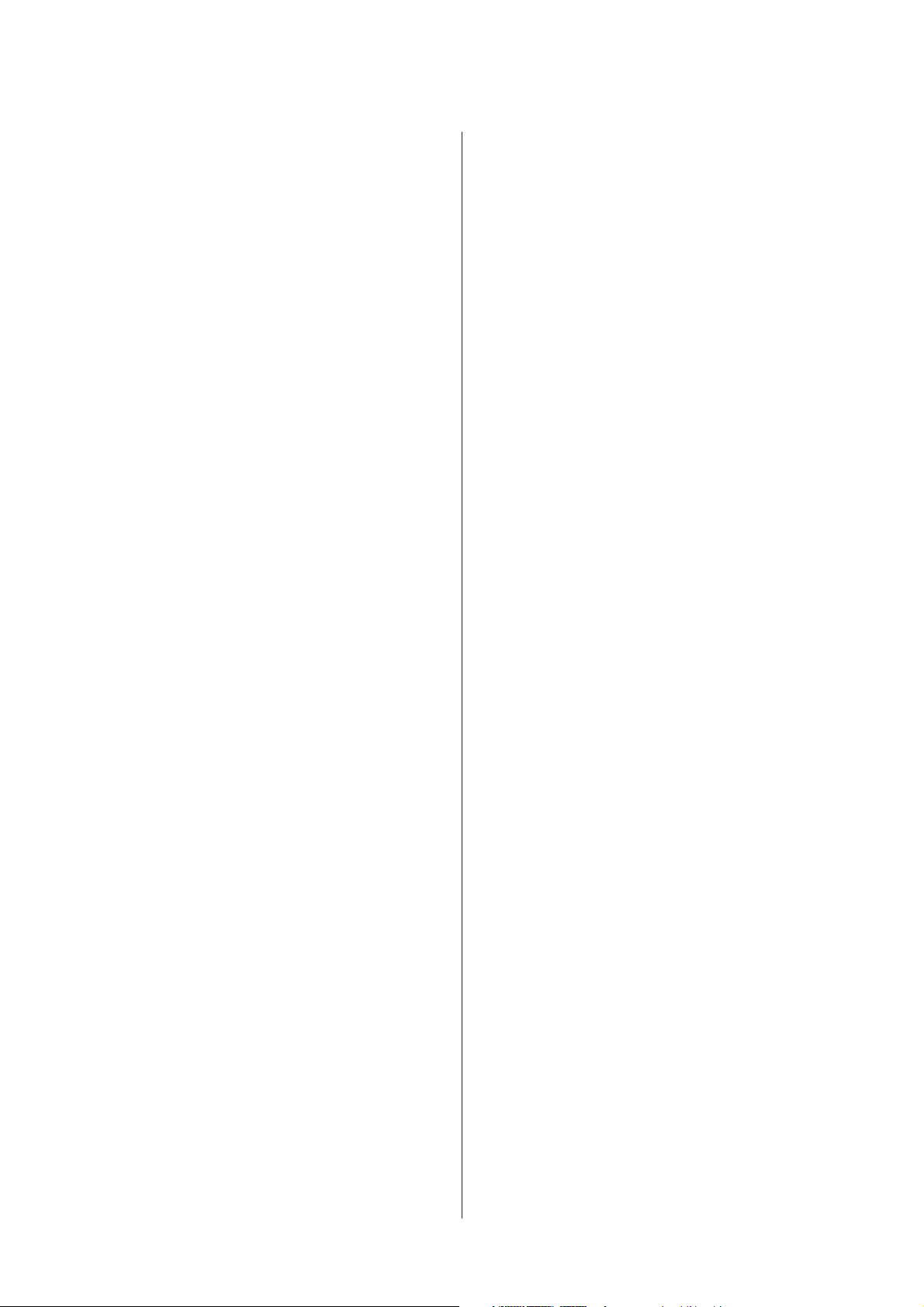
Benutzerhandbuch
Inhalt
Es werden mehrere Blätter eingezogen. . . . . . . 198
Das Papier staut sich im automatischen
Vorlageneinzug (ADF) .................. 198
Probleme mit der Scanzeit.................. 198
Probleme mit gescannten Bildern............. 199
Scanqualität ist unbefriedigend............ 199
Der Scanbereich oder die Scanrichtung ist
unbefriedigend........................ 200
Sonstige Probleme........................ 201
Leiser Scanvorgang..................... 201
Probleme bleiben nach Ausprobieren aller
Lösungsvorschläge bestehen................ 202
Fehlerbehebung beim Faxen
Fax-Sendungen können nicht gesendet und
empfangen werden....................... 203
Fehler „Kein Wählton erkannt.“ tritt auf. . . . . . 204
Fehler zu vollem Speicher tritt auf.......... 204
Qualitätsprobleme........................ 204
In gesendeten Faxen.................... 204
In empfangenen Faxen.................. 204
Sonstige Probleme........................ 205
Anrufbeantworter kann keine Gespräche
entgegennehmen....................... 205
Zeit und Datum der gesendeten oder
empfangenen Faxaufträge ist falsch. . . . . . . . . 205
Empfangene Faxe können nicht in einem
externen Speichergerät gespeichert werden. . . . 205
Faxe werden in der falschen Größe gesendet. . . 205
Wo Sie Hilfe bekommen
Website für technischen Support............. 217
Kontaktaufnahme mit dem Epson-
Kundendienst........................... 217
Bevor Sie sich an Epson wenden............ 217
Hilfe für Benutzer in Europa.............. 218
Hilfe für Benutzer in Australien............ 218
Hilfe für Anwender in Hongkong........... 218
Index
Produktinformationen
Systemvoraussetzungen.................... 206
Für Windows......................... 206
Für Mac OS X......................... 206
Technische Daten........................ 206
Technische Daten des Druckers............ 206
Technische Daten des Scanners............ 209
Spezifikationen des automatischen
Vorlageneinzuges (ADF)................. 209
Technische Daten des Faxgeräts............ 210
Technische Daten der Netzwerkschnittstelle. . . 210
Speicherkarte......................... 211
Mechanik............................ 212
Elektrische Anschlusswerte............... 213
Umgebungsbedingungen................. 214
Normen und Zertifizierungen............. 215
Schnittstelle.......................... 216
Externes USB-Gerät.................... 216
7
Page 8
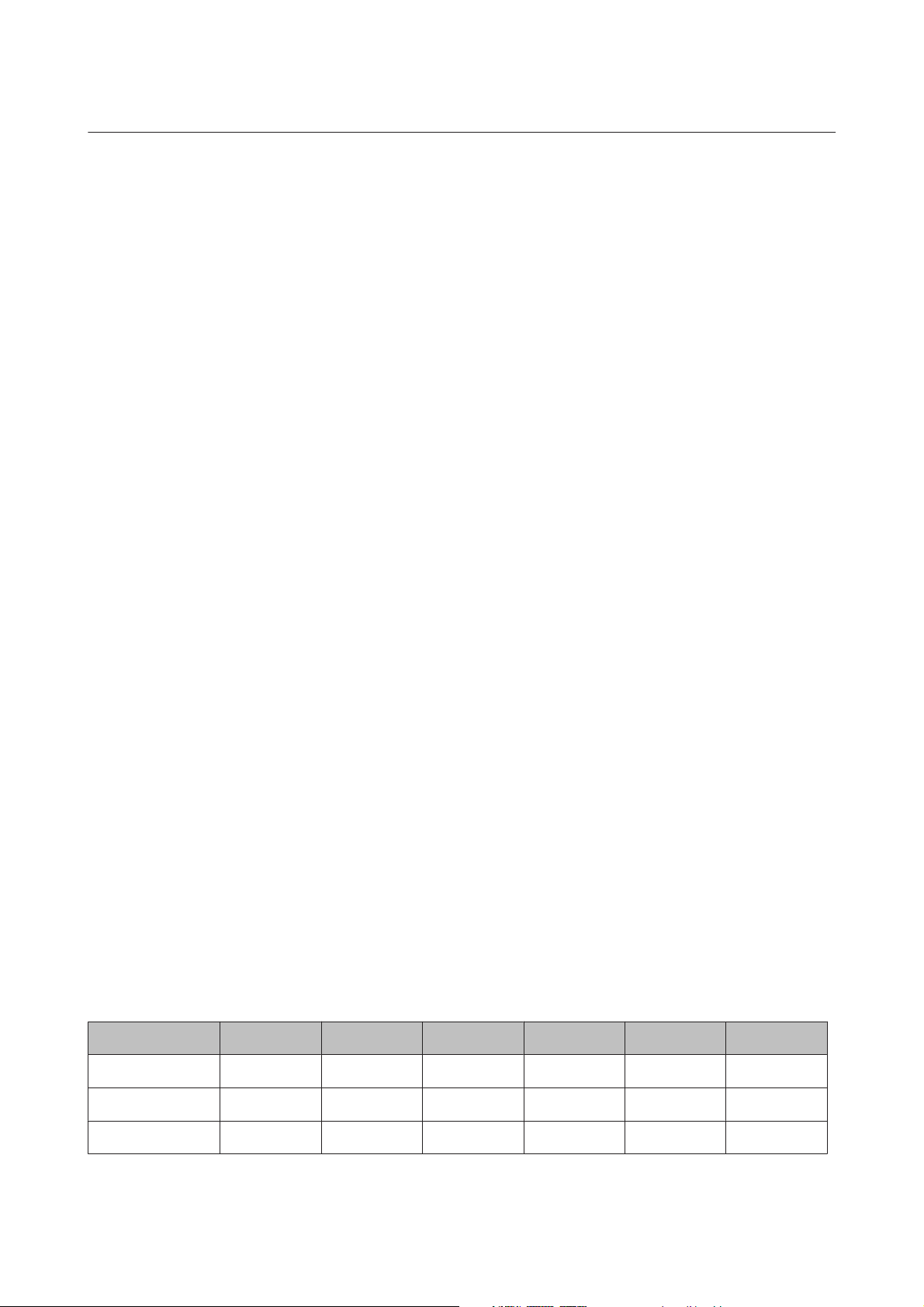
Benutzerhandbuch
Einleitung
Einleitung
Informationsquellen
Die neuste Version der folgenden Handbücher sind von der Epson-Support-Website erhältlich.
http://www.epson.eu/Support (Europa)
http://support.epson.net/ (außerhalb Europas)
❏ Hier starten (Papierdokument):
Enthält eine Einführung zum Produkt und den zugehörigen Services.
❏ Grundlagenhandbuch (Papierdokument):
Vermittelt grundlegende Informationen über den Gebrauch des Produkts ohne Computer. Dieses Handbuch ist
je nach Modell und Region möglicherweise nicht enthalten.
❏ Wichtige Sicherheitshinweise (Papierdokument):
Enthält Anweisungen zur Gewährleistung eines sicheren Gebrauchs dieses Produkts. Dieses Handbuch ist je nach
Modell und Region möglicherweise nicht enthalten.
❏ Benutzerhandbuch (PDF-Datei):
Enthält eine detaillierte Anleitung zu Betrieb, Sicherheit und Fehlerbehebung. Verwenden Sie dieses Handbuch,
wenn Sie das Produkt mit einem Computer benutzen oder erweiterte Funktionen verwenden, wie zum Beispiel
2-seitige Kopien.
❏ Netzwerkhandbuch (PDF-Datei):
Enthält Anweisungen zu Netzwerkeinstellungen für Ihren Computer, Ihr Smartphone oder Produkt und zum
Beheben von Problemen.
❏ Administratorhandbuch (PDF-Datei):
Bietet dem Systemadministrator Informationen zu Sicherheitsverwaltung und Produkteinstellungen.
Verfügbare Funktionen
Überprüfen Sie, welche Funktionen für Ihr Produkt verfügbar sind.
WF-7610 WF-7620 WF-7621 WF-3620 WF-3621 WF-3640
Drucken ✓✓✓✓✓✓
Kopieren ✓✓✓✓✓✓
Fax: ✓✓✓✓✓✓
8
Page 9
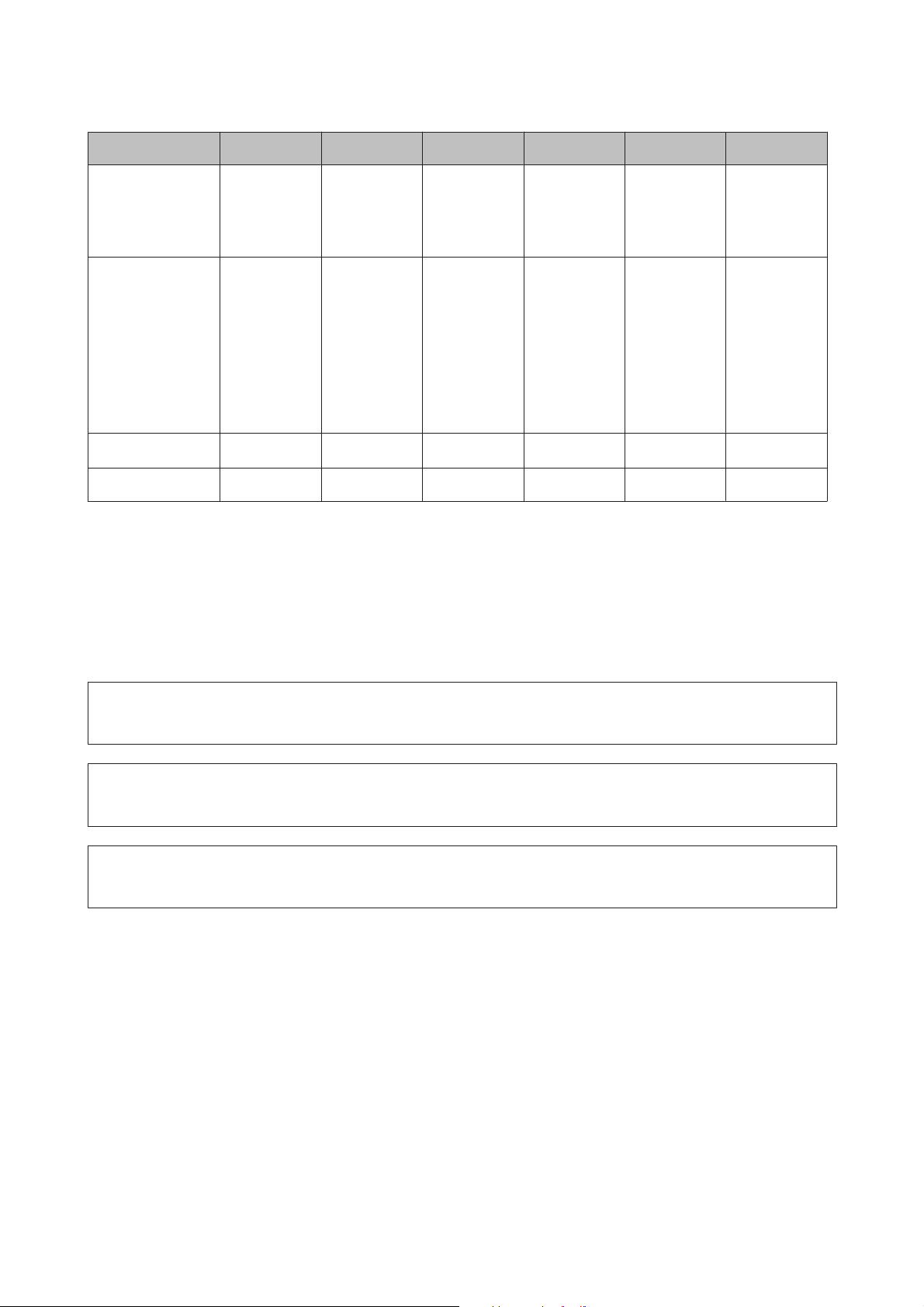
Benutzerhandbuch
An einen Computer scannen
An ein Speichergerät scannen
In Netzwerkordner
scannen
Scannen an eMail
Fax an einen Netzwerkordner weiterleiten
Fax an eine eMail
weiterleiten
Einleitung
WF-7610 WF-7620 WF-7621 WF-3620 WF-3621 WF-3640
✓✓✓✓✓✓
Nur Australi-
✓✓✓
en und Neu-
seeland
✓
Nur Australien und Neu-
seeland
*
LDAP
Papierkassette 2 - ✓✓ --✓
* Weitere Informationen finden Sie im Online-Administratorhandbuch.
✓✓✓ ---
Vorsicht, Wichtig und Hinweis
Die in diesem Handbuch verwendeten Bezeichnungen Vorsicht, Wichtig und Hinweis sind nachfolgend dargestellt
und haben die folgende Bedeutung.
Vorsicht
!
Diese Warnhinweise müssen unbedingt beachtet werden, um Körperverletzungen zu vermeiden.
Wichtig
c
Anmerkungen dieser Art müssen befolgt werden, um Schäden am Drucker oder Computer zu vermeiden.
Hinweis
bezieht sich auf nützliche Tipps oder auf Betriebsgrenzen des Produkts.
Betriebssystem-Versionen
In diesem Handbuch werden die nachstehenden Abkürzungen verwendet.
❏ Windows 8 bezieht sich auf Windows 8, Windows 8 Pro und Windows 8 Enterprise.
❏ Windows 7 steht für Windows 7 Home Basic, Windows 7 Home Premium, Windows 7 Professional und
Windows 7 Ultimate.
❏ Windows Vista steht für Windows Vista Home Basic Edition, Windows Vista Home Premium Edition, Windows
Vista Business Edition, Windows Vista Enterprise Edition und Windows Vista Ultimate Edition.
9
Page 10
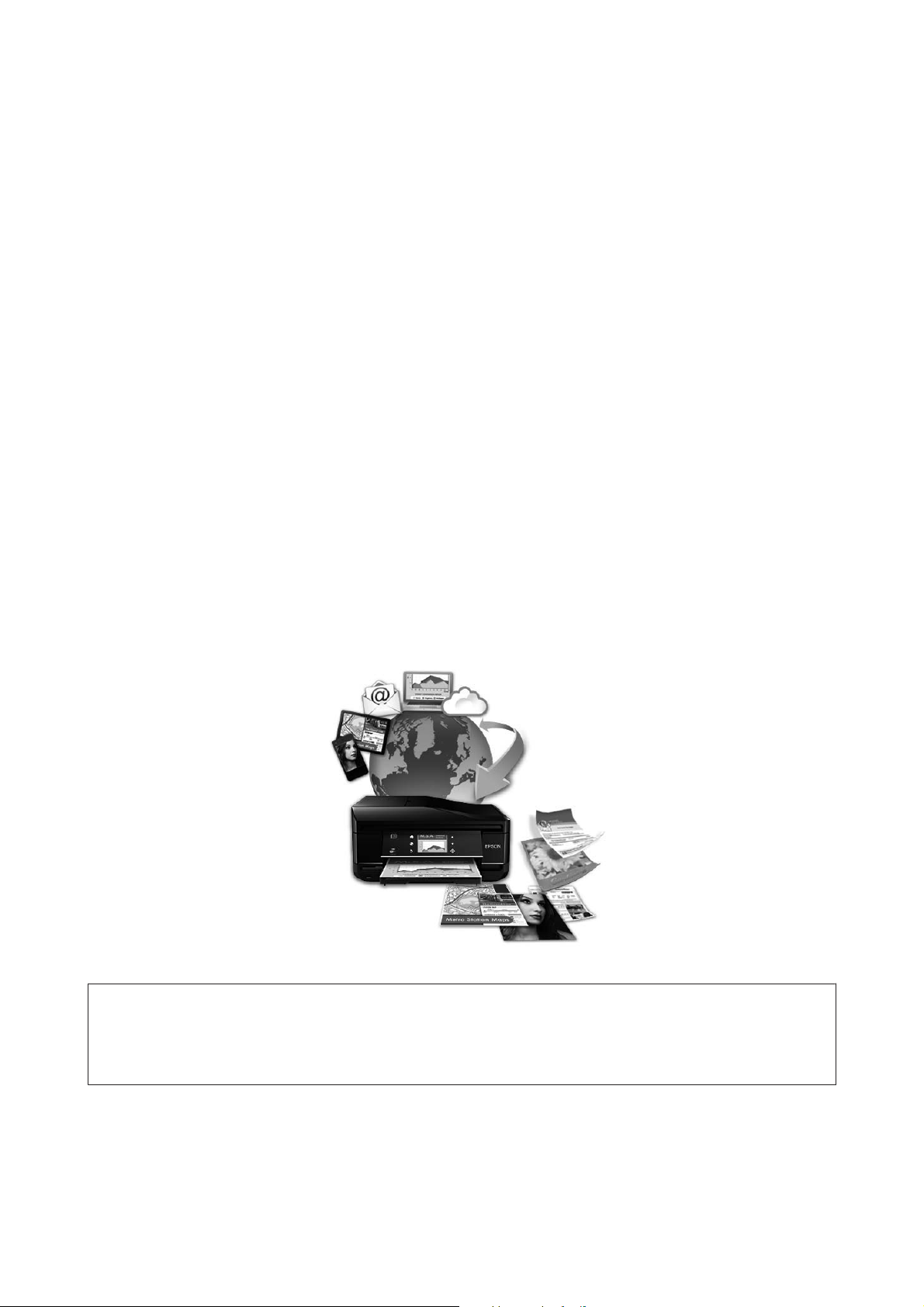
Benutzerhandbuch
Einleitung
❏ Windows XP steht für Windows XP Home Edition, Windows XP Professional x64 Edition und Windows XP
Professional.
❏ Windows Server 2012 bezieht sich auf Windows Server 2012 Essentials Edition und Server 2012 Standard Edition.
❏ Windows Server 2008 bezieht sich auf Windows Server 2008 Standard Edition, Windows Server 2008 Enterprise
Edition, Windows Server 2008 x64 Standard Edition und Windows Server 2008 x64 Enterprise Edition.
❏ Windows Server 2008 R2 bezieht sich auf Windows Server 2008 R2 Standard Edition und Windows Server 2008
R2 Enterprise Edition.
❏ Windows Server 2003 bezieht sich auf Windows Server 2003 Standard Edition und Windows Server 2003
Enterprise Edition sowie auf Windows Server 2003 x64 Standard Edition und Windows Server 2003 x64
Enterprise Edition.
❏ Mac OS X bezieht sich auf Mac OS X 10.5.8, 10.6.x, 10.7.x und 10.8.x.
Verwenden des Epson Connect-Services
Durch die Nutzung von Epson Connect und von Diensten Dritter können Sie auf einfache Weise direkt von Ihrem
Smartphone, Tablet-PC oder Laptop jederzeit und von praktisch überall auf der ganzen Welt drucken! Weitere
Informationen zum Drucken und zu anderen Diensten finden Sie unter folgender URL:
https://www.epsonconnect.com/ (Epson Connect Portal-Website)
http://www.epsonconnect.eu (nur Europe)
Hinweis:
Sie können Netzwerkdiensteinstellungen über einen Webbrowser auf dem Computer, Smartphone, Tablet-PC oder Laptop
vornehmen, der bzw. das sich im selben Netzwerk befindet wie das Produkt.
& „Netzwerkdiensteinstellungen“ auf Seite 148
10
Page 11
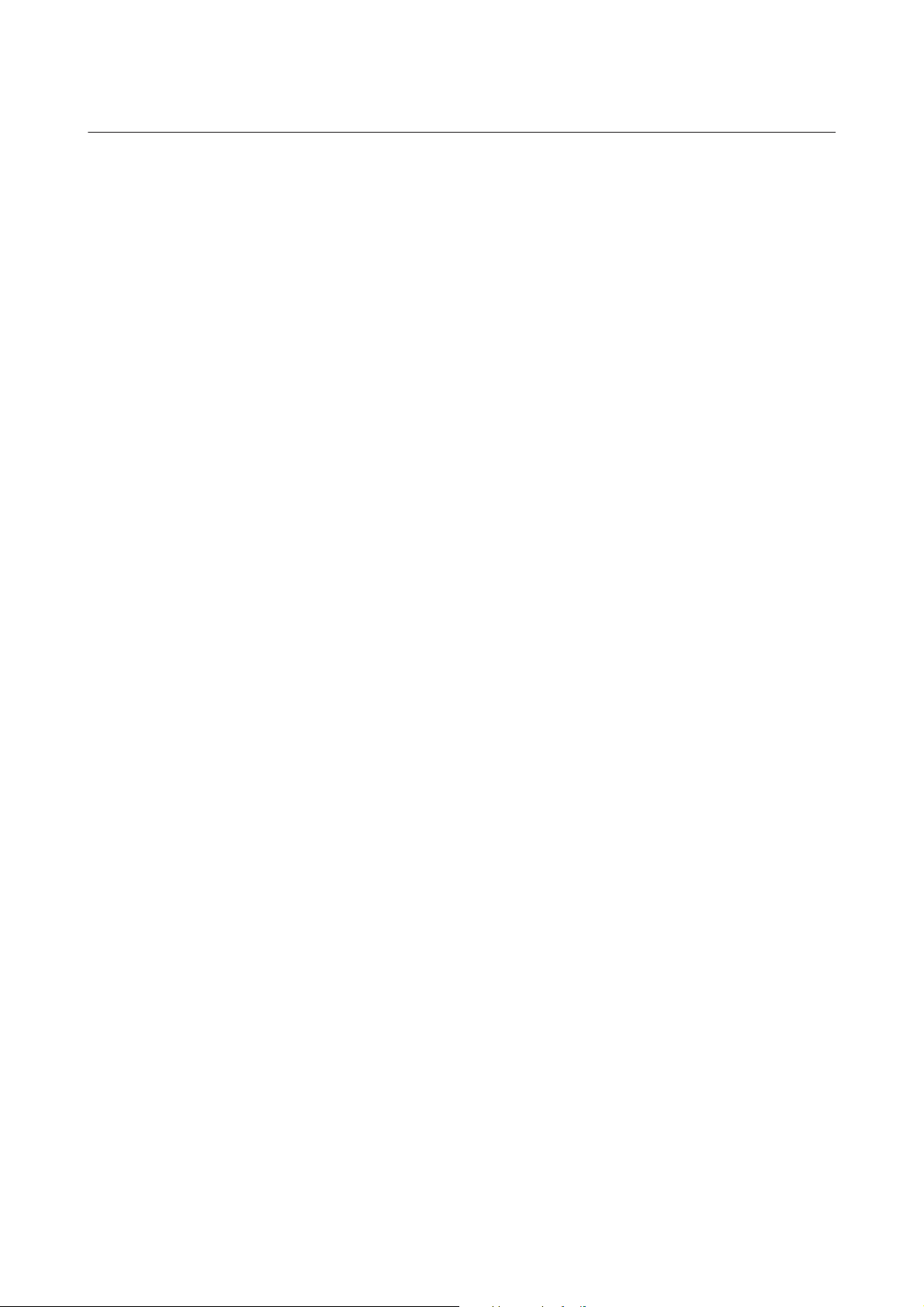
Benutzerhandbuch
Wichtige Anweisungen
Wichtige Anweisungen
Sicherheitsanweisungen
Befolgen Sie diese Anweisungen, um den sicheren Gebrauch des Produkts zu gewährleisten. Achten Sie darauf, dieses
Handbuch für den späteren Gebrauch aufzuheben. Befolgen Sie außerdem alle am Gerät angebrachten Warnungen
und Hinweise.
❏ Verwenden Sie nur das mitgelieferte Netzkabel mit diesem Produkt und verwenden Sie das Kabel nicht mit
anderen Geräten. Die Verwendung fremder Netzkabel mit diesem Produkt oder die Verwendung des
mitgelieferten Netzkabels mit anderen Geräten kann zu Bränden oder elektrischen Schlägen führen.
❏ Vergewissern Sie sich, dass das Netzkabel den geltenden Sicherheitsvorschriften entspricht.
❏ Versuchen Sie nie, das Netzkabel, den Stecker, die Druckereinheit, die Scannereinheit oder optionales Zubehör zu
zerlegen, zu modifizieren oder zu reparieren, außer wenn dies ausdrücklich in den Handbüchern des Geräts
angegeben ist.
❏ In folgenden Fällen müssen Sie das Gerät vom Netz trennen und sich an einen autorisierten
Kundendiensttechniker wenden:
Das Netzkabel oder der Stecker ist beschädigt; Flüssigkeit ist in das Gerät eingedrungen; das Gerät ist
heruntergefallen oder das Gehäuse wurde beschädigt; das Gerät arbeitet nicht mehr normal bzw. zeigt auffällige
Leistungsabweichungen. Nehmen Sie keine Einstellungen vor, die nicht in der Dokumentation beschrieben sind.
❏ Stellen Sie das Gerät in der Nähe einer Steckdose auf, so dass der Stecker jederzeit problemlos herausgezogen
werden kann.
❏ Das Gerät darf nicht im Freien, in der Nähe von viel Schmutz oder Staub, Wasser, Wärmequellen oder an
Standorten, die Erschütterungen, Vibrationen, hohen Temperaturen oder Feuchtigkeit ausgesetzt sind,
aufgestellt oder gelagert werden.
❏ Achten Sie darauf, keine Flüssigkeiten auf das Produkt zu verschütten und das Gerät nicht mit nassen Händen
anzufassen.
❏ Halten Sie zwischen dem Gerät und Herzschrittmachern einen Mindestabstand von 22 cm ein. Die Funkwellen,
die das Gerät aussendet, könnten die Funktion von Herzschrittmachern nachteilig beeinflussen.
❏ Wenn das LCD-Display beschädigt ist, wenden Sie sich an Ihren Händler. Falls die Flüssigkristalllösung auf Ihre
Hände gelangt, waschen Sie sie gründlich mit Seife und Wasser. Falls die Flüssigkristalllösung in die Augen
gelangt, spülen Sie diese sofort mit reichlich Wasser aus. Wenn Sie sich nach dem gründlichen Ausspülen immer
noch schlecht fühlen oder Sehprobleme haben, suchen Sie sofort einen Arzt auf.
❏ Telefonieren Sie nicht während eines Gewitters. Es besteht ein entferntes Risiko von Stromschlag durch Blitze.
❏ Verwenden Sie nicht das Telefon, um in der Nähe eines Gaslecks das Gasleck zu melden.
11
Page 12
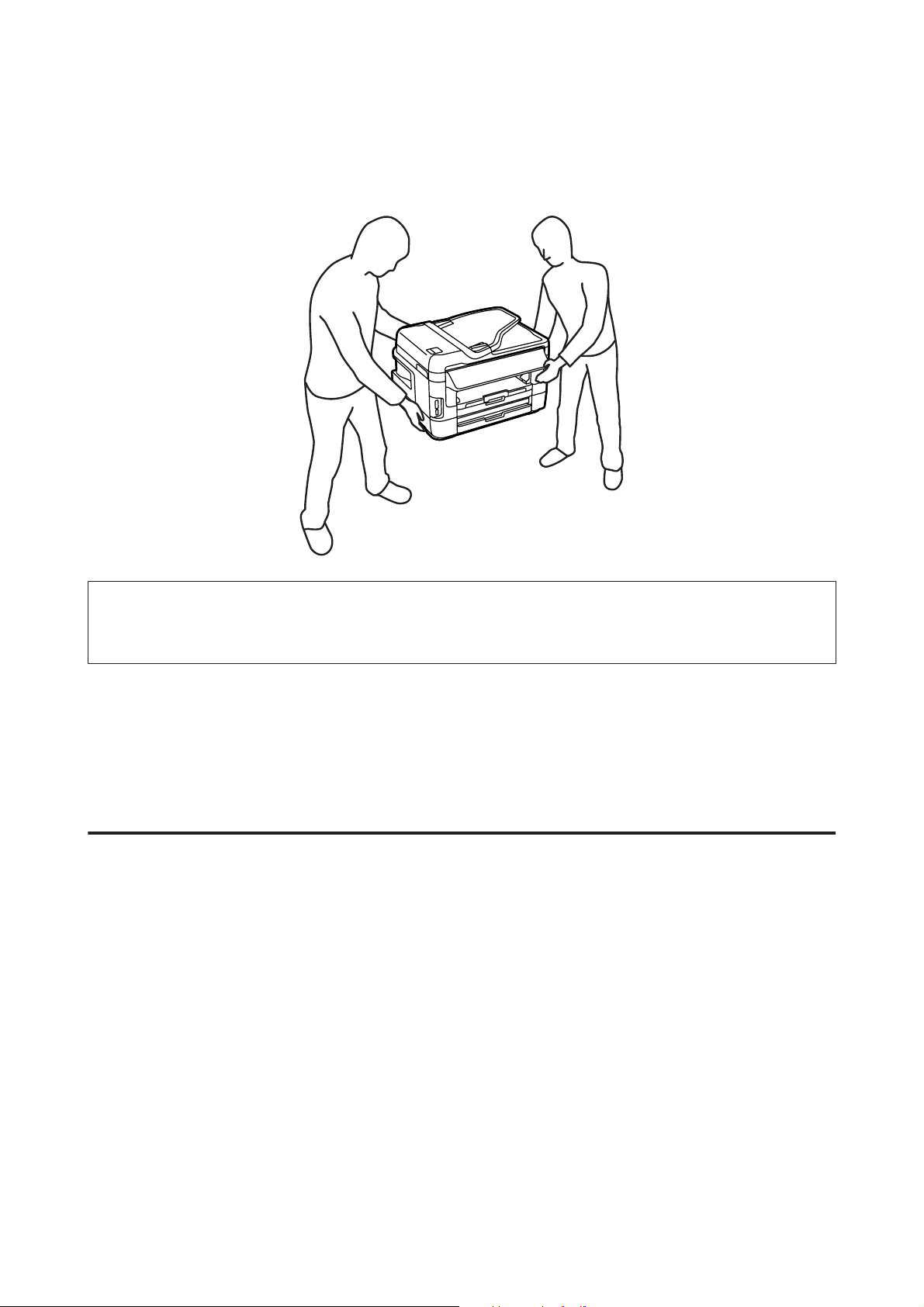
Benutzerhandbuch
Wichtige Anweisungen
❏ Für die Serien WF-7610 und WF-7620: Das Produkt ist schwer und sollte von mindestens zwei Personen
angehoben oder getragen werden. Beim Anheben des Produkts müssen die beiden Personen die korrekte Haltung
einnehmen (siehe unten).
Hinweis:
Folgende Sicherheitsregeln gelten für den Umgang mit Tintenpatronen.
& „Auswechseln der Tintenpatronen“ auf Seite 127
Produkthinweise und Warnungen
Befolgen Sie die nachstehenden Anweisungen, um eine Beschädigung des Produkts oder Ihres Eigentums zu
vermeiden. Achten Sie darauf, dieses Handbuch für den späteren Gebrauch aufzuheben.
Aufstellen/Verwenden des Geräts
❏ Die Ventilationsschlitze und Öffnungen am Gerät dürfen nicht blockiert oder zugedeckt werden.
❏ Die verwendete Netzspannung muss mit der auf dem Typenschild des Geräts angegebenen Betriebsspannung
übereinstimmen.
❏ Es darf keine Steckdose benutzt werden, an der bereits Geräte wie Fotokopierer oder Ventilatoren angeschlossen
sind, die regelmäßig ein- und ausgeschaltet werden.
❏ Schließen Sie den Drucker nicht an schaltbare oder timergesteuerte Steckdosen an.
❏ Benutzen Sie die Computeranlage nicht in der Nähe potenzieller elektromagnetischer Störfelder, wie z. B.
Lautsprecher oder Basisstationen schnurloser Telefone.
❏ Verlegen Sie die Netzkabel so, dass sie gegen Abrieb, Beschädigungen, Durchscheuern, Verformung und Knicken
geschützt sind. Stellen Sie keine Gegenstände auf das Netzkabel und ordnen Sie das Netzkabel so an, dass niemand
darauf tritt. Achten Sie besonders darauf, dass alle Netzkabel an den Enden und an den Ein- und Ausgängen des
Transformers gerade sind.
12
Page 13
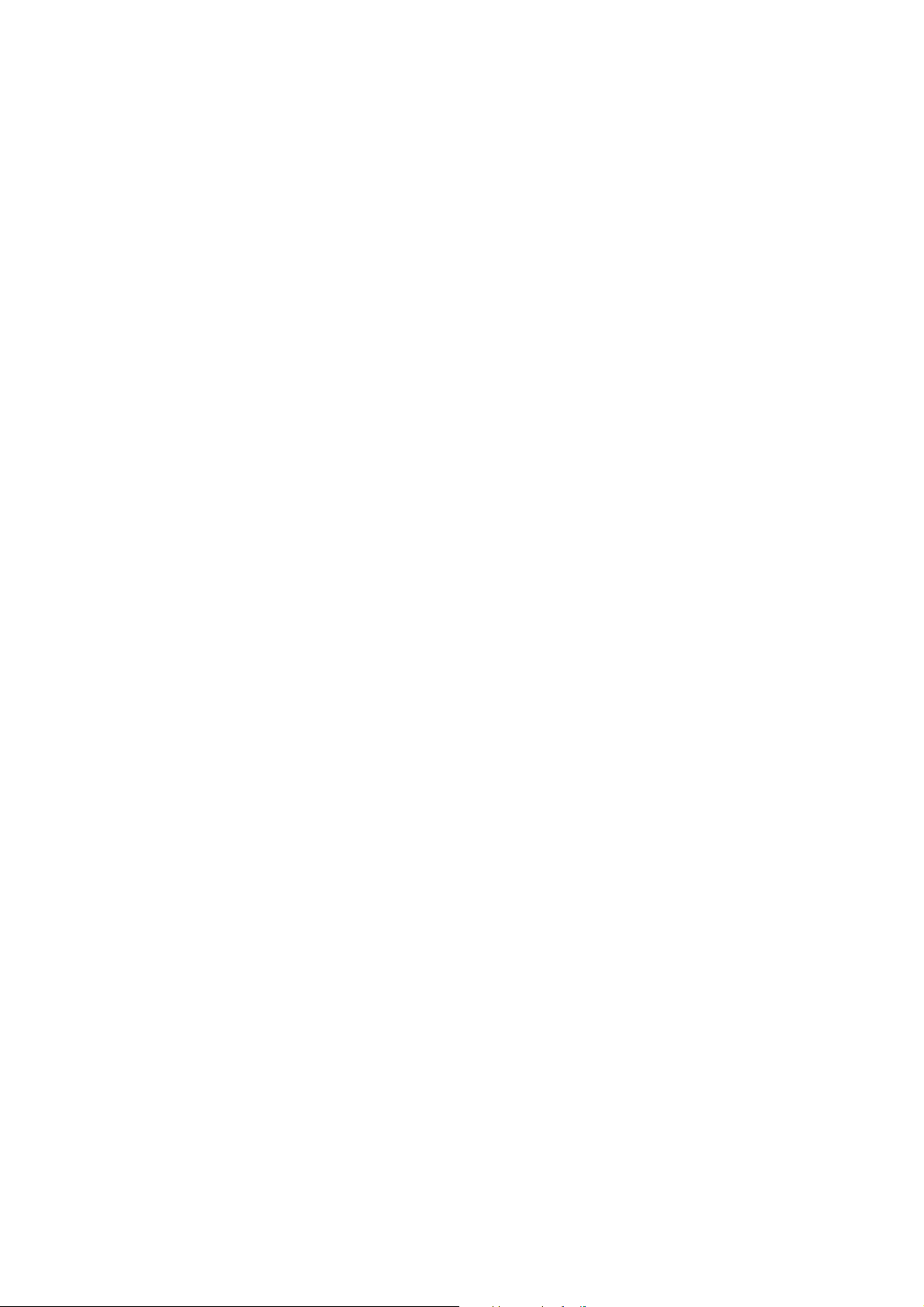
Benutzerhandbuch
Wichtige Anweisungen
❏ Wenn Sie das Gerät über ein Verlängerungskabel anschließen, achten Sie darauf, dass die Gesamtstromaufnahme
aller am Verlängerungskabel angeschlossenen Geräte die zulässige Strombelastbarkeit des Verlängerungskabels
nicht überschreitet. Stellen Sie außerdem sicher, dass die Gesamtstromstärke aller an der Netzsteckdose
angeschlossenen Geräte die zulässige Stromstärke dieser Steckdose nicht überschreitet.
❏ Bei Einsatz des Geräts in Deutschland ist Folgendes zu beachten: Bei Anschluss des Geräts an die
Stromversorgung muss sichergestellt werden, dass die Gebäudeinstallation mit einer 10-A- oder 16-A-Sicherung
abgesichert ist.
❏ Wenn Sie dieses Gerät mit einem Kabel an einen Computer oder ein anderes Gerät anschließen, achten Sie auf die
richtige Ausrichtung der Steckverbinder. Jeder Steckverbinder kann nur auf eine Weise eingesteckt werden.
Wenn ein Steckverbinder falsch ausgerichtet eingesteckt wird, können beide Geräte, die über das Kabel
verbunden sind, beschädigt werden.
❏ Stellen Sie das Gerät auf eine ebene, stabile Fläche, die an allen Seiten über seine Grundfläche hinausragt. Das
Gerät arbeitet nicht ordnungsgemäß, wenn es schräg aufgestellt ist.
❏ Beim Transportieren oder Lagern darf das Gerät nicht gekippt, vertikal aufgestellt oder auf den Kopf gestellt
werden. Anderenfalls kann Tinte austreten.
❏ Hinter dem Gerät muss genügend Platz für Kabel und darüber muss genügend Platz zum vollständigen Öffnen
der Vorlagenabdeckung sein.
❏ Lassen Sie genügend Platz vor dem Gerät frei, damit das Papier ungehindert ausgegeben werden kann.
❏ Vermeiden Sie Standorte, an denen der Drucker starken Temperatur- und Feuchtigkeitsschwankungen
ausgesetzt ist. Halten Sie das Gerät auch vor direkter Sonneneinstrahlung, starkem Lichteinfall und
Wärmequellen fern.
❏ Führen Sie keine Gegenstände durch die Schlitze im Gehäuse des Geräts.
❏ Stecken Sie Ihre Hand nicht in das Innere des Geräts, und berühren Sie die Tintenpatronen während eines
Druckvorgangs nicht.
❏ Berühren Sie nicht das weiße, flache Kabel im Inneren des Geräts.
❏ Verwenden Sie im Geräteinnern oder in der Umgebung dieses Gerätes keine Sprays, die entzündliche Gase
enthalten. Dies könnte ein Feuer verursachen.
❏ Bewegen Sie den Tintenpatronenhalter nicht von Hand, denn das Gerät kann dadurch beschädigt werden.
❏ Schalten Sie das Gerät stets mit der Taste P aus. Trennen Sie das Produkt erst dann von der Stromversorgung,
wenn der LCD-Bildschirm ganz ausgeschaltet ist.
❏ Vergewissern Sie sich vor dem Transport des Geräts, dass sich der Druckkopf in der Abdeckposition (rechts
außen) befindet und dass die Tintenpatronen richtig eingesetzt sind.
❏ Achten Sie darauf, dass Sie sich beim Schließen der Scannereinheit nicht die Finger einklemmen.
❏ Wenn Sie das Gerät längere Zeit nicht benutzen, ziehen Sie das Netzkabel aus der Netzsteckdose.
❏ Drücken Sie beim Einlegen von Originalen nicht zu fest auf das Vorlagenglas.
13
Page 14
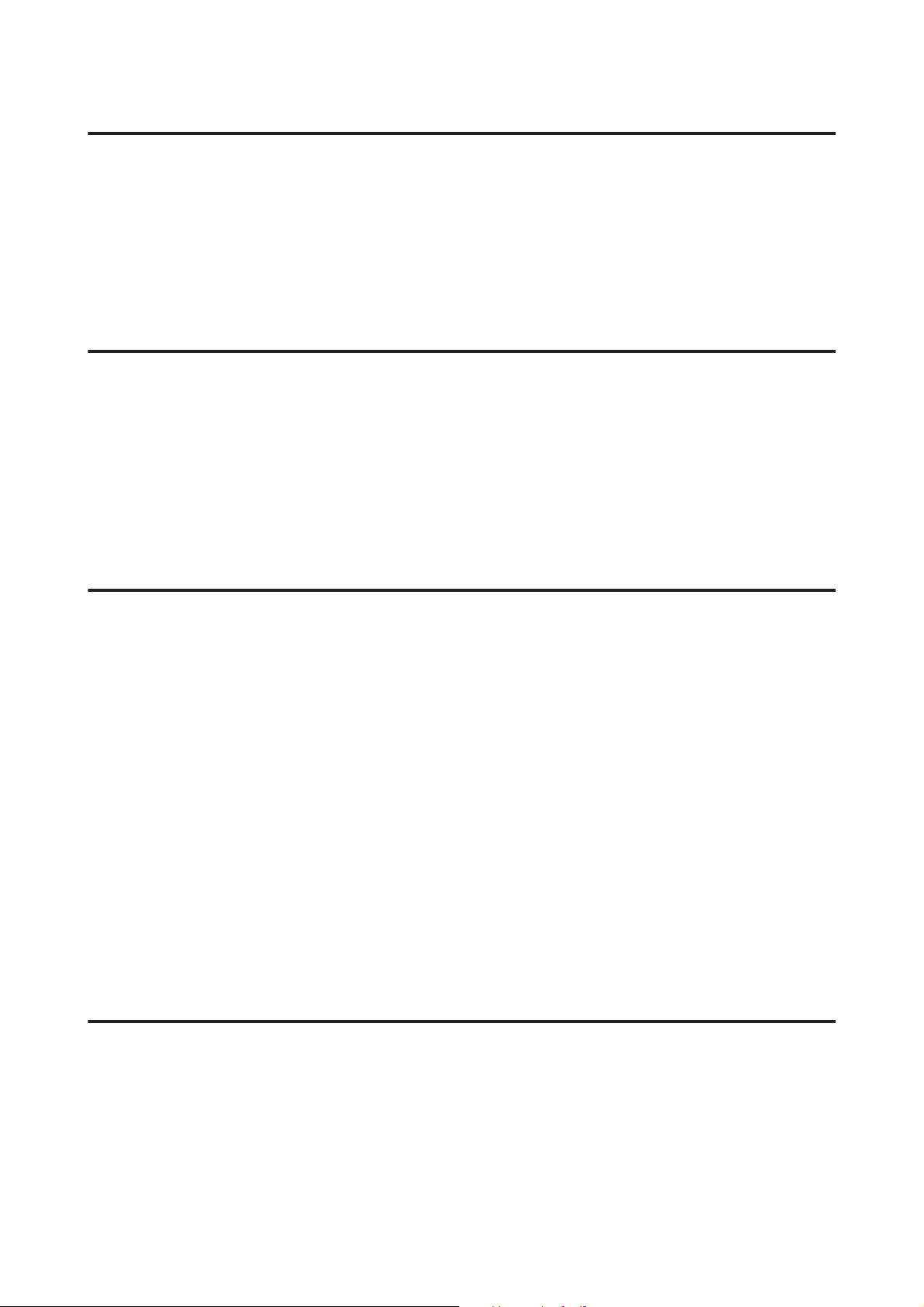
Benutzerhandbuch
Wichtige Anweisungen
Verwenden des Geräts mit einer kabellosen Verbindung
❏ Benutzen Sie dieses Produkt nicht in medizinischen Einrichtungen oder in der Nähe von medizinischen Geräten.
Die Funkwellen, die das Gerät aussendet, könnten den Betrieb der elektrischen, medizinischen Geräte nachteilig
beeinflussen.
❏ Benutzen Sie das Gerät nicht in der Nähe von automatisch gesteuerten Einrichtungen, wie elektrischen Türen
oder Brandmeldern. Die Funkwellen, die das Gerät aussendet, könnten diese Einrichtungen nachteilig
beeinflussen und zu Unfällen durch eine Fehlfunktion führen.
Verwenden von Speicherkarten
❏ Entfernen Sie keine Speicherkarte und schalten Sie das Produkt nicht aus, wenn die LED einer Speicherkarte
blinkt.
❏ Die Methoden zur Verwendung von Speicherkarten variieren je nach Kartentyp. Lesen Sie in jedem Fall die mit
Ihrer Speicherkarte gelieferte Dokumentation, wenn Sie ausführlichere Informationen benötigen.
❏ Verwenden Sie nur Speicherkarten, die mit dem Produkt kompatibel sind.
& „Speicherkarte“ auf Seite 211
Verwenden des LCD-Bildschirms
❏ Der LCD-Bildschirm kann ein paar kleine helle oder dunkle Punkte enthalten und aufgrund seiner Eigenschaften
ungleichmäßig hell sein. Dies ist normal. Es handelt sich dabei nicht um eine Beschädigung.
❏ Reinigen Sie den LCD-Bildschirm oder den Touchscreen nur mit einem trockenen, weichen Tuch. Verwenden
Sie keine flüssigen oder chemischen Reiniger.
❏ Die Außenabdeckung des LCD-Bildschirms kann bei einem harten Stoß zerbrechen. Wenden Sie sich an den
Epson-Kundendienst, falls das Glas zerbricht oder zersplittert. Berühren Sie es nicht und versuchen Sie nicht, die
Glasscherben zu entfernen.
❏ Drücken Sie mit dem Finger vorsichtig auf den Touchscreen. Drücken Sie nicht zu kräftig und nicht mit den
Fingernägeln.
❏ Verwenden Sie keinen Gegenstand mit scharfen Kanten, wie z. B. einen Kugelschreiber, einen spitzen Bleistift,
einen Stylus-Eingabestift usw.
❏ Durch Kondensierung innerhalb des Bedienfelds aufgrund von abrupten Temperaturänderungen oder
Feuchtigkeit kann die Leistung beeinträchtigt werden.
Handhaben der Tintenpatronen
Im verknüpften Abschnitt (vor dem Abschnitt „Auswechseln der Tintenpatronen“) finden Sie
Sicherheitsanweisungen für den Umgang mit Tinte und Produkthinweise/Warnungen.
& „Auswechseln der Tintenpatronen“ auf Seite 127
14
Page 15
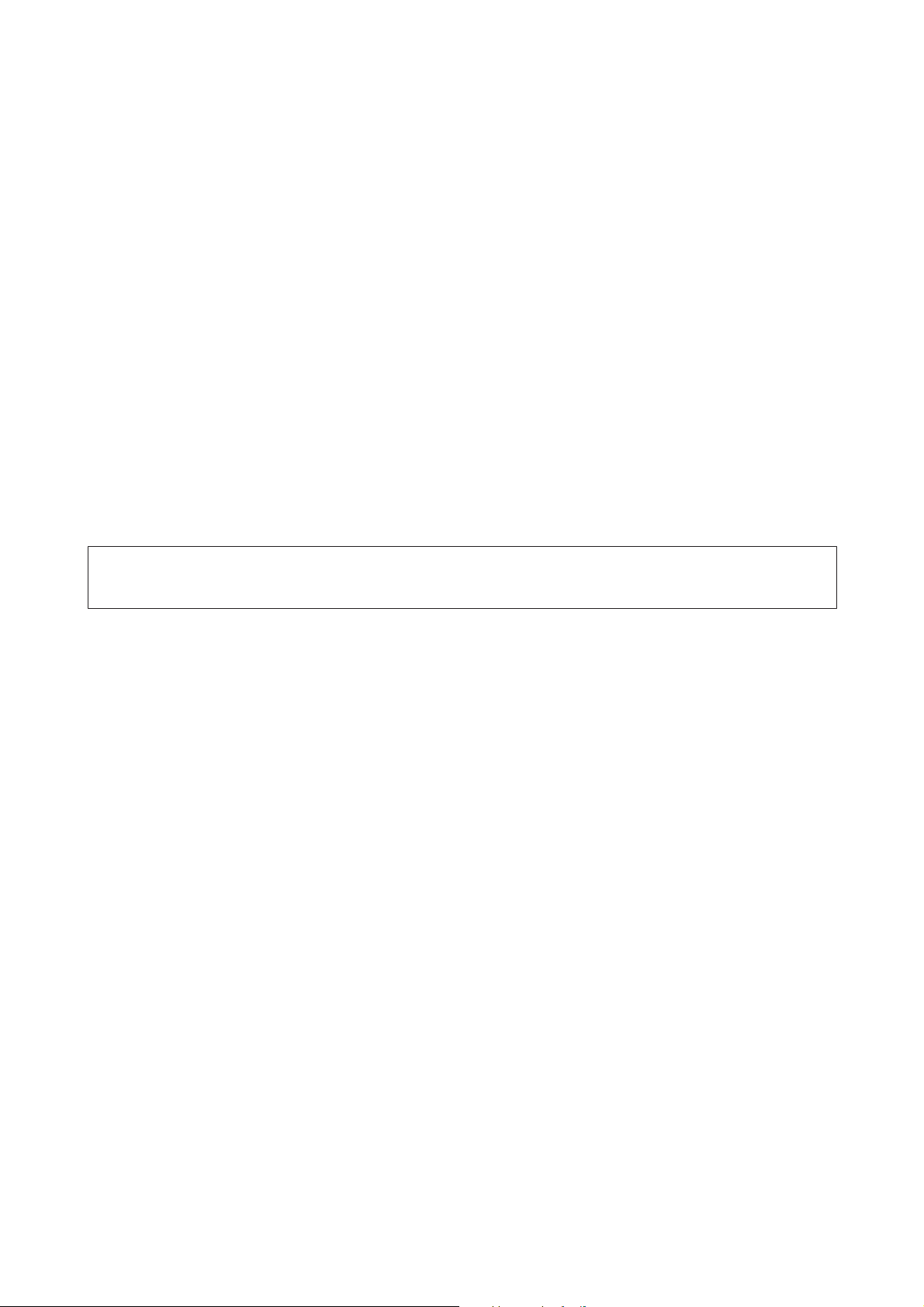
Benutzerhandbuch
Wichtige Anweisungen
Einschränkungen beim Kopieren
Beachten Sie die folgenden Einschränkungen, um das Gerät in einer verantwortlichen und gesetzlichen Weise zu
verwenden.
Das Kopieren der folgenden Objekte ist gesetzlich verboten:
❏ Banknoten, Münzen, staatliche Wertpapiere, staatliche Schuldverschreibungen und Kommunalanleihen
❏ Unbenutzte Briefmarken, frankierte Postkarten und andere offizielle Postsachen mit gültiger Freimachung
❏ Staatliche Steuerzeichen und nach einem gesetzlichen Verfahren ausgegebene Wertpapiere
Beim Kopieren der folgenden Dokumente ist Vorsicht angebracht:
❏ Private Wertpapiere (Börsenzertifikate, übertragbare Schuldverschreibungen, Schecks usw.), Monatskarten,
Konzessionen usw.
❏ Pässe, Führerscheine, Kfz-Prüfsiegel, Straßenbenutzungsausweise, Nahrungsmittelkarten, Fahrkarten usw.
Hinweis:
Das Kopieren dieser Dokumente kann auch gesetzlich verboten sein.
Verantwortlicher Umgang mit urheberrechtlich geschütztem Material:
❏ Ein Missbrauch des Geräts liegt vor, wenn urheberrechtlich geschütztes Material widerrechtlich kopiert wird.
Außer wenn Sie auf Empfehlung eines versierten Anwalts handeln, sollten Sie die Genehmigung des Inhabers der
Urheberrechte einholen, bevor Sie veröffentlichtes Material kopieren.
Schutz Ihrer privaten Daten
Sie können im Speicher des Geräts Namen und Telefonnummern speichern, welche auch nach dem Ausschalten des
Geräts dort verbleiben.
Verwenden Sie das folgende Menü, um den Speicher zu löschen, wenn Sie das Gerät an eine andere Person abgeben
oder es entsorgen.
Setup > Systemadministration > Werkseinstlg. wiederh. > Alle Daten und Einst leere
15
Page 16
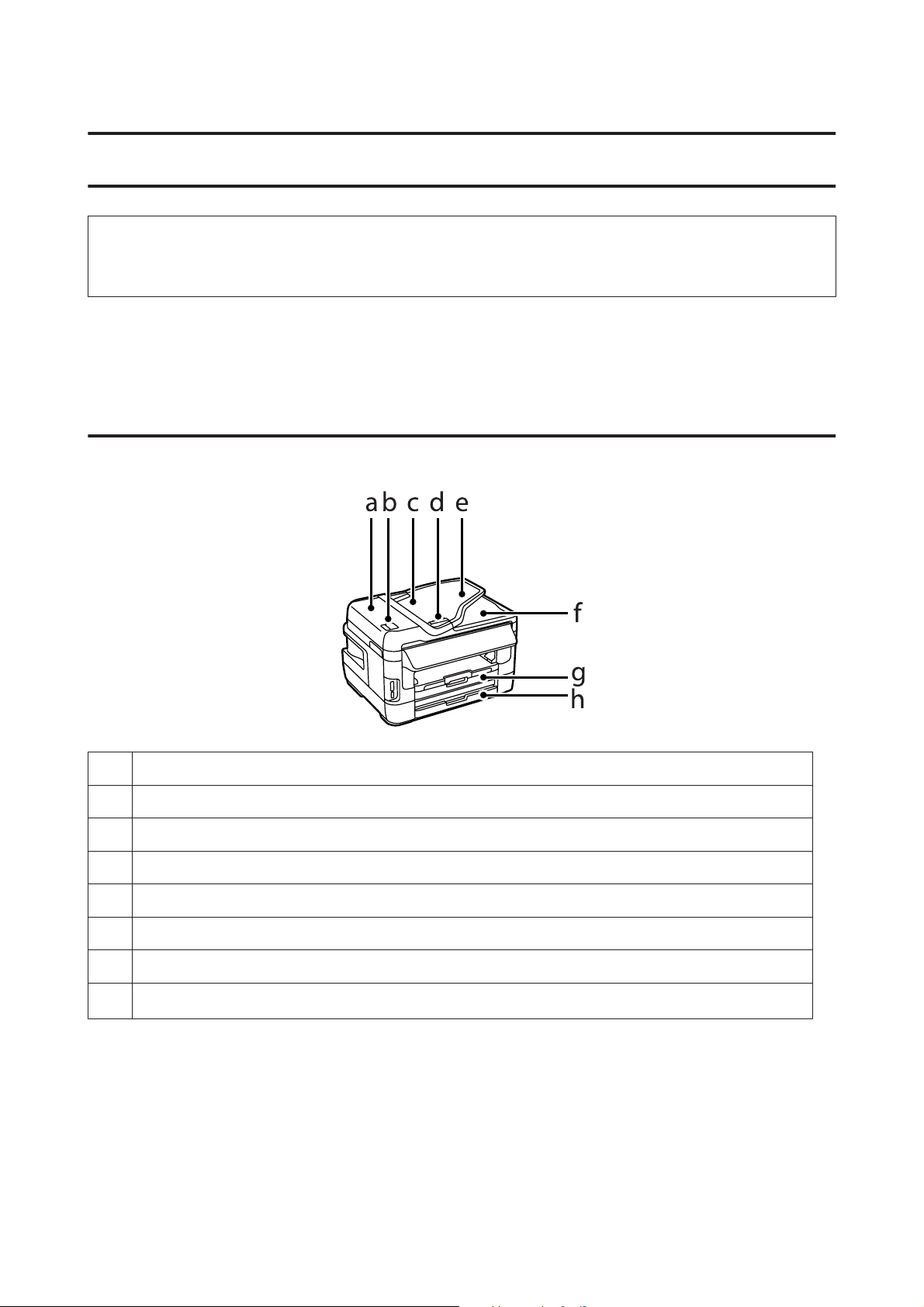
Benutzerhandbuch
Allgemeine Informationen zum Gerät
Allgemeine Informationen zum Gerät
Hinweis:
Die in diesem Handbuch verwendeten Abbildungen stammen von einem ähnlichen Produktmodell. Obwohl sie sich von
Ihrem tatsächlichen Produkt unterscheiden könnten, sind die Bedienvorgänge gleich.
Geräteteile
Serien WF-7610 und WF-7620
a. ADF-Abdeckung
b. ADF-Hebel
c. Automatischer Vorlageneinzug (ADF)
d. Papierführungsschiene
e. Zufuhrfach des automatischen Vorlageneinzugs (ADF, hier die zu kopierenden Originale einlegen)
f. Ausgabefach des automatischen Vorlageneinzugs (ADF, Originale werden nach dem Kopieren hier ausgeworfen)
g. Papierkassette 1
h.
Papierkassette 2
* Papierkassette 2 ist nur für die Serie WF-7620 verfügbar.
*
16
Page 17
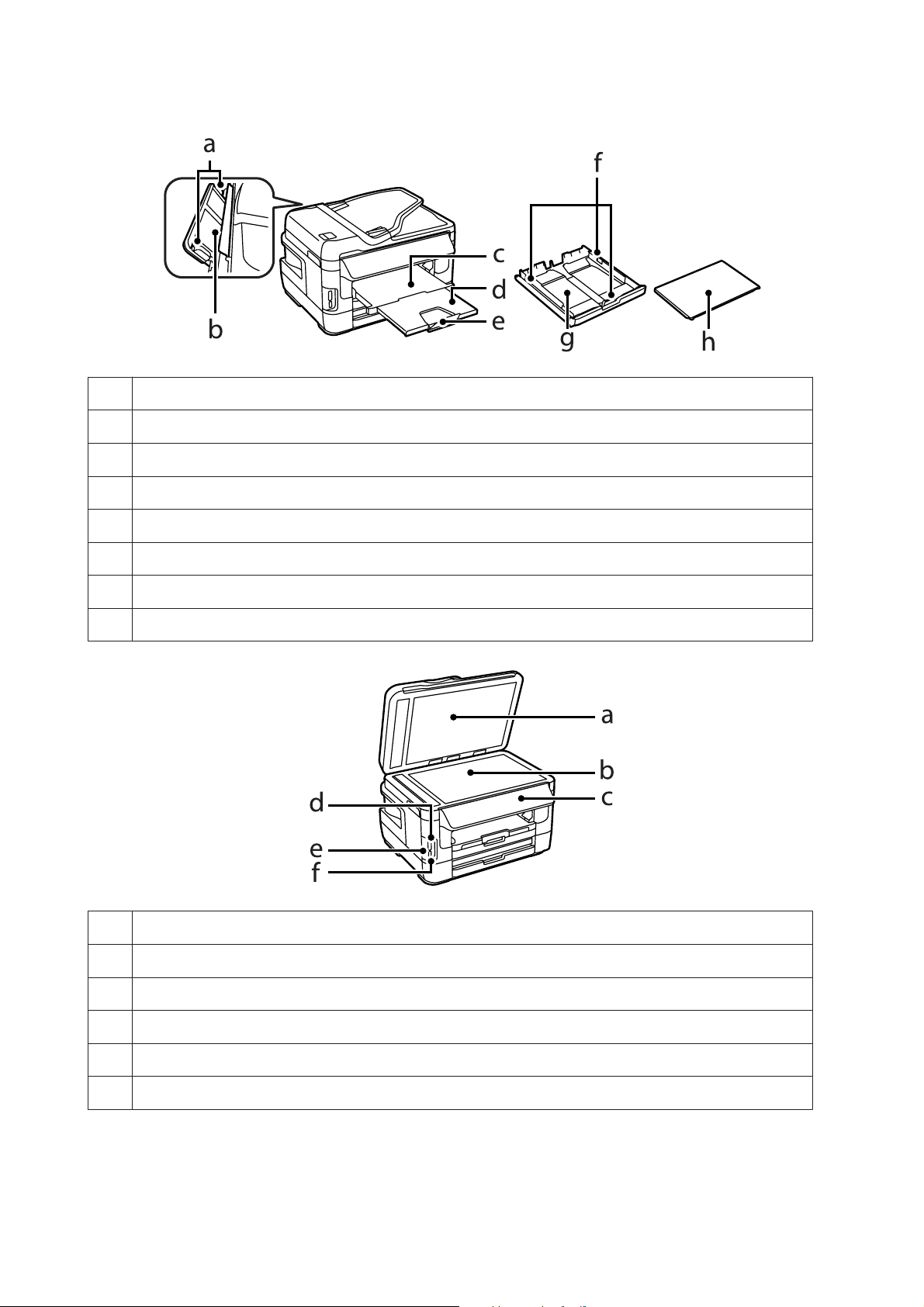
Benutzerhandbuch
a. Papierführungsschienen
b. Hinterer Papiereinzug
c. Ausgabefach
Allgemeine Informationen zum Gerät
d. Ausgabefacherweiterung
e. Anschlag
f. Papierführungsschienen
g. Papierkassette
h. Papierkassettenabdeckung
a. Vorlagenabdeckung
b. Vorlagenglas
c. Bedienfeld
d. Speicherkartensteckplatz
e. Speicherkarten-LED
f. Externe USB-Schnittstelle
17
Page 18
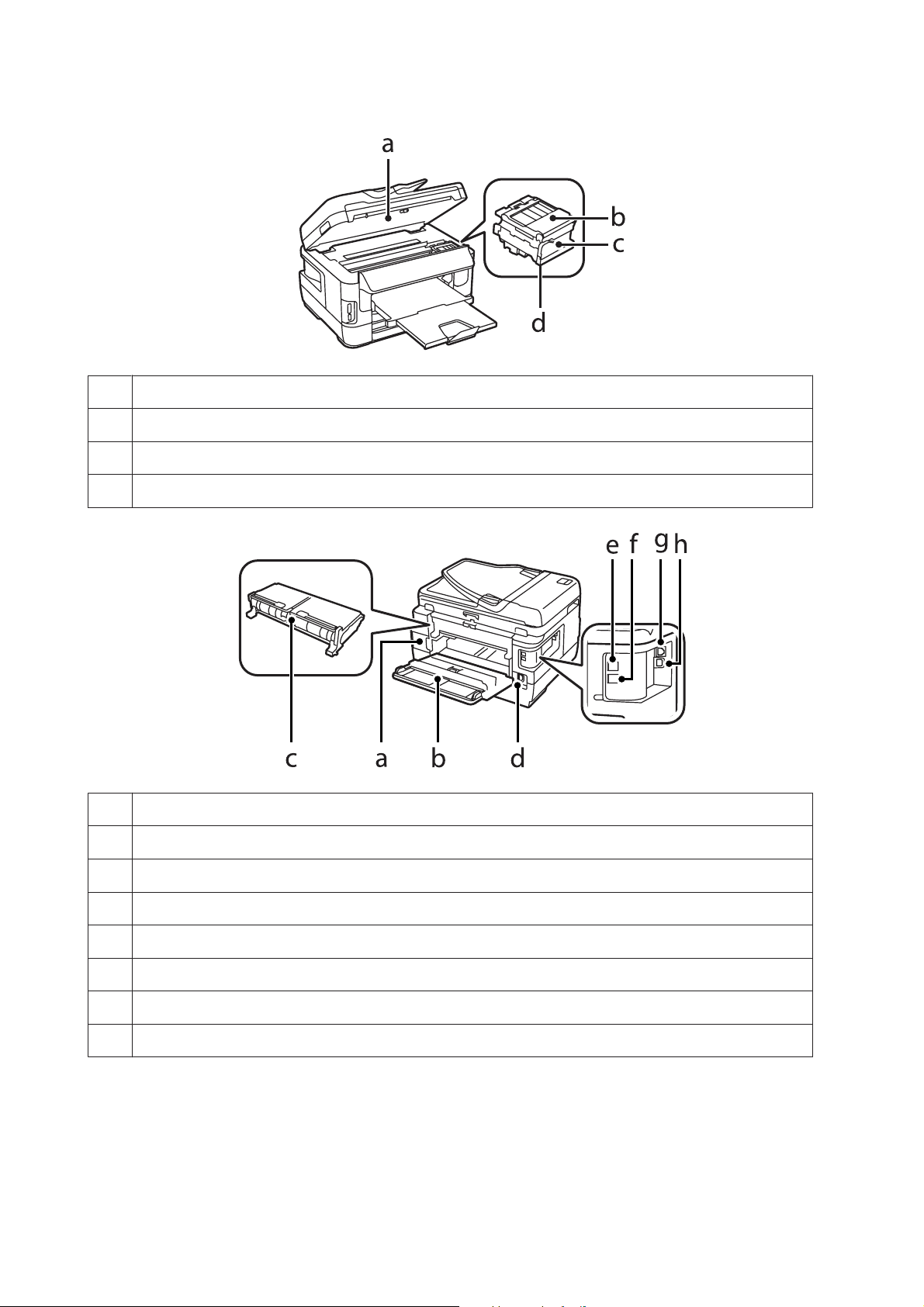
Benutzerhandbuch
a. Scannereinheit
b. Tintenpatronenabdeckung
c. Tintenpatronenhalter
Allgemeine Informationen zum Gerät
d. Druckkopf (unter dem Tintenpatronenhalter)
a. Wartungsbox
b. Hintere Abdeckung 1
c. Hintere Abdeckung 2 (Auto-Duplexer)
d. Netzeingang
e. LINE-Anschluss
f. EXT.-Anschluss
g. LAN-Anschluss
h. USB-Anschluss
18
Page 19
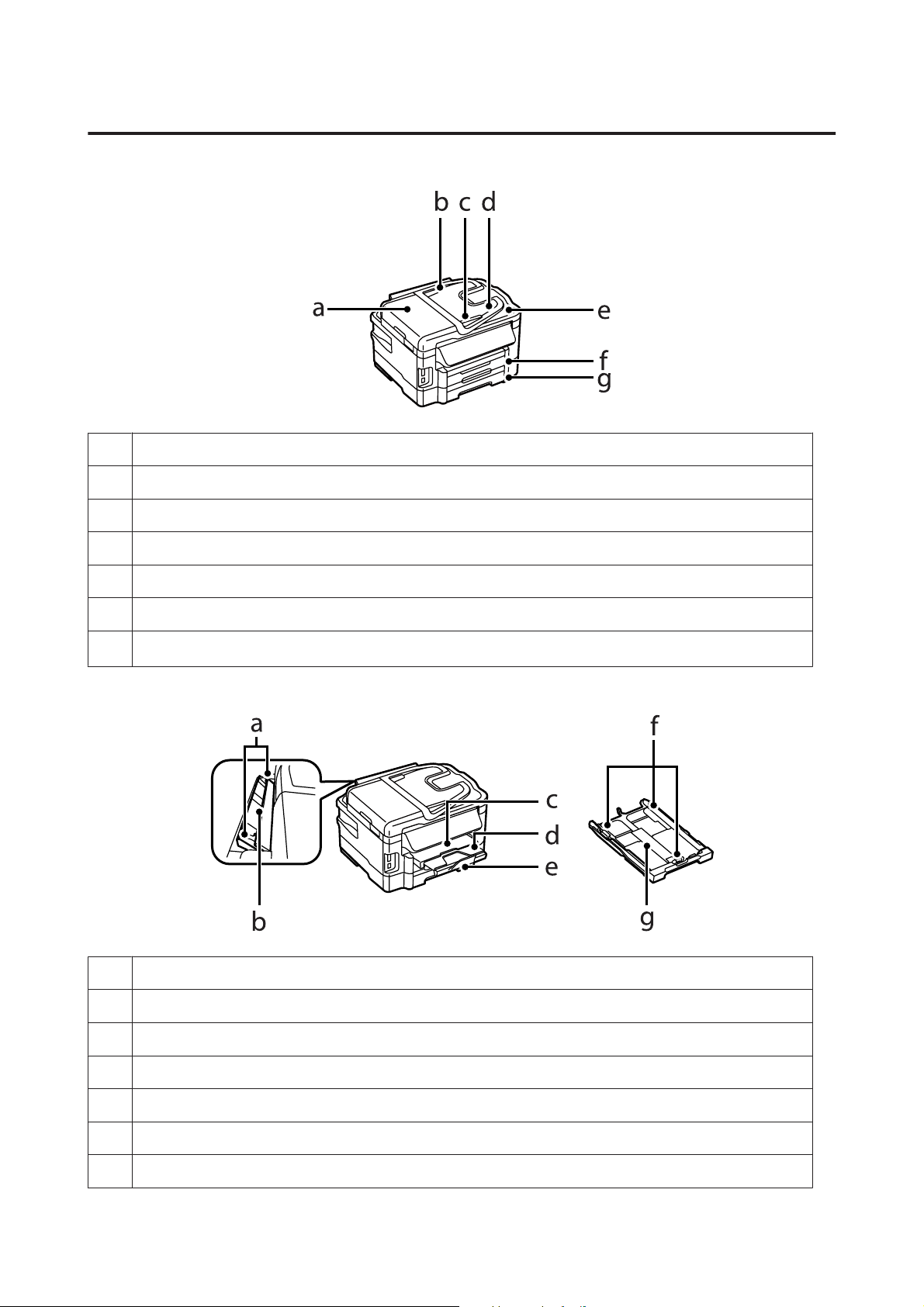
Benutzerhandbuch
Allgemeine Informationen zum Gerät
Serien WF-3620 und WF-3640
a. ADF-Abdeckung
b. Automatischer Vorlageneinzug (ADF)
c. Papierführungsschiene
d. Zufuhrfach des automatischen Vorlageneinzugs (ADF, hier die zu kopierenden Originale einlegen)
e. Ausgabefach des automatischen Vorlageneinzugs (ADF, Originale werden nach dem Kopieren hier ausgeworfen)
f. Papierkassette 1
g.
Papierkassette 2
* Papierkassette 2 ist nur für die Serie WF-3640 verfügbar.
*
a. Papierführungsschienen
b. Hinterer Papiereinzug
c. Ausgabefach
d. Ausgabefacherweiterung
e. Anschlag
f. Papierführungsschienen
g. Papierkassette
19
Page 20
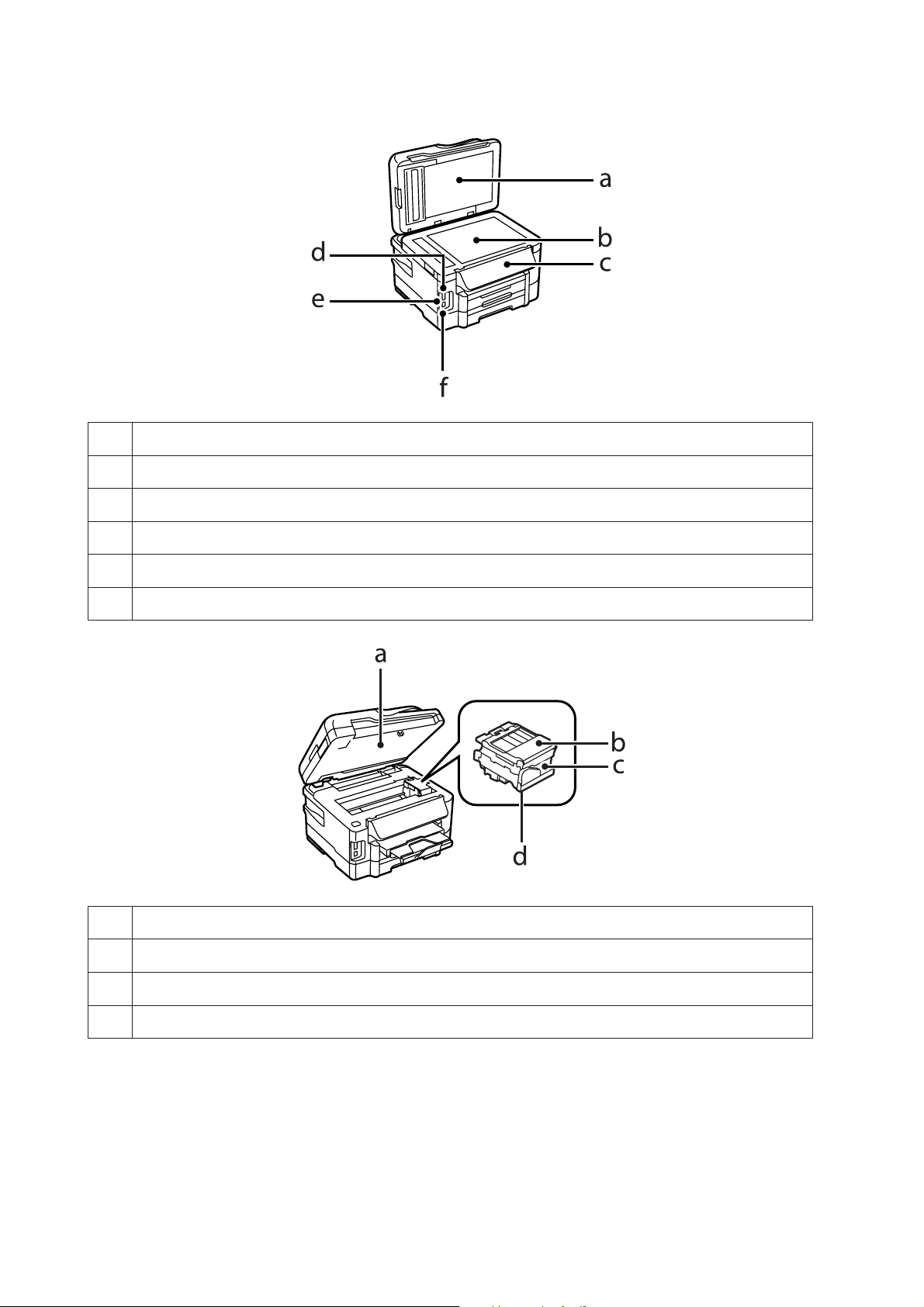
Benutzerhandbuch
a. Vorlagenabdeckung
b. Vorlagenglas
Allgemeine Informationen zum Gerät
c. Bedienfeld
d. Speicherkartensteckplatz
e. Speicherkarten-LED
f. Externe USB-Schnittstelle
a. Scannereinheit
b. Tintenpatronenabdeckung
c. Tintenpatronenhalter
d. Druckkopf (unter dem Tintenpatronenhalter)
20
Page 21
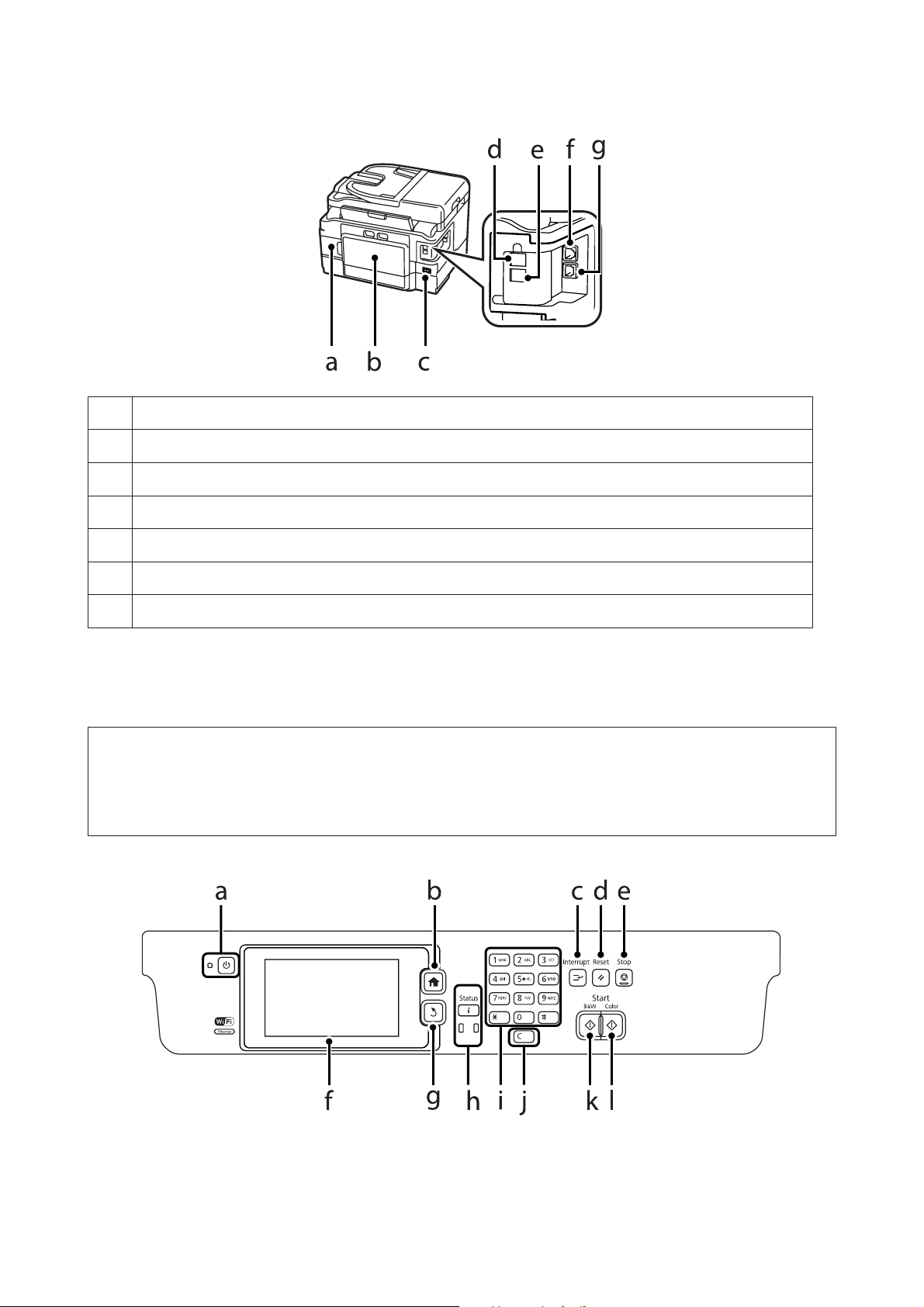
Benutzerhandbuch
a. Wartungsbox
b. Hintere Abdeckung (Auto-Duplexer)
c. Netzeingang
Allgemeine Informationen zum Gerät
d. LINE-Anschluss
e. EXT.-Anschluss
f. LAN-Anschluss
g. USB-Anschluss
Erläuterungen zum Bedienfeld
Hinweis:
❏ Das Bedienfelddesign variiert je nach Position.
❏ Obwohl das Bedienfelddesign und die auf der LCD-Anzeige dargestellten Elemente wie Menü- und Optionsnamen
vom tatsächlichen Produkt abweichen können, ist die Bedienung dieselbe.
Serien WF-7610 und WF-7620
21
Page 22
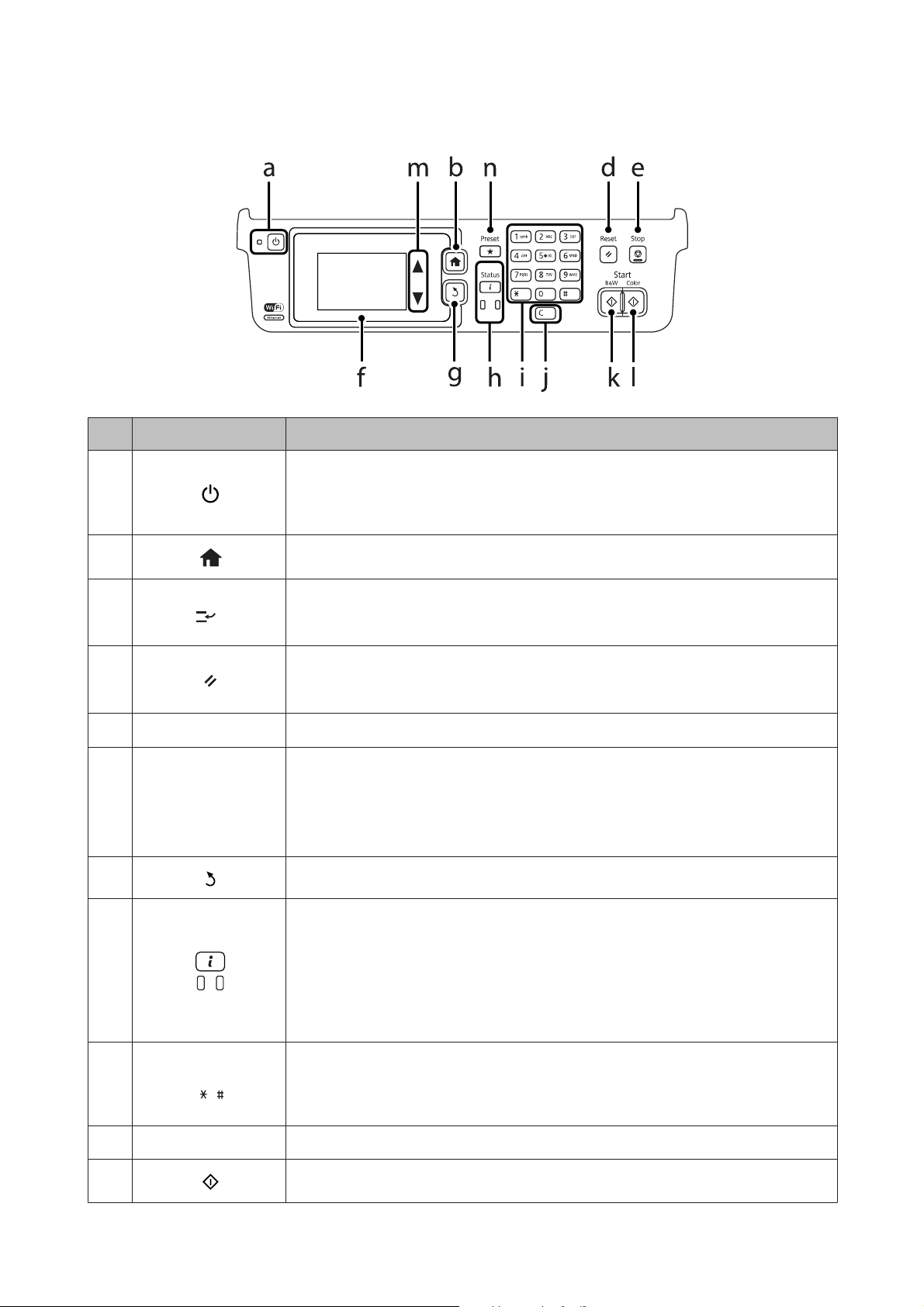
Benutzerhandbuch
Serien WF-3620 und WF-3640
Tasten/Anzeigen Funktion
a
Allgemeine Informationen zum Gerät
Dient zum Ein- bzw. Ausschalten des Produkts. Die Betriebsanzeige leuchtet, wenn das
Produkt eingeschaltet ist.
Die Betriebsanzeige blinkt, wenn gedruckt/kopiert/gescannt/gefaxt, eine Tintenpatrone
ausgewechselt, das Tintenzuleitungssystem befüllt oder der Druckkopf gereinigt wird.
b
c
d
e
f-
g
h
*1
y
Kehrt zum oberen Menü zurück. Im oberen Menü können Sie zwischen den Modi wechseln.
Unterbricht den aktuellen Druck- oder Kopierauftrag und lässt das Ausführen eines anderen
Druck- oder Kopierauftrags zu.
Drücken Sie diese Taste erneut, um den angehaltenen Auftrag neu zu starten.
Setzt Ihre Einstellungen auf die Benutzerstandardeinstellungen zurück. Wenn keine
Benutzerstandardeinstellungen vorgenommen wurden, werden die Einstellungen auf die
Werkseinstellungen zurückgesetzt.
Stoppt den aktuellen Vorgang.
Auf der LCD-Anzeige werden Menüs dargestellt. Wenn das Produkt über ein interaktives
Bedienfeld verfügt, können Sie einen Bildlauf auf der LCD-Anzeige durchführen, indem Sie
über die Anzeige streichen. Wenn das Bedienfeld nur langsam reagiert, streichen Sie etwas
stärker.
Kehrt zur Startseite zurück, wenn einige Minuten lang keine Vorgänge ausgeführt werden.
Bricht den Vorgang ab bzw. kehrt zum vorherigen Menü zurück.
Zeigt das Statusmenü an.
& „Statusmenü“ auf Seite 25
Die orange LED links leuchtet oder blinkt, wenn ein Fehler auftritt. Sie können den Fehler im
Statusmenü prüfen.
Die blaue LED rechts blinkt, während das Produkt Daten verarbeitet. Sie leuchtet
durchgehend, wenn Druck-, Scan- bzw. Faxaufträge zur Verarbeitung anstehen.
i
j c Löscht die Anzahl der Kopien und die Faxnummer.
k
0 - 9
,
Dient zum Eingeben des Datums bzw. der Uhrzeit, der Kopienanzahl sowie der Faxnummern.
Bei der Eingabe von alphanumerischen Zeichen wechselt die Eingabe bei jedem Tastendruck
zwischen Großbuchstaben, Kleinbuchstaben und Zahlen. Es ist gegebenenfalls einfacher,
Text mithilfe der Softwaretastatur anstatt mit diesen Tasten einzugeben.
Startet das Drucken/Kopieren/Scannen/Faxen in Schwarzweiß.
22
Page 23
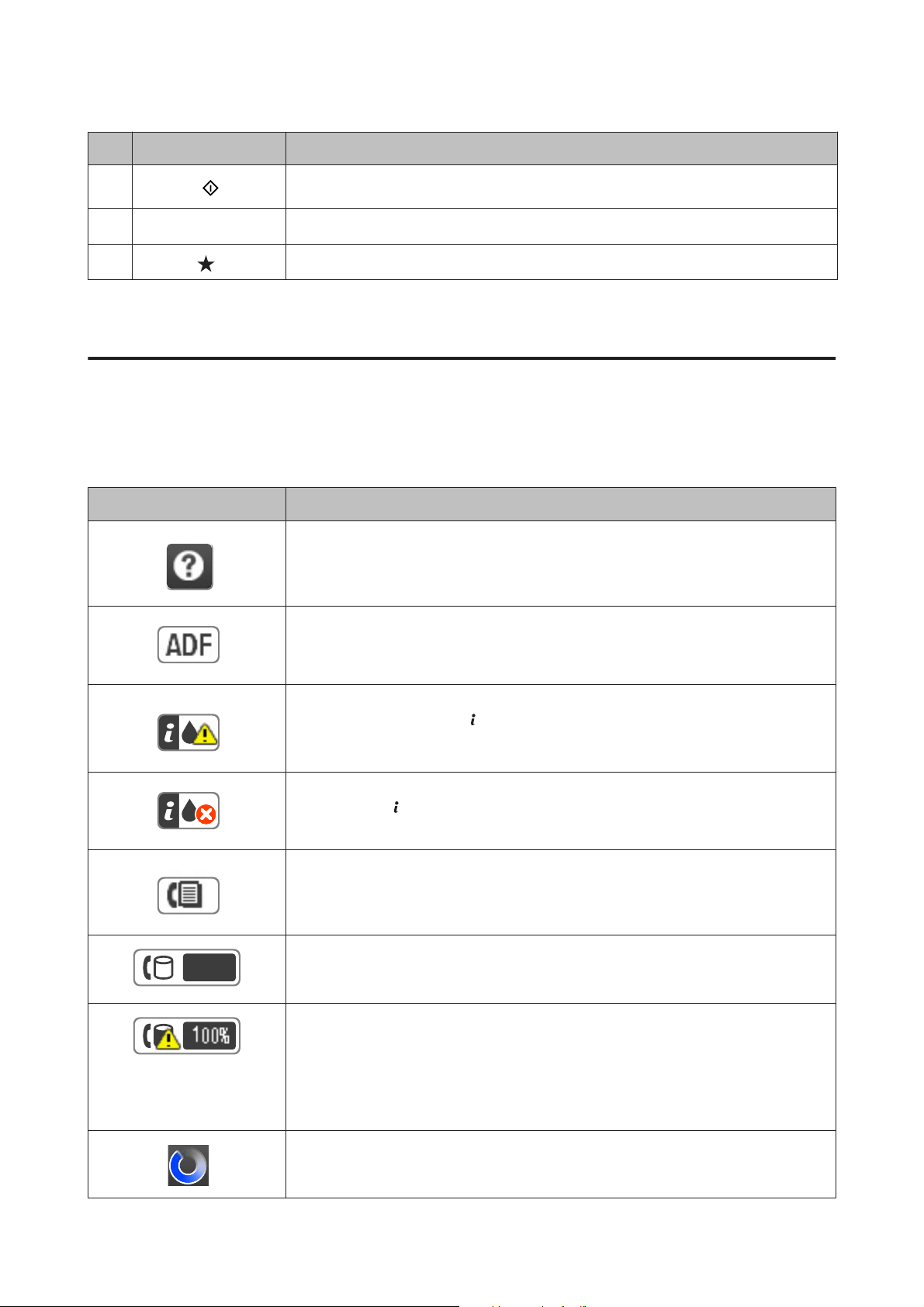
Benutzerhandbuch
Tasten/Anzeigen Funktion
Allgemeine Informationen zum Gerät
l
m
n
*1Diese Taste ist nur für die Serien WF-7610 und WF-7620 verfügbar.
*2Diese Tasten sind nur für die Serie WF-3620 verfügbar.
u, d
*2
*2
Startet das Drucken/Kopieren/Scannen/Faxen in Farbe.
Führt einen Bildlauf auf der Anzeige durch.
Zeigt eine Liste der von Ihnen registrierten Voreinstellungen an.
Statussymbole
Die folgenden Symbole werden je nach Produktstatus auf dem Bedienfeld angezeigt. Drücken Sie auf das
Wi-Fi-Symbol oder das Netzwerkstatussymbol, um die aktuellen Netzwerkeinstellungen zu prüfen und
Wi-Fi-Einstellungen vorzunehmen.
Symbole Beschreibung
Zeigt eine Hilfe an, die Anweisungen beispielsweise zum Einlegen von Papier oder zum
Platzieren einer Vorlage enthalten.
Eine Vorlage wird auf den automatischen Vorlageneinzug (ADF) gelegt.
Mindestens eine Tintenpatrone enthält nur noch wenig Tinte oder die Wartungsbox ist
beinahe voll. Drücken Sie auf
Druckerinformationen und prüfen Sie den Status der Zubehörteile.
Zeigt an, dass mindestens eine Tintenpatrone verbraucht oder die Wartungsbox voll ist.
Drücken Sie auf
prüfen Sie den Status der Zubehörteile.
Zeigt an, dass ungelesene oder nicht gedruckte Faxdaten im Produkt gespeichert sind.
Zeigt die Nutzung des Faxspeichers an.
Zeigt an, dass der Faxspeicher voll ist. Löschen Sie empfangene Faxe, die Sie bereits gelesen
oder gedruckt haben.
& „Prüfen empfangener Faxe im Posteingang“ auf Seite 104
Wenn Sie Einstellungen zum Speichern empfangener Faxe auf einem Computer oder einem
externen Speichergerät vorgenommen haben, schalten Sie den Computer ein oder schließen
Sie das entsprechende Gerät an den Drucker an.
Zeigt an, dass eine Wi-Fi- oder Ethernet-Verbindung verarbeitet wird.
, um das Statusmenü zu öffnen, wählen Sie Druckerinformationen und
, um das Statusmenü zu öffnen, wählen Sie
23
Page 24
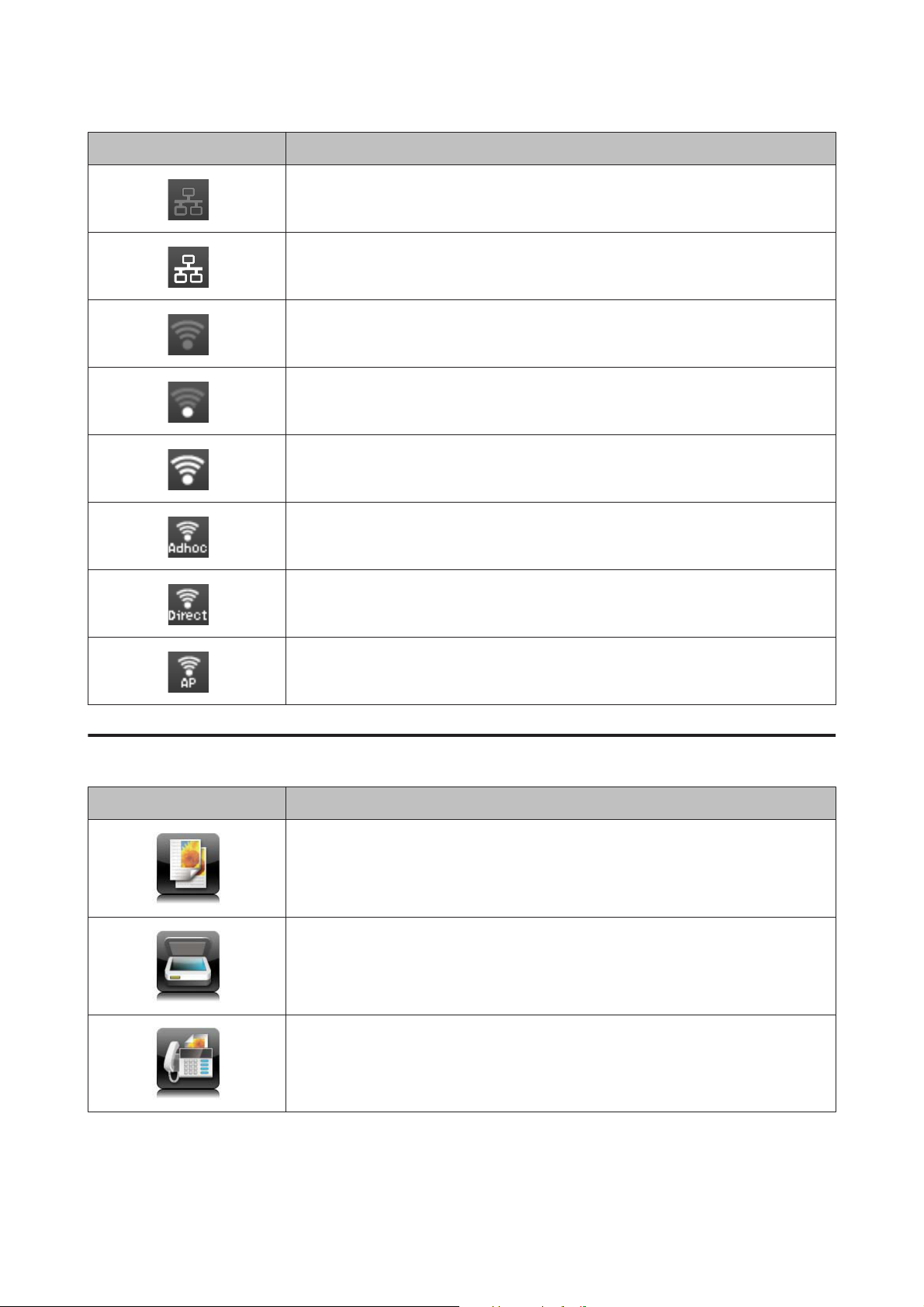
Benutzerhandbuch
Allgemeine Informationen zum Gerät
Symbole Beschreibung
Zeigt an, dass keine Ethernet-Verbindung vorhanden ist.
Zeigt an, dass eine Ethernet-Verbindung hergestellt wurde.
Zeigt an, dass keine Wi-Fi-Verbindung vorhanden ist.
Zeigt an, dass ein Wi-Fi-Netzwerkfehler aufgetreten ist oder das Produkt nach einer
Verbindung sucht.
Zeigt an, dass eine Wi-Fi-Verbindung hergestellt wurde. Die Anzahl der Balken zeigt die Stärke
des Verbindungssignals an.
Zeigt an, dass eine Ad hoc-Verbindung hergestellt wurde.
Zeigt an, dass eine Verbindung im Wi-Fi-Direct-Modus hergestellt wurde.
Zeigt an, dass eine Verbindung im Simple AP-Modus hergestellt wurde.
Symbole für jeden Modus
Symbole Beschreibung
Wechselt in den Modus Kopie.
& „Kopieren“ auf Seite 48
Wechselt in den Modus Scan.
& „Scannen über das Bedienfeld“ auf Seite 69
Wechselt in den Modus Fax.
& „Faxen“ auf Seite 83
24
Page 25
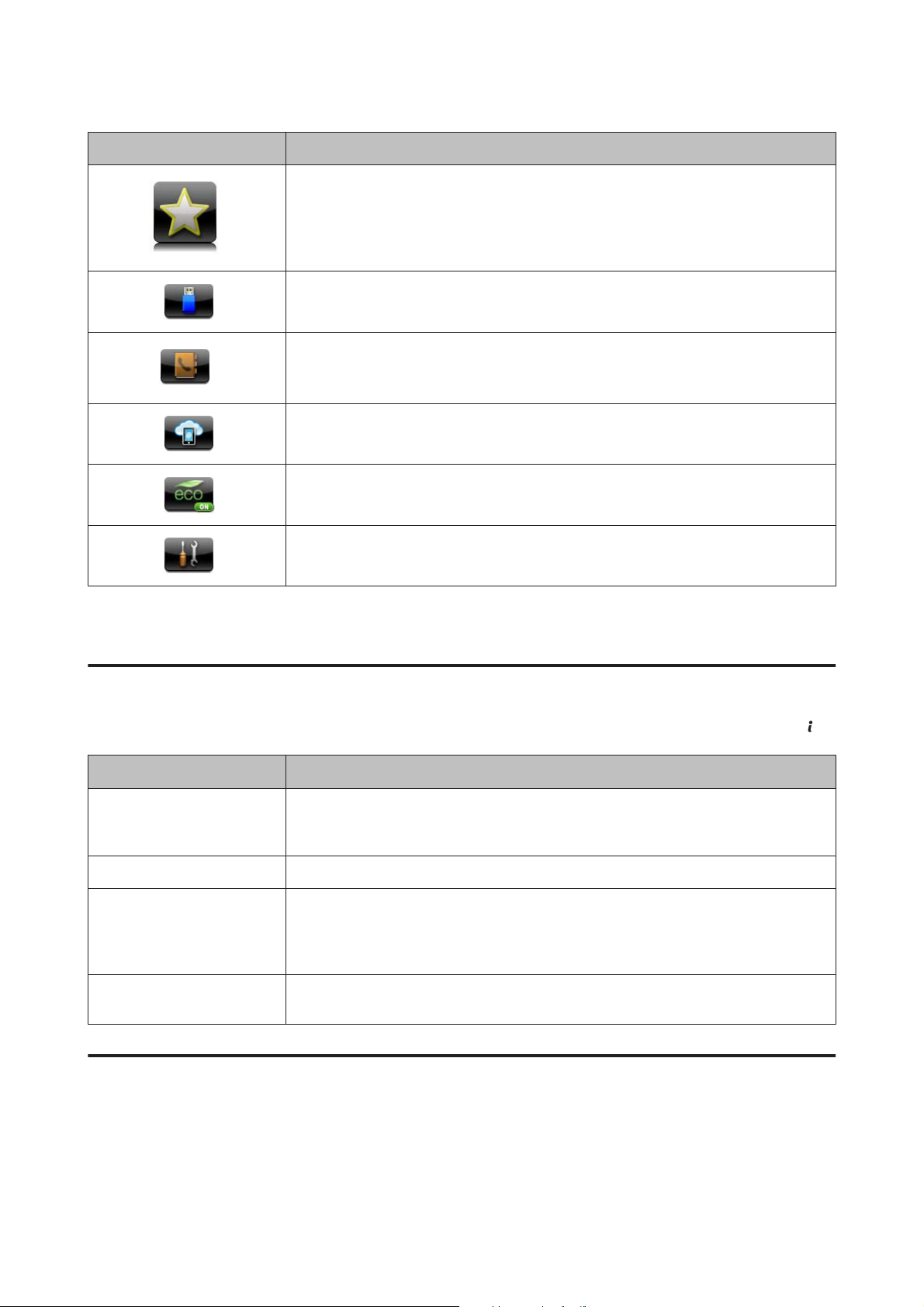
Benutzerhandbuch
Allgemeine Informationen zum Gerät
Symbole Beschreibung
*1
*2
*1Dieses Symbol ist nur für die Serien WF-7610, WF-7620 und WF-3640 verfügbar.
*2Dieses Symbol ist nur für die Serien WF-7610 und WF-7620 verfügbar.
Öffnet den Bildschirm Voreinst..
Wechselt in den Modus Sp.Gerät.
Zeigt die registrierte Kontaktliste für das Scannen und Faxen an.
& „Einstellungen der Kontaktliste“ auf Seite 106
Zeigt den Status des Epson Connect-Service an.
& „Verwenden des Epson Connect-Services“ auf Seite 10
Öffnet den Einstellungsbildschirm Sparmodus.
& „Einstellungen für Systemadministration “ auf Seite 116
Wechselt in den Modus Setup.
& „Modus Setup“ auf Seite 115
Statusmenü
Das Statusmenü zeigt den aktuellen Status des Produkts und der Aufträge an. Drücken Sie am Bedienfeld auf .
Funktion Beschreibung
Zeigt den Status der Zubehörteile und gegebenenfalls am Produkt aufgetretene Fehler an.
Druckerinformationen
Auftragsüberwachung Zeigt eine Liste der derzeit ausgeführten und zur Verarbeitung anstehenden Aufträge an.
Auftragsverlauf
Auftragsspeicher
Wählen Sie zum Beheben eines Fehlers den Fehler aus der Liste aus, um die Fehlermeldung
anzuzeigen.
Zeigt den Auftragsverlauf an. Wenn ein Auftrag fehlschlägt, wird im Verlauf ein Fehlercode
angezeigt. Sie können den Fehlercode und die Behebung für den Fehler im folgenden
Abschnitt nachlesen.
& „Fehlercode im Statusmenü“ auf Seite 163
Wählen Sie Posteingang, um die im Gerätespeicher gespeicherten empfangenen Faxe
anzuzeigen.
Symbole auf der Software-Tastatur für die LCD-Anzeige
Über die Software-Tastatur können Zeichen und Symbole eingegeben werden, um einen Kontakt zu registrieren,
Netzwerkeinstellungen vorzunehmen usw. Folgende Symbole stehen dabei zur Verfügung:
25
Page 26
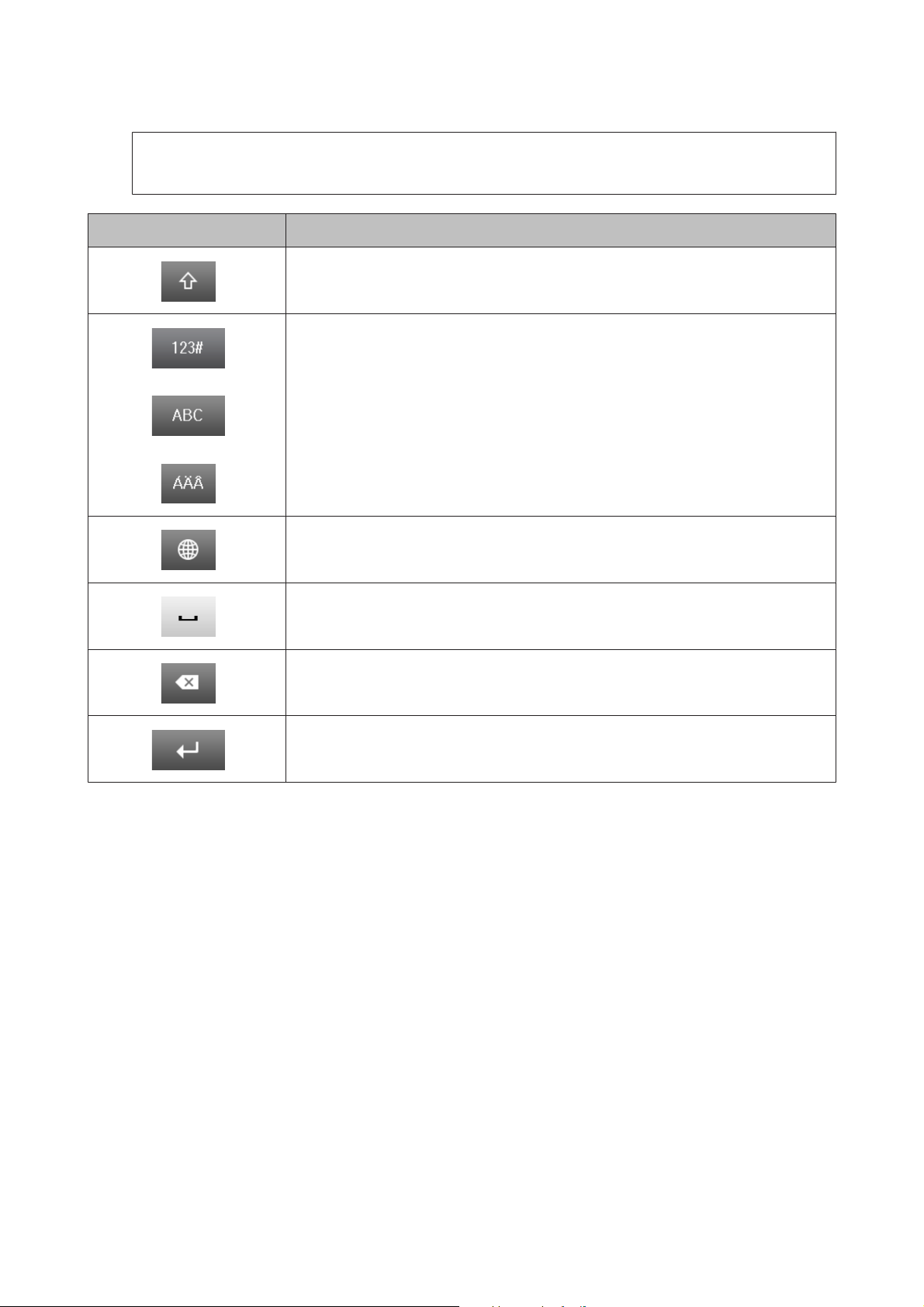
Benutzerhandbuch
Allgemeine Informationen zum Gerät
Hinweis:
Verfügbare Symbole variieren je nach Einstellung.
Symbole Beschreibung
Umstellung zwischen Groß- und Kleinbuchstaben.
Umstellung des Zeichentyps.
123#: Eingabe von Zahlen und Symbolen.
ABC: Eingabe des Alphabets.
ÁÄÂ: Eingabe von Sonderzeichen (z. B. Umlaute und Akzentzeichen).
Umstellung der Tastaturbelegung.
Leerzeichen.
Tilgung des letzten Zeichens.
Eingabe übernehmen.
26
Page 27
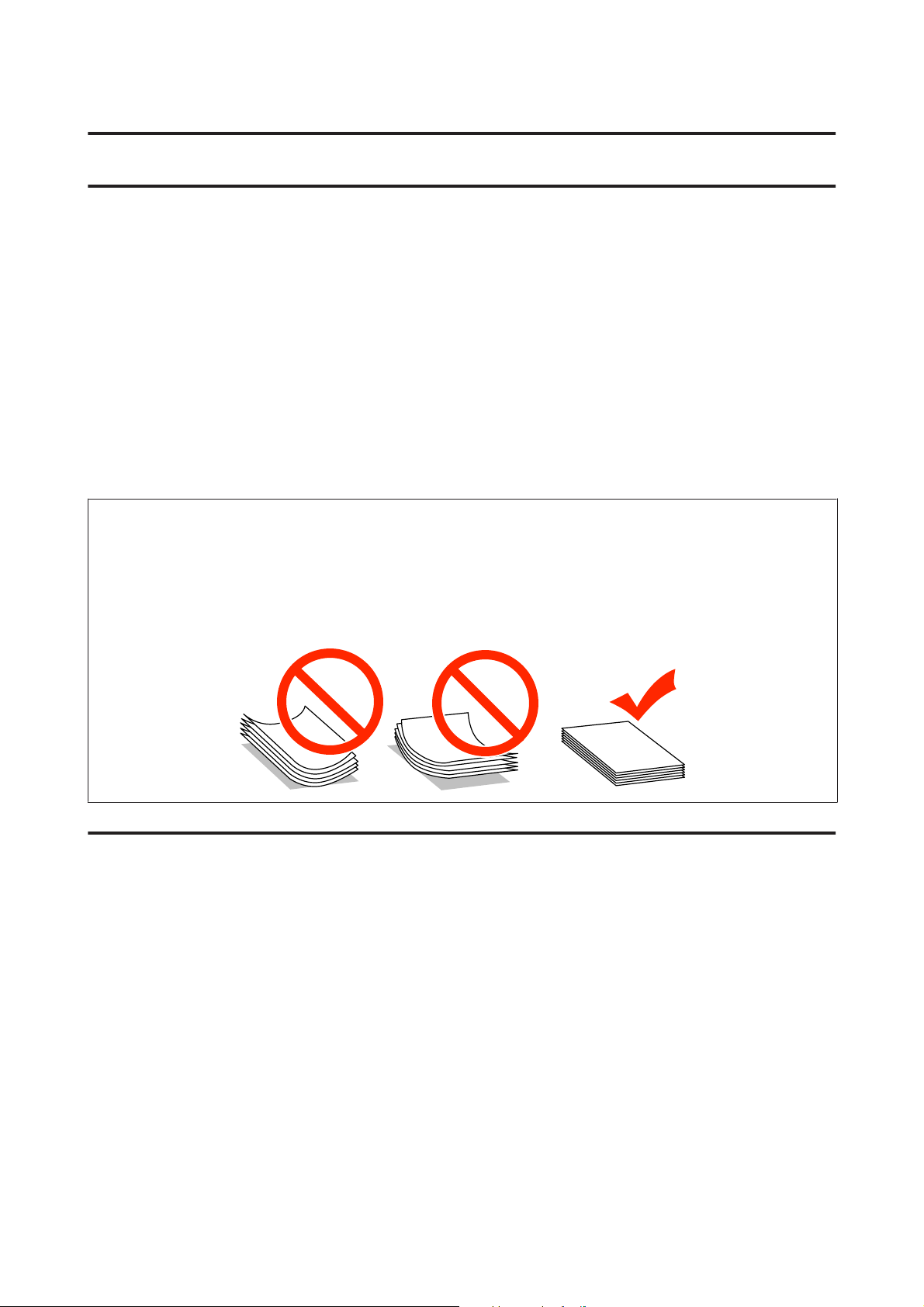
Benutzerhandbuch
Umgang mit Papier und Medien
Umgang mit Papier und Medien
Einführung zum Verwenden, Einlegen und Aufbewahren von Medien
Mit den meisten Normalpapiersorten lassen sich gute Druckergebnisse erzielen. Beschichtetes Papier ergibt jedoch
noch bessere Ausdrucke, weil es weniger Tinte absorbiert.
Epson liefert Spezialdruckmedien, die optimal auf die in Epson-Tintenstrahlprodukten verwendete Tinte abgestimmt
sind, und empfiehlt diese Druckmedien, um Druckergebnisse in höchster Qualität zu gewährleisten.
Bevor Sie spezielle Epson-Druckmedien verwenden, lesen Sie sich das jeweils beiliegende Hinweisblatt durch und
berücksichtigen Sie außerdem folgende Punkte:
Hinweis:
❏ Legen Sie das Papier mit der zu bedruckenden Seite nach unten in die Papierkassette ein. Die zu bedruckende Seite ist in
der Regel heller und glänzender. Beachten Sie die Hinweise in der Anleitung, die dem Papier beigepackt ist. Bei einigen
Papiersorten geben abgeschnittene Ecken die richtige Ausrichtung zum Einlegen an.
❏ Glätten Sie gewelltes Papier oder wölben Sie es leicht in die Gegenrichtung, bevor Sie es einlegen. Wenn Sie gewelltes
Papier bedrucken, kann die Tinte auf dem Ausdruck verschmieren.
Einlegen von Papier
Legen Sie nicht verwendetes Papier nach dem Drucken wieder in die Originalverpackung. Epson empfiehlt bei der
Handhabung von Spezialmedien, die Ausdrucke in verschließbaren Plastikbeuteln aufzubewahren. Setzen Sie
unverbrauchtes Papier und Tinte weder hohen Temperaturen, Feuchtigkeit noch direkter Sonneneinstrahlung aus.
Auswahl des Papiers
In der folgenden Tabelle werden unterstützte Papiertypen aufgeführt. Die Fassungskapazität, die Papierquelle und die
Möglichkeit zu randlosem Drucken variieren je nach Papier, wie im Folgenden dargestellt.
27
Page 28
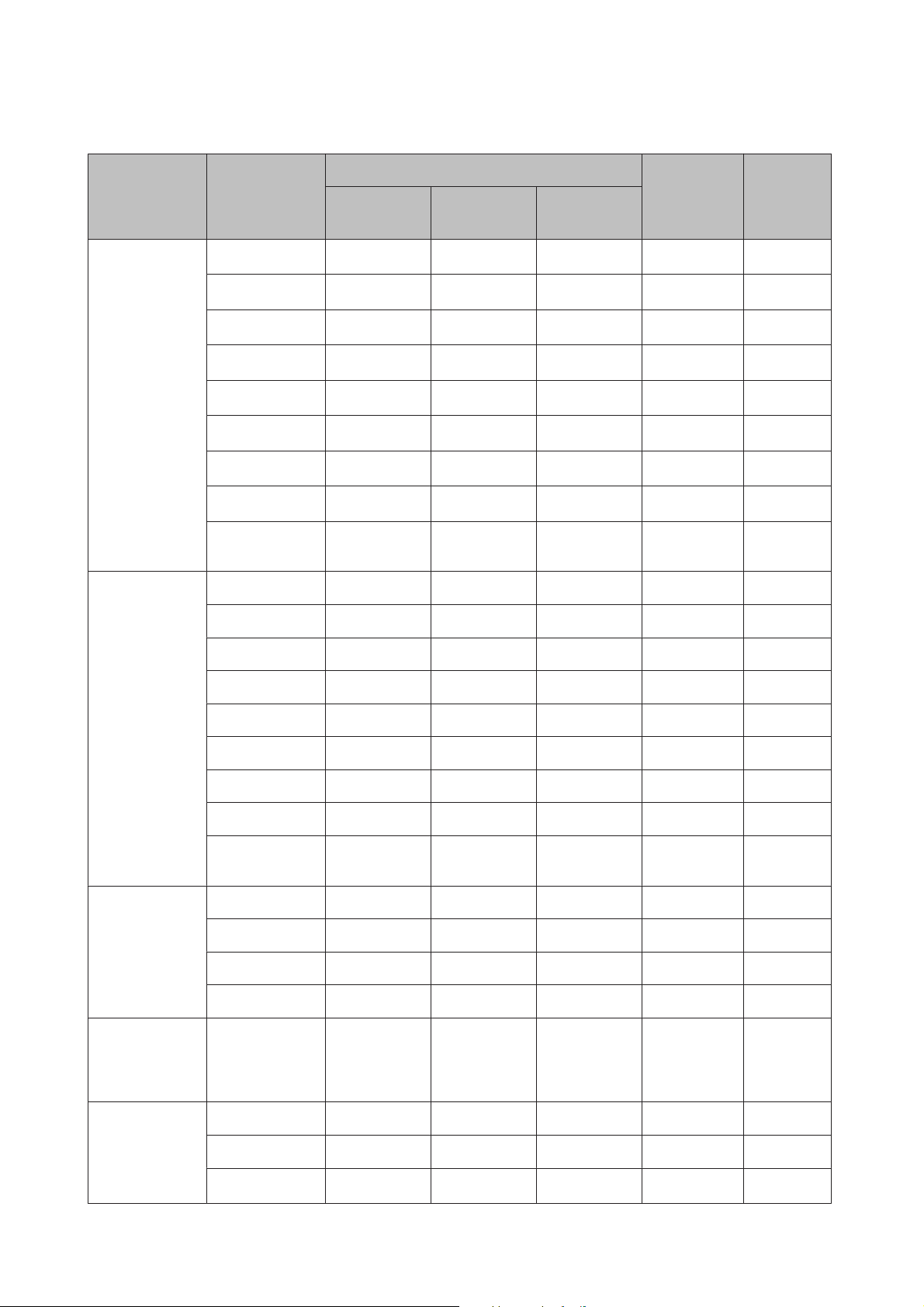
Benutzerhandbuch
Serien WF-7610 und WF-7620
Medium Format
Umgang mit Papier und Medien
Fassungskapazität (Blatt oder Höhe)
Papierkas-
sette 1
Papierkas-
*1
sette 2
Hinterer Pa-
piereinzug
Randlos
drucken
2-seitiges
Drucken
Normalpapier
Dickeres Pa-
*4
pier
*2
A3
B4
Legal
Letter
A4
B5
A5
A6
Benutzerdefi-
27,5 mm
27,5 mm
27,5 mm
27,5 mm
27,5 mm
27,5 mm
27,5 mm
27,5 mm
111-✓
*3
*3
*3
*3
*3
*3
*3
*3
27,5 mm
27,5 mm
27,5 mm
27,5 mm
27,5 mm
27,5 mm
-1-✓
-1--
*3
*3
*3
*3
*3
*3
1-✓
1-✓
1-✓
1-✓
1-✓
1-✓
niert
A3 - - 1 - -
B4 - - 1 - -
Legal - - 1 - -
Letter - - 1 - -
A4 - - 1 - -
B5 - - 1 - -
A5 - - 1 - -
A6 - - 1 - -
Benutzerdefi-
--1--
niert
Umschlag #10 10 - 1 - -
DL 10 - 1 - -
C6 10 - 1 - -
C4 10 - 1 - -
Epson Bright
A4
200
*3
200
*3
1-✓
White Ink Jet Paper (Weißes Tintenstrahlpapier)
Epson Photo
A3+ 80 - 1 - Quality Ink Jet
Paper (Fotoqua-
A3 80 - 1 - lität-Tintenstrahlpapier)
A4 80 - 1 - -
28
Page 29
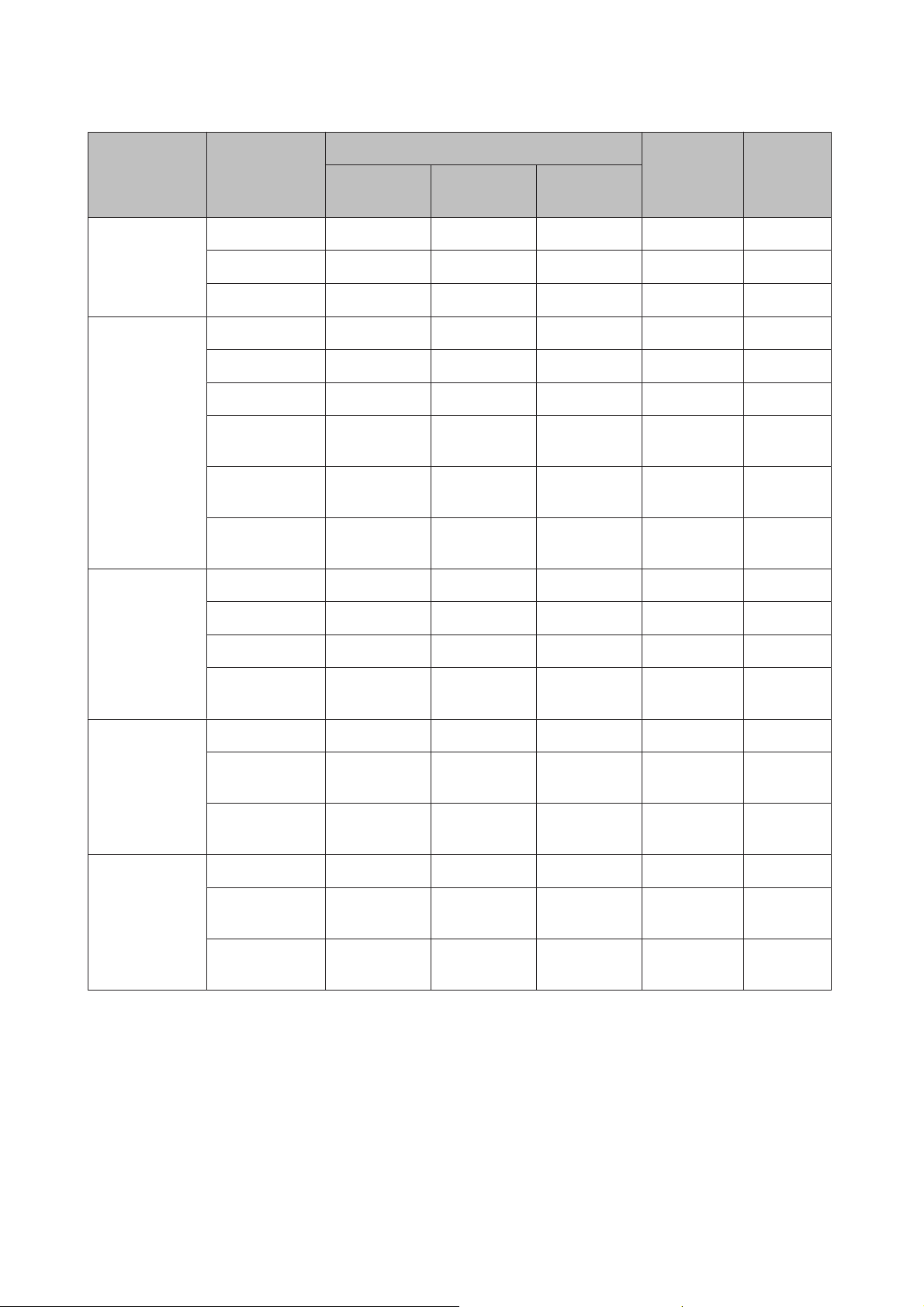
Benutzerhandbuch
Medium Format
Umgang mit Papier und Medien
Fassungskapazität (Blatt oder Höhe)
Papierkas-
sette 1
Papierkas-
*1
sette 2
Hinterer Pa-
piereinzug
Randlos
drucken
2-seitiges
Drucken
Epson Matte Paper - Heavyweight (Mattes
Papier - schwer)
Epson Premium
Glossy Photo Paper (Premium-Hochglanz-Fotopapier)
Epson Premium
Semigloss Photo
Paper (Premium-Seidenglanz-Fotopapier)
A3+ 20 - 1 ✓ -
A3 20 - 1 ✓ -
A4 20 - 1 ✓ -
A3+ 20 - 1 ✓ -
A3 20 - 1 ✓ -
A4 20 - 1 ✓ -
10 × 15 cm
20 - 1 ✓ -
(4 × 6 Zoll)
13 × 18 cm
20 - 1 ✓ -
(5 × 7 Zoll)
16:9 Breitformat
20 - 1 ✓ -
(102 × 181 mm)
A3+ 20 - 1 ✓ -
A3 20 - 1 ✓ -
A4 20 - 1 ✓ -
10 × 15 cm
20 - 1 ✓ -
(4 × 6 Zoll)
Epson Ultra
A4 20 - 1 ✓ -
Glossy Photo Paper (Ultrahochglanz-Fotopa-
10 × 15 cm
(4 × 6 Zoll)
20 - 1 ✓ -
pier)
13 × 18 cm
20 - 1 ✓ -
(5 × 7 Zoll)
Epson Photo Pa-
A4 20 - 1 ✓ -
per Glossy
(Hochglanz-Fotopapier)
10 × 15 cm
(4 × 6 Zoll)
13 × 18 cm
20 - 1 ✓ -
20 - 1 ✓ -
(5 × 7 Zoll)
*1Papierkassette2 ist je nach Produkt möglicherweise nicht verfügbar.
*2Normalpapier wird definiert als Papier mit einem Gewicht von 64g/m
2
(17 lb) bis 90 g/m2 (24 lb).
Dazu gehören Vordruckpapier, Letterhead, farbiges Papier und Recyclingpapier.
Stellen Sie sicher, dass Sie langfaseriges Papier verwenden. Wenn Sie nicht sicher sind, welchen Papiertyp Sie ver wenden, sehen Sie
auf der Verpackung des Papiers nach oder wenden Sie sich an den Hersteller, um Informationen zu den Papierspezifikationen zu
erhalten.
*3Die Fassungskapazität bei manuellem 2-seitigen Drucken beträgt 30Blatt.
2
*4Dickes Papier wird definiert als Papier mit einem Gewicht von 91g/m
(25 lb) bis 256 g/m2 (68 lb).
29
Page 30
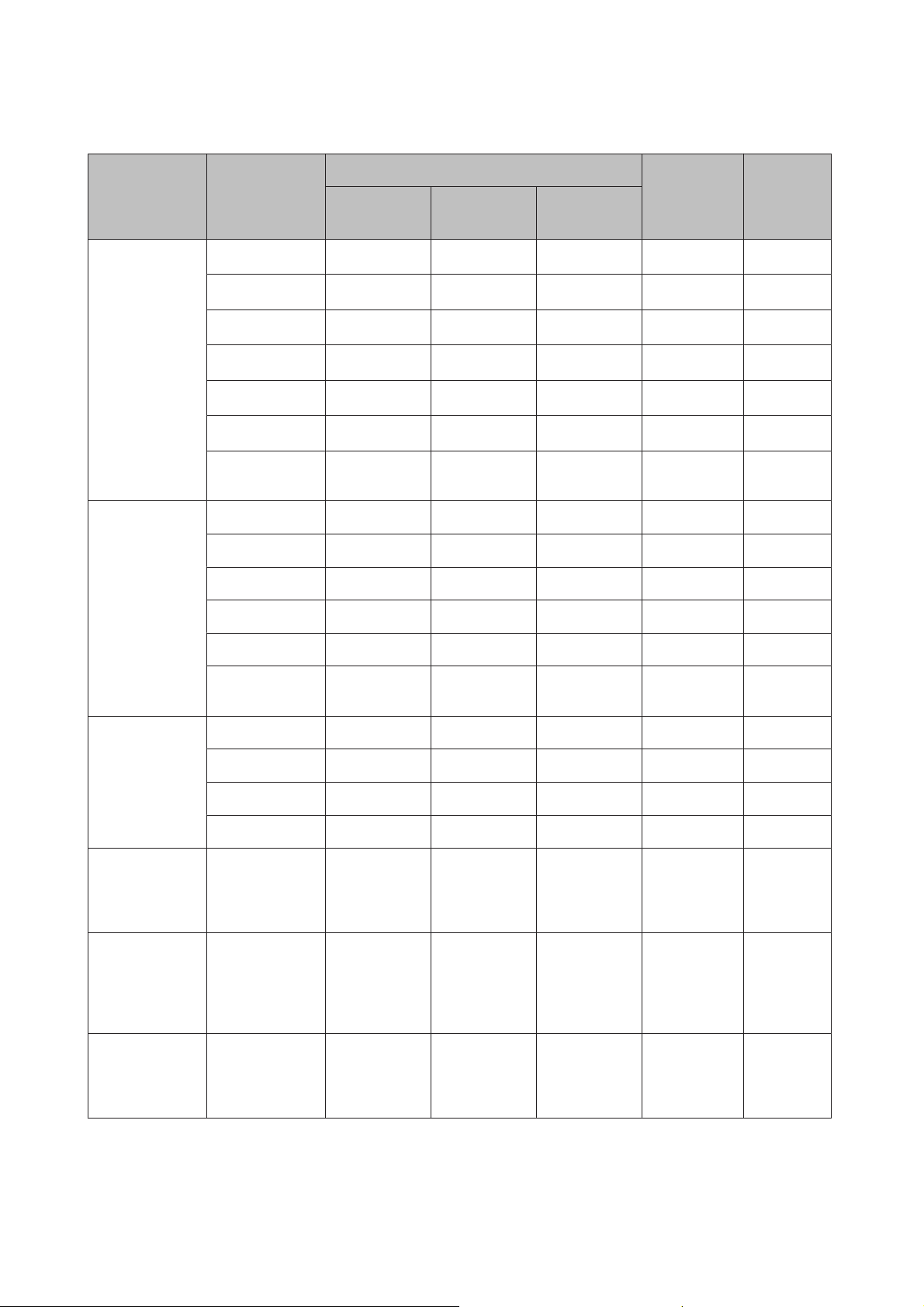
Benutzerhandbuch
Serien WF-3620 und WF-3640
Medium Format
Umgang mit Papier und Medien
Fassungskapazität (Blatt oder Höhe)
Papierkas-
sette 1
Papierkas-
*1
sette 2
Hinterer Pa-
piereinzug
Randlos
drucken
2-seitiges
Drucken
Normalpapier
Dickeres Pa-
*6
pier
*2
Legal
Letter
A4
B5
A5
A6
Benutzerdefi-
*3
30
27,5 mm
27,5 mm
27,5 mm
27,5 mm
27,5 mm
*4
*4
*4
*4
*4
*3
30
27,5 mm
27,5 mm
27,5 mm
*4
*4
*4
1-
1-✓
1-✓
1-✓
-1-
----
111-✓
niert
Legal - - 1 - -
Letter - - 1 - -
A4 - - 1 - -
B5 - - 1 - -
A5 - - 1 - -
Benutzerdefi-
--1--
niert
*5
✓
*5
✓
Umschlag #10 10 - 1 - -
DL 10 - 1 - -
C6 10 - - - -
C4 - - 1 - -
Epson Bright
A4
200
*4
200
*4
1-✓
White Ink Jet Paper (Weißes Tintenstrahlpapier)
Epson Photo
A4 80 - 1 - Quality Ink Jet
Paper (Fotoqualität-Tintenstrahlpapier)
Epson Matte Pa-
A4 20 - 1 ✓ -
per - Heavyweight (Mattes
Papier - schwer)
30
Page 31

Benutzerhandbuch
Medium Format
Umgang mit Papier und Medien
Fassungskapazität (Blatt oder Höhe)
Papierkas-
sette 1
Papierkas-
sette 2
*1
Hinterer Pa-
piereinzug
Randlos
drucken
2-seitiges
Drucken
Epson Premium
Glossy Photo Paper (Premium-Hochglanz-Fotopapier)
Epson Premium
Semigloss Photo
Paper (Premium-Seidenglanz-Fotopapier)
Epson Ultra
Glossy Photo Paper (Ultrahochglanz-Fotopapier)
Epson Photo Paper Glossy
(Hochglanz-Fotopapier)
A4 20 - 1 ✓ -
10 × 15 cm
(4 × 6 Zoll)
13 × 18 cm
(5 × 7 Zoll)
16:9 Breitformat
(102 × 181 mm)
A4 20 - 1 ✓ -
10 × 15 cm
(4 × 6 Zoll)
A4 20 - 1 ✓ -
10 × 15 cm
(4 × 6 Zoll)
13 × 18 cm
(5 × 7 Zoll)
A4 20 - 1 ✓ -
10 × 15 cm
(4 × 6 Zoll)
20 - - ✓ -
20 - - ✓ -
20 - - ✓ -
20 - - ✓ -
20 - - ✓ -
20 - - ✓ -
20 - - ✓ -
13 × 18 cm
(5 × 7 Zoll)
*1Papierkassette2 ist je nach Produkt möglicherweise nicht verfügbar.
*2Normalpapier wird definiert als Papier mit einem Gewicht von 64g/m
Dazu gehören Vordruckpapier, Letterhead, farbiges Papier und Recyclingpapier.
*3Die Fassungskapazität bei manuellem 2-seitigen Drucken beträgt 1Blatt.
*4Die Fassungskapazität bei manuellem 2-seitigen Drucken beträgt 30Blatt.
*5Legal- und A5-Papier sind für automatisches 2-seitiges Drucken nicht verfügbar. Diese Formate sind nur für manuelles 2-seitiges
Drucken vorgesehen.
*6Dickes Papier wird definiert als Papier mit einem Gewicht von 91g/m
20 - - ✓ -
2
(17 lb) bis 90 g/m2 (24 lb).
2
(25 lb) bis 256 g/m2 (68 lb).
Hinweis:
Die Verfügbarkeit von Druckmedien ist abhängig vom Standort.
31
Page 32

Benutzerhandbuch
Umgang mit Papier und Medien
Papiertypeinstellungen an der LCD-Anzeige
Das Produkt stellt sich automatisch auf die in den Druckeinstellungen ausgewählte Papiersorte ein. Aus diesem
Grund ist die Einstellung der richtigen Papiersorte besonders wichtig. So erkennt das Produkt, welches Papier gerade
verwendet wird, und stellt die Tintendeckung entsprechend ein. In der Tabelle unten sind die Einstellungen für das
Papier aufgelistet.
Für dieses Papier LCD-Papiertyp
Normalpapier
Vordruckpapier
Letterhead
Farbiges Papier
Recyclingpapier
Dickeres Papier Dickeres Papier
Epson Bright White Ink Jet Paper (Weißes Tintenstrahlpa-
*1
pier)
Epson Ultra Glossy Photo Paper (Ultrahochglanz-Fotopapier) Ultra Glossy
Epson Premium Glossy Photo Paper (Premium-Hochglanz-Fotopapier)
Epson Premium Semigloss Photo Paper (Premium-Seidenglanz-Fotopapier)
Epson Photo Paper Glossy (Hochglanz-Fotopapier) Glossy
Epson Matte Paper - Heavyweight (Mattes Papier - schwer) Matte
*1
*1
*1
*1
*1
Normalpapier
Vordruck
Letterhead
Farbe
Recycling Papier
Normalpapier
Premium Glossy (Premium-Hochglanz)
Premium Semigloss (Premium-Seidenglanz)
Epson Photo Quality Ink Jet Paper (Fotoqualität-Tintenstrahlpapier)
Briefumschläge Umschlag
*1Mit diesem Papier können Sie beidseitig drucken.
Matte
Papiertypeinstellungen vom Druckertreiber
Das Produkt stellt sich automatisch auf die in den Druckeinstellungen ausgewählte Papiersorte ein. Aus diesem
Grund ist die Einstellung der richtigen Papiersorte besonders wichtig. So erkennt das Produkt, welches Papier gerade
verwendet wird, und stellt die Tintendeckung entsprechend ein. In der Tabelle unten sind die Einstellungen für das
Papier aufgelistet.
Für dieses Papier Papiertyp im Druckertreiber
Normalpapier plain papers (Normalpapier)
Epson Bright White Ink Jet Paper (Weißes Tintenstrahlpapier) plain papers (Normalpapier)
Vordruckpapier Preprinted (Vordruck)
32
Page 33

Benutzerhandbuch
Umgang mit Papier und Medien
Für dieses Papier Papiertyp im Druckertreiber
Letterhead Letterhead
Farbiges Papier Color (Farbe)
Recyclingpapier Recycled (Recycling Papier)
Epson Ultra Glossy Photo Paper (Ultrahochglanz-Fotopapier) Epson Ultra Glossy
Epson Premium Glossy Photo Paper (Premium-Hochglanz-Fotopapier)
Epson Premium Semigloss Photo Paper (Premium-Seidenglanz-Fotopapier)
Epson Photo Paper Glossy (Hochglanz-Fotopapier) Photo Paper Glossy
Epson Matte Paper - Heavyweight (Mattes Papier - schwer) Epson Matte
Dickeres Papier Thick-Paper (Dickeres Papier)
Epson Photo Quality Ink Jet Paper (Fotoqualität-Tintenstrahlpapier)
Briefumschläge Envelope (Umschlag)
Hinweis:
Die Verfügbarkeit der speziellen Druckmedien ist landesabhängig. Aktuelle Informationen zu den in Ihrer Region
verfügbaren Medien erhalten Sie vom Epson-Kundendienst.
& „Website für technischen Support“ auf Seite 217
Epson Premium Glossy
Epson Premium Semigloss
Epson Matte
Einlegen von Papier in die Papierkassette
Führen Sie zum Einlegen von Papier die folgenden Schritte aus:
Ziehen Sie die Papierkassette ganz heraus.
A
33
Page 34

Benutzerhandbuch
Umgang mit Papier und Medien
Für Serien WF-7610 und WF-7620: Entfernen Sie die Abdeckung.
B
Drücken und schieben Sie die Papierführungsschienen an die Kanten der Papierkassette heran.
C
Hinweis:
Bei Verwendung von Papier, das größer als A4 ist, erweitern Sie die Papierkassette bis zum Symbol auf der Kassette.
Richten Sie die Papierführungsschiene am verwendeten Papierformat aus.
D
Hinweis:
Papier, das größer als das Legal-Format ist, ist nur für die Serien WF-7610 und WF-7620 verfügbar.
34
Page 35

Benutzerhandbuch
Umgang mit Papier und Medien
Legen Sie in Richtung der Papierführungsschiene mit der bedruckbaren Seite nach unten ein und stellen Sie
E
sicher, dass das Papier nicht über das Ende der Kassette hinausragt.
Hinweis:
❏ Papierkassette 2 unterstützt nur das Papierformat B5 oder größer.
❏ Das Papier vor dem Einlegen aufstoßen und die Papierkanten ausrichten.
35
Page 36

Benutzerhandbuch
Umgang mit Papier und Medien
Schieben Sie die Papierführungsschienen an die Papierkanten heran.
F
Hinweis:
Legen Sie Normalpapier nicht über die Pfeilmarkierung H innen an der Papierführungsschiene hinaus ein.
Achten Sie Bei Epson-Spezialmedien darauf, dass die Blattanzahl unter dem für das Medium festgelegten
Maximum liegt.
& „Auswahl des Papiers“ auf Seite 27
Für Serien WF-7610 und WF-7620: Bringen Sie die Papierkassettenabdeckung wieder an.
G
36
Page 37

Benutzerhandbuch
Umgang mit Papier und Medien
Halten Sie die Papierkassette waagerecht und setzen Sie sie langsam und vorsichtig wieder in das Produkt ein.
H
Hinweis:
Wenn Sie die Papierkassette einsetzen, wird der Bildschirm zum Vornehmen von Papierformat- und
Papiertypeinstellungen automatisch angezeigt. Stellen Sie sicher, dass die Papiereinstellungen mit dem eingelegten
Papier übereinstimmen.
Ziehen Sie das Ausgabefach heraus und stellen Sie den Anschlag auf.
I
Hinweis:
❏ Informationen zum Drucken auf im Handel erhältlichem vorgelochtem Papier finden Sie unter „Einlegen von Papier
und Umschlägen in den hinteren Papiereinzug“ auf Seite 40.
❏ Lassen Sie genügend Platz vor dem Gerät frei, damit das Papier ungehindert ausgegeben werden kann.
❏ Wenn das Produkt in Betrieb ist, darf die Papierkassette weder entfernt noch eingesetzt werden.
Einlegen von Umschlägen in die Papierkassette
Führen Sie zum Einlegen von Umschlägen die folgenden Schritte aus:
37
Page 38

Benutzerhandbuch
Umgang mit Papier und Medien
Ziehen Sie die Papierkassette 1 ganz heraus.
A
Für Serien WF-7610 und WF-7620: Entfernen Sie die Abdeckung.
B
Drücken und schieben Sie die Papierführungsschienen an die Kanten der Papierkassette heran.
C
Legen Sie Umschläge der Länge nach mit der Umschlagklappe nach oben und nach rechts ein.
D
Hinweis:
Vergewissern Sie sich, dass die Anzahl der Umschläge den vorgesehenen Grenzwert nicht überschreitet.
& „Auswahl des Papiers“ auf Seite 27
38
Page 39

Benutzerhandbuch
Umgang mit Papier und Medien
Schieben Sie die Papierführungsschienen an die Umschlagkanten heran und stellen Sie sicher, dass die
E
Umschläge nicht über das Ende der Kassette hinausragen.
Hinweis:
Schieben Sie die Papierführungsschienen auch dann an die Umschlagkanten heran, wenn Sie kein Klickgeräusch
wahrnehmen.
Für Serien WF-7610 und WF-7620: Bringen Sie die Papierkassettenabdeckung wieder an.
F
Halten Sie die Papierkassette waagerecht und setzen Sie sie langsam und vorsichtig wieder in das Produkt ein.
G
39
Page 40

Benutzerhandbuch
Umgang mit Papier und Medien
Hinweis:
Wenn Sie die Papierkassette einsetzen, wird der Bildschirm zum Vornehmen von Papierformat- und
Papiertypeinstellungen automatisch angezeigt. Stellen Sie sicher, dass die Papiereinstellungen mit dem eingelegten
Papier übereinstimmen.
Ziehen Sie das Ausgabefach heraus und stellen Sie den Anschlag auf.
H
Hinweis:
❏ Die Stärke der Umschläge und die Möglichkeit, sie zu falten, variieren erheblich. Wenn die Gesamtstärke des
Umschlagstapels 10 mm überschreitet, drücken Sie die Umschläge vor dem Einlegen nach unten, um sie zu
glätten. Wenn ein Umschlagstapel eingelegt ist und die Druckqualität nachlässt, legen Sie nur einen Umschlag
gleichzeitig ein.
❏ Verwenden Sie keine gewellten oder gefalteten Umschläge.
❏ Glätten Sie den Umschlag und die Umschlagklappen vor dem Einlegen.
❏ Glätten Sie die Vorderkante des Umschlags vor dem Einlegen.
❏ Verwenden Sie keine Umschläge, die zu dünn sind. Sie können im Drucker zerknittern.
❏ Richten Sie die Kanten des Umschlags vor dem Einlegen aus.
Einlegen von Papier und Umschlägen in den hinteren Papiereinzug
Führen Sie die nachstehenden Schritte aus, um Papier und Umschläge in den hinteren Papiereinzug einzulegen:
Hinweis:
❏ Senden Sie Ihren Auftrag, bevor Sie Papier in den hinteren Papiereinzug einlegen.
❏ Legen Sie Papier in den hinteren Papiereinzug ein, wenn das Produkt nicht in Betrieb ist.
40
Page 41

Benutzerhandbuch
Umgang mit Papier und Medien
Ziehen Sie das Ausgabefach heraus und stellen Sie den Anschlag auf.
A
Öffnen Sie den hinteren Papiereinzug.
B
Halten Sie ein Blatt Papier mit der bedruckbaren Seite nach oben in die Mitte des hinteren Papiereinzugs.
C
Richten Sie die Papierschienen so aus, dass sie bündig an die Papierkanten anliegen.
Hinweis:
Die bedruckbare Seite ist oft weißer oder heller als die Rückseite.
Legen Sie das Papier in den hinteren Papiereinzug ein. Das Papier wird automatisch eingezogen.
D
41
Page 42

Benutzerhandbuch
Hinweis:
❏ Legen Sie beim Einlegen von Umschlägen die kurze Kante mit der Umschlagklappe nach unten zuerst ein.
❏ Verwenden Sie keine gewellten oder gefalteten Umschläge.
❏ Glätten Sie den Umschlag und die Umschlagklappen vor dem Einlegen.
Umgang mit Papier und Medien
❏ Glätten Sie die Vorderkante des Umschlags vor dem Einlegen.
❏ Verwenden Sie keine Umschläge, die zu dünn sind. Sie können im Drucker zerknittern.
Hinweis für vorgelochtes Papier:
❏ Sie können vorgelochtes Papier mit Löchern an einer der Längsseiten verwenden. Legen Sie kein vorgelochtes
Papier mit Löchern an der Ober- oder Unterseite ein.
❏ Verfügbare Formate sind A3*, B4*, A4, B5, A5, A6*, Letter und Legal.
(* Papier im Format A3, B4 und A6 wird nur für die Serien WF-7610 und WF-7620 unterstützt.)
❏ Automatisches 2-seitiges Drucken steht nicht zur Verfügung.
❏ Stellen Sie sicher, dass Sie die Druckposition Ihrer Datei anpassen, um zu vermeiden, dass über die Löcher des
vorgelochten Papiers gedruckt wird.
42
Page 43

Benutzerhandbuch
Umgang mit Papier und Medien
Einlegen von Vorlagen
Automatischer Vorlageneinzug (ADF)
Sie können Ihre Originale in den automatischen Vorlageneinzug (ADF) einlegen, um mehrere Seiten schnell
kopieren, scannen oder faxen zu können. Der ADF kann Dokumente beidseitig scannen. Folgende Originale eignen
sich für den ADF.
Größe
Typ Normalpapier
Gewicht
Fassungsvermögen
*1Bei den Serien WF-3620 und WF-3640 können Sie nicht automatisch beide Seiten von A5- und Legal-Papier scannen.
*2B4- und A3-Dokumente sind nur für die Serien WF-7610 und WF-7620 verfügbar.
*3Bei den Serien WF-3620 und WF-3640 beträgt die Fassungskapazität für das Legal-Format 10 Blatt.
Wichtig:
c
Vermeiden Sie die folgenden Vorlagen, um Papierstau zu verhindern. Verwenden Sie für folgende Typen das
Vorlagenglas.
❏ Dokumente, die mit Büroklammern, Heftklammern usw. zusammengeheftet sind
❏ Dokumente, auf die Klebeband oder Papier geklebt ist
❏ Fotos, Overheadprojektor-Folien oder Thermalpapier
❏ Abgerissenes, zerknittertes Papier oder Papier mit Löchern
Glätten Sie die Kanten der Vorlagen auf einer ebenen Oberfläche.
*1
B5, A5
64 g/m
max. 35 Blatt oder 3,5 mm
, A4, Letter, Legal*1, B4*2, A3
2
bis 95 g/m
2
*3
*2
A
Schieben Sie die Papierführungsschiene des automatischen Vorlageneinzugs auseinander.
B
43
Page 44

Benutzerhandbuch
Umgang mit Papier und Medien
Legen Sie die Vorlagen mit der kurzen Seite zuerst und der zu bedruckenden Seite nach oben in den
C
automatischen Vorlageneinzug ein.
Hinweis:
Legen Sie keine Dokumente über die Pfeilmarkierung H innen an der Papierführungsschiene hinaus ein.
Richten Sie die Papierführungsschiene an den Vorlagen aus.
D
Hinweis:
Legen Sie beim Layout „2 hoch kopieren“ die Vorlage wie dargestellt auf. Vergewissern Sie sich, dass die Ausrichtung der
Vorlage den Einstellungen für Dokumentausrichtung entspricht.
44
Page 45

Benutzerhandbuch
Umgang mit Papier und Medien
Vorlagenglas
Öffnen Sie die Dokumentenabdeckung und legen Sie die Vorlage mit der Schrift nach unten auf das
A
Vorlagenglas.
Schieben Sie die Vorlage in die Ecke.
B
Hinweis:
Hinweise beim Auftreten von Problemen mit dem Scanbereich oder der Scanausrichtung bei der Verwendung von
EPSON Scan finden Sie in den folgenden Abschnitten:
& „Die Ränder der Vorlage werden nicht gescannt“ auf Seite 200
& „Mehrere Dokumente werden als eine einzige Datei gescannt“ auf Seite 201
Schließen Sie die Abdeckung vorsichtig.
C
Hinweis:
Wenn sich ein Dokument im automatischen Vorlageneinzug (ADF) und auf dem Vorlagenglas befindet, hat das Dokument
im ADF Priorität.
Einstecken einer Speicherkarte
Sie können auf einer Speicherkarte abgelegte Fotos drucken oder gescannte Daten auf einer Speicherkarte sichern. Die
folgenden Speicherkarten werden unterstützt.
45
Page 46

Benutzerhandbuch
Umgang mit Papier und Medien
SD, miniSD, microSD, SDHC, miniSDHC, microSDHC, SDXC, microSDXC, Memory Stick Duo, Memory Stick PRO
Duo, Memory Stick PRO-HG Duo, Memory Stick Micro, MagicGate Memory Stick Duo
Wichtig:
c
Für die folgenden Speicherkarten ist ein Adapter erforderlich: Schließen Sie den Adapter an, bevor Sie die Karte in den
Steckplatz einstecken. Andernfalls kann die Karte stecken bleiben.
❏ miniSD, microSD, miniSDHC, microSDHC, microSDXC
❏ Memory Stick Micro
Stecken Sie nur eine Karte gleichzeitig ein.
A
Prüfen Sie, ob die LED durchgehend leuchtet.
B
= leuchtet durchgehend, = blinkt
46
Page 47

Benutzerhandbuch
Wichtig:
c
❏ Versuchen Sie nicht, gewaltsam die Karte vollständig in den Steckplatz zu stecken. Sie sollte nicht
vollständig eingesteckt sein.
❏ Entfernen Sie die Speicherkarte nicht, wenn die LED blinkt. Ansonsten gehen die Daten auf der
Speicherkarte möglicherweise verloren.
Hinweis:
Wenn die Einstellungen unter Speichergeräteschnitt. auf Deaktivieren eingestellt sind, wird die Speicherkarte nicht
erkannt.
Umgang mit Papier und Medien
47
Page 48

Benutzerhandbuch
Kopieren
Kopieren
Kopieren von Dokumenten
Einfaches Kopieren
Befolgen Sie die nachfolgenden Schritte zum Kopieren von Dokumenten.
Legen Sie Papier in die Papierkassette ein.
A
& „Einlegen von Papier in die Papierkassette“ auf Seite 33
Hinweis:
Wenn Sie ein einzelnes Blatt dickeren oder vorgelochten Papiers kopieren möchten, legen Sie das Papier in den
hinteren Papiereinzug ein, nachdem Sie den Auftrag gesendet haben (Schritt 7). Stellen Sie sicher, dass Sie die
Einstellung für Papierquelle auf Hinterer Papiereinzug ändern.
& „Einlegen von Papier und Umschlägen in den hinteren Papiereinzug“ auf Seite 40
Legen Sie die Vorlage auf.
B
& „Einlegen von Vorlagen“ auf Seite 43
Wechseln Sie über das Menü „Startseite“ in den Modus Kopie.
C
Geben Sie die Anzahl der Kopien über das Nummernfeld auf dem Bedienfeld ein.
D
Wählen Sie Layout und dann das entsprechende Layout, z. B. „2 hoch“.
E
Nehmen Sie die erforderlichen Kopiereinstellungen vor. Wählen Sie Einst., um detailliertere Einstellungen
F
vorzunehmen.
Hinweis:
❏ Drücken Sie auf Vorschau, um vor dem Beginn des Kopiervorgangs eine Vorschau der Kopierergebnisse
anzuzeigen.
❏ Sie können die Kopiereinstellungen als eine Voreinstellung speichern.
& „Voreinst.“ auf Seite 124
Drücken Sie eine der Tasten unter x, um den Farbmodus einzustellen, und starten Sie dann den
G
Kopiervorgang.
Menüliste für den Kopiermodus
Informationen zur Menüliste für den Kopiermodus finden Sie im folgenden Abschnitt:
& „Modus Kopie“ auf Seite 109
48
Page 49

Benutzerhandbuch
Drucken
Drucken über das Bedienfeld
Führen Sie die nachstehenden Schritte aus, um ohne Computer über das Bed ienfeld zu drucken. Sie können Daten von
einer Speicherkarte oder einem externen USB-Gerät drucken.
Drucken einer JPEG-Datei
Legen Sie Papier ein.
A
& „Einlegen von Papier in die Papierkassette“ auf Seite 33
& „Einlegen von Papier und Umschlägen in den hinteren Papiereinzug“ auf Seite 40
Schließen Sie ein Speichergerät an.
B
& „Einstecken einer Speicherkarte“ auf Seite 45
Wählen Sie im Menü „Startseite“ die Option Sp.Gerät.
C
Wählen Sie JPEG.
D
Hinweis:
❏ Wenn sich auf Ihrem Speichergerät mehr als 999 Bilder befinden, werden diese automatisch in Gruppen
unterteilt und der Bildschirm zur Gruppenauswahl wird angezeigt. Wählen Sie die Gruppe mit dem Bild aus,
das Sie drucken möchten. Die Bilder werden nach Aufnahmedatum sortiert.
❏ Wählen Sie zum Auswählen einer anderen Gruppe das Menü wie unten dargestellt.
Sp.Gerät > JPEG > Optionen > Gruppe wählen.
Öffnen Sie das Bild, das Sie drucken möchten.
E
Geben Sie die Anzahl der Kopien über das Nummernfeld auf dem Bedienfeld ein.
F
Drücken Sie auf Einst., um Druckeinstellungen vorzunehmen, oder drücken Sie auf Einstellungen, um
G
Einstellungen für die Farbanpassung vorzunehmen.
Hinweis:
❏ Weitere Informationen zu detaillierten Einstellungen finden Sie in der Menüliste für den Modus Sp.Gerät.
& „Modus Sp.Gerät“ auf Seite 110
❏ Um weitere Bilder auszuwählen, drücken Sie auf
nach links oder nach rechts zum Wechseln zu einem anderen Bild.
Drücken Sie eine der Tasten unter x, um den Farbmodus einzustellen, und starten Sie dann den Druckvorgang.
und wiederholen Sie die Schritte 5 und 6 oder wischen Sie
H
49
Page 50

Benutzerhandbuch
Drucken
Drucken einer TIFF-Datei
Legen Sie Papier ein.
A
& „Einlegen von Papier in die Papierkassette“ auf Seite 33
& „Einlegen von Papier und Umschlägen in den hinteren Papiereinzug“ auf Seite 40
Schließen Sie ein Speichergerät an.
B
& „Einstecken einer Speicherkarte“ auf Seite 45
Wählen Sie im Menü „Startseite“ die Option Sp.Gerät.
C
Wählen Sie TIFF.
D
Wählen Sie die Datei, die Sie drucken möchten.
E
Überprüfen Sie die Dateiinformationen und drücken Sie dann auf Fortf..
F
Geben Sie die Anzahl der Kopien über das Nummernfeld auf dem Bedienfeld ein.
G
Drücken Sie auf Einst., um die Druckeinstellungen vorzunehmen.
H
Hinweis:
Details zu Einstellungselementen finden Sie in der Menüliste für den Modus Sp.Gerät.
& „Modus Sp.Gerät“ auf Seite 110
Drücken Sie auf Fortf., um die Druckeinstellungen zu bestätigen.
I
Drücken Sie eine der Tasten unter x, um den Farbmodus einzustellen, und starten Sie dann den Druckvorgang.
J
Drucken über Ihren Computer
Druckertreiber und Statusmonitor
Über die im Druckertreiber verfügbaren Einstellungen lässt sich der Betrieb des Druckers optimal an die jeweiligen
Anforderungen anpassen. Statusmonitor und Drucker-Utilitys helfen Ihnen, das Produkt zu überprüfen, um einen
optimalen Betriebszustand zu erhalten.
50
Page 51

Benutzerhandbuch
Drucken
Hinweis für Windows-Anwender:
❏ Ihr Druckertreiber sucht und installiert automatisch die neueste Version des Druckertreibers auf der Epson-Website.
Klicken Sie im Fenster Maintenance (Utility) des Druckertreibers auf die Schaltfläche Software Update
(Softwareaktualisierung) und folgen Sie den Anweisungen am Bildschirm. Wenn die Schaltfläche nicht im Fenster
Maintenance (Utility) angezeigt wird, zeigen Sie im Windows-Startmenü auf All Programs (Alle Programme) bzw.
Programs (Programme) und überprüfen Sie den Ordner EPSON.*
* Für Windows 8:
Wenn die Schaltfläche nicht im Fenster Maintenance (Utility) angezeigt wird, klicken Sie mit der rechten Maustaste
auf die Start (Startseite) oder streifen Sie vom unteren oder oberen Rand der Start (Startseite) und wählen Sie All apps
(Alle Apps) und anschließend den Eintrag Software Update (Softwareaktualisierung) aus der Kategorie EPSON.
❏ Wenn Sie die Sprache des Treibers ändern möchten, wählen Sie die gewünschte Sprache unter Language (Sprache) im
Druckertreiberfenster Maintenance (Utility). Je nach Standort kann diese Funktion nicht verfügbar sein.
Aufrufen des Druckertreibers unter Windows
Der Druckertreiber lässt sich über die meisten Windows-Anwendungen, den Desktop oder die taskbar (Taskleiste)
aufrufen.
Um Einstellungen vorzunehmen, die nur für die verwendete Anwendung gelten, rufen Sie den Druckertreiber aus
dieser Anwendung auf.
Um Einstellungen vorzunehmen, die für alle Windows-Anwendungen gelten, rufen Sie den Druckertreiber über den
Desktop oder die taskbar (Taskleiste) auf.
Informationen zum Aufrufen des Druckertreibers finden Sie in den folgenden Abschnitten.
Hinweis:
Die Bildschirmdarstellungen der Druckertreiberfenster in diesem Benutzerhandbuch stammen aus Windows 7.
Über Windows-Anwendungen
Klicken Sie im Menü File (Datei) auf Print (Drucken) oder auf Print Setup (Druckeinrichtung).
A
Klicken Sie im anschließend angezeigten Fenster auf Printer (Drucker), Setup, Options (Optionen),
B
Preferences (Einstellungen) oder Properties (Eigenschaften). (Je nach Anwendung müssen Sie
möglicherweise auf eine oder mehrere dieser Schaltflächen klicken).
Über den Desktop
❏ Windows 8 und Server 2012
Wählen Sie Desktop, Settings (Einstellungen) Charm und Control Panel (Systemsteuerung). Wählen Sie dann
Devices and Printers (Geräte und Drucker) aus der Kategorie Hardware and Sound (Hardware und Sound).
Klicken Sie mit der rechten Maustaste auf das Produkt oder halten Sie das Produkt gedrückt und wählen Sie
Printing preferences (Druckeinstellungen).
❏ Windows 7 und Server 2008 R2:
Klicken Sie auf die Start-Schaltfläche und wählen Sie Devices and Printers (Geräte und Drucker). Klicken Sie
dann mit der rechten Maustaste auf das Produkt und wählen Sie Printing preferences (Druckeinstellungen).
51
Page 52

Benutzerhandbuch
Drucken
❏ Windows Vista und Server 2008:
Klicken Sie auf die Start-Schaltfläche, wählen Sie Control Panel (Systemsteuerung) und anschließend den
Eintrag Printer (Drucker) aus der Kategorie Hardware and Sound (Hardware und Sound). Wählen Sie
anschließend den Drucker aus und klicken Sie auf Select printing preferences (Druckeigenschaften
auswählen).
❏ Windows XP und Server 2003:
Klicken Sie auf Start (Startseite), Control Panel (Systemsteuerung), (Printers and Other Hardware (Drucker
und andere Hardware)) und anschließend auf Printers and Faxes (Drucker und Faxgeräte). Wählen Sie das
Produkt aus und klicken Sie im Menü File (Datei) auf Printing Preferences (Druckeinstellungen).
Über das Shortcut-Symbol in der taskbar (Taskleiste)
Klicken Sie mit der rechten Maustaste auf das Produktsymbol in der taskbar (Taskleiste) und wählen Sie dann Printer
Settings (Druckereinstellungen).
Um ein Verknüpfungssymbol zur Windows taskbar (Taskleiste) hinzuzufügen, rufen Sie zunächst über den Desktop
den Druckertreiber auf, wie vorstehend beschrieben. Klicken Sie dann auf die Registerkarte Maintenance (Utility)
und anschließend auf die Schaltfläche Monitoring Preferences (Überwachungsoptionen). Aktivieren Sie im
Dialogfeld Monitoring Preferences (Überwachungsoptionen) das Kontrollkästchen Register the shortcut icon to the
task bar (Lassen Sie das Shortcut-Symbol in der Taskleiste anzeigen).
Abrufen von Informationen über die Online-Hilfe
Im Druckertreiberfenster können Sie folgendermaßen vorgehen.
❏ Klicken Sie mit der rechten Maustaste auf das Element und anschließend auf Help (Hilfe).
❏ Klicken Sie auf die Schaltfläche
oben rechts im Fenster und anschließend auf das Element (nur Windows
XP).
Aufrufen des Druckertreibers unter Mac OS X
Die nachstehende Tabelle beschreibt, wie die Druckertreiber-Dialogfelder aufgerufen werden.
Dialogfeld Aufrufen
Page Setup (Papierformat)
Print (Drucken)
Klicken Sie im Menü „File (Datei)“ der Anwendung auf Page Setup (Papierformat).
Hinweis:
Je nach Anwendung wird das Menü Page Setup (Papierformat) möglicherweise nicht im
Menü „File (Datei)“ angezeigt.
Klicken Sie im Menü „File (Datei)“ der Anwendung auf Print (Drucken).
52
Page 53

Benutzerhandbuch
Drucken
Epson Printer Utility 4
Klicken Sie unter Mac OS X 10.8 oder 10.7 auf System Preferences (Systemeinstellungen)
im Apple-Menü und anschließend auf Print & Scan (Drucken & Scannen). Wählen Sie Ihr
Produkt aus der Liste Printers (Drucker), klicken Sie auf Options & Supplies (Optionen &
Zubehör), Utility (Sonstiges) und anschließend auf Open Printer Utility
(Drucker-Dienstprogramm öffnen).
Klicken Sie unter Mac OS X 10.6 im Apple-Menü auf System Preferences
(Systemeinstellungen) und dann auf Print & Fax (Drucken & Faxen). Wählen Sie Ihr
Produkt aus der Liste Printers (Drucker), klicken Sie auf Options & Supplies (Optionen &
Zubehör), Utility (Sonstiges) und anschließend auf Open Printer Utility
(Drucker-Dienstprogramm öffnen).
Klicken Sie unter Mac OS X 10.5 im Apple-Menü auf System Preferences
(Systemeinstellungen) und dann auf Print & Fax (Drucken & Faxen). Wählen Sie Ihr
Produkt aus der Liste Printers (Drucker), klicken Sie auf Open Print Queue
(Drucker-Warteliste öffnen) und anschließend auf Utility (Sonstiges).
Grundlegende Bedienung
Standarddruck
Führen Sie zum Drucken über Ihren Computer die nachstehenden Schritte aus.
Wenn Sie einige der Druckertreibereinstellungen nicht ändern können, wurden diese möglicherweise durch den
Administrator gesperrt. Wenden Sie sich an Ihren Administrator oder einen Hauptbenutzer.
Hinweis:
❏ Die Bildschirmdarstellungen in diesem Handbuch können je nach Modell variieren.
❏ Legen Sie vor dem Drucken das Papier korrekt ein.
& „Einlegen von Papier in die Papierkassette“ auf Seite 33
& „Einlegen von Umschlägen in die Papierkassette“ auf Seite 37
& „Einlegen von Papier und Umschlägen in den hinteren Papiereinzug“ auf Seite 40
❏ Informationen zum bedruckbaren Bereich finden Sie im folgenden Abschnitt.
& „Druckbereich“ auf Seite 208
❏ Wenn Sie die Einstellungen abgeschlossen haben, drucken Sie eine Testseite und überprüfen Sie das Ergebnis, bevor Sie
den gesamten Auftrag drucken.
Grundlegende Produkteinstellungen für Windows
Öffnen Sie die Datei, die Sie drucken möchten.
A
53
Page 54

Benutzerhandbuch
Drucken
Rufen Sie die Druckereinstellungen auf.
B
& „Aufrufen des Druckertreibers unter Windows“ auf Seite 51
Klicken Sie auf die Registerkarte Main (Haupteinstellungen).
C
Wählen Sie die geeignete Einstellung für Paper Source (Papierzufuhr).
D
Wählen Sie die geeignete Einstellung für Document Size (Dokumentgröße). Sie können auch ein eigenes
E
Papierformat definieren. Weitere Informationen finden Sie in der Online-Hilfe.
Aktivieren Sie Borderless (Randlos), um randlose Fotos zu drucken.
F
& „Auswahl des Papiers“ auf Seite 27
Falls Sie den außerhalb der Papierränder befindlichen Bereich des Bilds einstellen möchten, klicken Sie auf die
Schaltfläche Settings (Einstellungen), wählen Sie die Option Auto Expand (Automatisch erweitern) als
Method of Enlargement (Methode der Vergrößerung) und passen Sie anschließend den Schieberegler
Amount of Enlargement (Betrag der Vergrößerung) an.
Wählen Sie zwischen Portrait (Hochformat) (senkrecht) und Landscape (Querformat) (waagerecht) für die
G
Ausrichtung des Ausdrucks.
Hinweis:
Wählen Sie beim Druck auf Umschläge die Option Landscape (Querformat).
54
Page 55

Benutzerhandbuch
Drucken
Wählen Sie die geeignete Einstellung für Paper Type (Druckmedium).
H
& „Papiertypeinstellungen vom Druckertreiber“ auf Seite 32
Hinweis:
Die Druckqualität wird automatisch entsprechend dem gewählten Paper Type (Druckmedium) angepasst.
Wählen Sie die geeignete Einstellung für Quality (Qualität).
I
Hinweis:
Wenn Sie Daten mit hoher Dichte auf Normalpapier, Letterhead-Papier oder vorgelochtes Papier drucken, wählen
Sie Standard-Vivid, damit Ihr Ausdruck farbintensiv wird.
Klicken Sie auf OK, um das Dialogfeld „Printer Settings (Druckereinstellungen)“ zu schließen.
J
Hinweis:
Hinweise zum Ändern der erweiterten Einstellungen finden Sie im entsprechenden Abschnitt.
Drucken Sie die Datei.
K
Grundlegende Produkteinstellungen für Mac OS X
Hinweis:
❏ Die Bildschirmdarstellungen der Druckertreiberfenster in diesem Handbuch stammen aus Mac OS X 10.7.
❏ Verwenden Sie beim Drucken von Umschlägen die Anwendung zum Drehen der Daten um 180 Grad.
Öffnen Sie die Datei, die Sie drucken möchten.
A
55
Page 56

Benutzerhandbuch
Drucken
Rufen Sie das Dialogfeld Print (Drucken) auf.
B
& „Aufrufen des Druckertreibers unter Mac OS X“ auf Seite 52
Hinweis:
Wenn das vereinfachte Dialogfeld angezeigt wird, klicken Sie auf die Schaltfläche Show Details (Details
einblenden) (unter Mac OS X 10.8 oder 10.7) oder die Schaltfläche d (unter Mac OS X 10.6 oder 10.5.8), um das
Dialogfeld zu erweitern.
Wählen Sie als Printer (Drucker) den verwendeten Drucker.
C
Hinweis:
Je nach Anwendung sind einige Optionen dieses Dialogfelds möglicherweise nicht verfügbar. Klicken Sie in diesem
Fall im Menü „File (Datei)“ Ihrer Anwendung auf Page Setup (Papierformat) und nehmen Sie dort geeignete
Einstellungen vor.
Wählen Sie das geeignete Paper Size (Papierformat) aus.
D
Hinweis:
Wählen Sie XXX ( Borderless (Randlos)) als Paper Size (Papierformat), wenn Sie randlose Fotos drucken möchten.
& „Auswahl des Papiers“ auf Seite 27
Wählen Sie die geeignete Einstellung für Orientation (Ausrichtung).
E
Hinweis:
Wählen Sie für das Bedrucken von Umschlägen das Querformat aus.
56
Page 57

Benutzerhandbuch
Drucken
Wählen Sie Print Settings (Druckereinstellungen) aus dem Popup-Menü.
F
Wählen Sie die geeignete Einstellung für Paper Source (Papierzufuhr).
G
Wählen Sie die geeignete Einstellung für Media Type (Medium).
H
& „Papiertypeinstellungen vom Druckertreiber“ auf Seite 32
Wählen Sie die geeignete Einstellung für Print Quality (Qualität).
I
Hinweis:
Wenn Sie Daten mit hoher Dichte auf Normalpapier, Letterhead-Papier oder vorgelochtes Papier drucken, wählen
Sie Standard-Vivid, damit Ihr Ausdruck farbintensiv wird.
Sie können den Anteil des Bilds, der sich beim randlosen Drucken über die Papierkanten erstreckt, durch
J
Auswahl einer geeigneten Einstellung für Expansion (Erweiterung) anpassen.
Klicken Sie auf Print (Drucken), um den Druckvorgang zu starten.
K
Abbrechen eines Druckauftrags
Wenn ein Druckauftrag abgebrochen werden soll, beachten Sie die Anweisungen im entsprechenden nachfolgenden
Absatz.
Verwendung der Gerätetaste
Drücken Sie auf y, um den aktuellen Druckauftrag abzubrechen.
57
Page 58

Benutzerhandbuch
Drucken
Verwenden des Statusmenüs des Produkts
Sie können den aktuellen Druckauftrag über das Statusmenü des Produkts abbrechen.
Drücken Sie auf , um das Statusmenü anzuzeigen.
A
Wählen Sie Auftragsüberwachung und anschließend Druckauftrag. Aktuelle und anstehende Aufträge
B
werden in der Liste angezeigt.
Wählen Sie den abzubrechenden Auftrag aus.
C
Drücken Sie auf Abbrechen.
D
Für Windows
Hinweis:
Ein Druckauftrag, der bereits vollständig an das Produkt gesendet worden ist, kann nicht abgebrochen werden. Brechen Sie
in diesem Fall den Druckauftrag am Gerät ab.
Rufen Sie das Dialogfeld EPSON Status Monitor 3 auf.
A
& „Für Windows“ auf Seite 168
Drücken Sie die Taste Print Queue (Druckerwarteschl.). Der Windows Spooler (Windows-Spooler) wird
B
angezeigt.
Klicken Sie mit der rechten Maustaste auf den Druckauftrag, den Sie abbrechen möchten, und wählen Sie
C
Cancel (Abbrechen).
Für Mac OS X
Führen Sie die nachfolgenden Schritte aus, um einen Druckauftrag abzubrechen.
Hinweis:
Wenn Sie einen Druckauftrag von Mac OS X 10.6 oder 10.5.8 über das Netzwerk gesendet haben, können Sie den
Druckvorgang möglicherweise nicht vom Computer aus abbrechen. Drücken Sie auf dem Bedienfeld auf y, um einen
Druckauftrag abzubrechen. Weitere Informationen zum Beheben dieses Problems finden Sie im OnlineNetzwerkhandbuch.
Klicken Sie im Dock auf das Gerätesymbol.
A
Wählen Sie in der Liste „Document Name (Dokumentname)“ das Dokument aus, das gedruckt wird.
B
58
Page 59

Benutzerhandbuch
Drucken
Klicken Sie auf die Schaltfläche Delete (Löschen), um den Druckauftrag abzubrechen.
C
Für Mac OS X 10.8:
Klicken Sie auf die Schaltfläche
, um den Druckauftrag abzubrechen.
Weitere Optionen
Drucken von Fotos leicht gemacht
Mit Epson Easy Photo Print können Sie digitale Bilder anordnen und auf verschiedenen Papiersorten drucken. Dank
der detaillierten Anweisungen im Fenster erhalten Sie eine Vorschau der gedruckten Bilder und können die
gewünschten Effekte erzielen, ohne schwierige Einstellungen vornehmen zu müssen.
59
Page 60

Benutzerhandbuch
Drucken
Mit der Funktion Quick Print (Schnelldruck) können Sie Druckvorgänge durch einmaliges Klicken mit den
ausgewählten Einstellungen starten.
Starten von Epson Easy Photo Print
Hinweis:
Sie können Epson Easy Photo Print von der folgenden Epson-Website herunterladen.
http://support.epson.net/
http://www.epson.eu/Support (Europa)
Für Windows
❏ Doppelklicken Sie auf das Epson Easy Photo Print-Symbol auf dem Desktop.
❏ Für Windows 8:
Geben Sie „Epson Easy Photo Print“ bei dem Charm „Suche“ ein und wählen Sie die Software aus.
Für Windows 7 und Vista:
Klicken Sie auf die Start-Schaltfläche, bewegen Sie die Maus über All Programs (Alle Programme), klicken Sie
auf Epson Software und anschließend auf Easy Photo Print.
Für Windows XP:
Klicken Sie auf Start (Startseite), bewegen Sie die Maus über All Programs (Alle Programme), dann über Epson
Software und klicken Sie anschließend auf Easy Photo Print.
Für Mac OS X
Doppelklicken Sie auf den Ordner Applications (Programme) auf Ihrer Mac OS X-Festplatte, anschließend auf die
Ordner Epson Software und Easy Photo Print und abschließend auf das Symbol Easy Photo Print.
Produkt-Voreinstellungen (nur Windows)
Durch Druckertreiber-Voreinstellungen wird das Drucken zum Kinderspiel. Sie können auch eigene
Voreinstellungen festlegen.
Geräteeinstellungen für Windows
Rufen Sie die Druckereinstellungen auf.
A
& „Aufrufen des Druckertreibers unter Windows“ auf Seite 51
Wählen Sie auf der Registerkarte Main (Haupteinstellungen) einen Eintrag von Printing Presets
B
(Druckvoreinstellungen). Geräteeinstellungen werden automatisch auf die im Popup-Fenster angezeigten
Werte eingestellt.
60
Page 61

Benutzerhandbuch
Drucken
2-seitiges Drucken
Verwenden Sie den Druckertreiber, um Vorder- und Rückseite des Papiers zu bedrucken.
Hinweis:
❏ Diese Funktion ist in einigen Einstellungen möglicherweise nicht verfügbar.
❏ Die Fassungskapazität unterscheidet sich beim 2-seitigen Drucken.
& „Auswahl des Papiers“ auf Seite 27
❏ Verwenden Sie ausschließlich für 2-seitiges Drucken geeignetes Papier. Andernfalls kann die Druckqualität schlechter
ausfallen.
& „Auswahl des Papiers“ auf Seite 27
❏ Manueller Duplexdruck steht gegebenenfalls nicht zur Verfügung, wenn über ein Netzwerk auf das Gerät zugegriffen
wird oder das Gerät als freigegebener Drucker verwendet wird.
❏ Wenn die Tinte während des automatischen 2-seitigen Druckens leer wird, hält das Gerät den Druckvorgang an. In
einem solchen Fall muss die Tintenpatrone ausgetauscht werden. Nach dem Austausch der Tintenpatrone nimmt das
Gerät den Druckvorgang wieder auf. Es ist jedoch möglich, dass einige Abschnitte des Ausdrucks fehlen. Drucken Sie in
diesem Fall die Seite(n) mit den fehlenden Ausschnitten neu.
❏ Je nach Papiersorte und der für das Drucken von Text und Bildern verwendeten Tintenmenge kann die Tinte auf die
andere Seite des Papiers durchsickern.
❏ Während des 2-seitigen Druckens kann die Papieroberfläche verschmieren.
Hinweis für Windows:
❏ Es stehen vier Arten des 2-seitigen Drucks zur Verfügung: automatisch Standard, automatisch gefalztes Buch, manuell
Standard und manuell gefalztes Buch.
❏ Manueller Duplexdruck steht nur zur Verfügung, wenn EPSON Status Monitor 3 aktiviert ist. Um den Statusmonitor
zu aktivieren, öffnen Sie den Druckertreiber und klicken Sie auf die Registerkarte Maintenance (Utility) und
anschließend auf die Schaltfläche Extended Settings (Erweiterte Einstellungen). Aktivieren Sie im Fenster Extended
Settings (Erweiterte Einstellungen) das Kontrollkästchen Enable EPSON Status Monitor 3 (EPSON Status Monitor 3
aktivieren).
❏ Beim automatischen 2-seitigen Drucken kann sich der Druckvorgang je nach den für Select Document Type
(Vorlagenart wählen) im Fenster Print Density Adjustment (Einstellung der Druckdichte) und für Quality (Qualität)
im Fenster Main (Haupteinstellungen) ausgewählten Optionen verlangsamen.
61
Page 62

Benutzerhandbuch
Drucken
Hinweis für Mac OS X
❏ Mac OS X unterstützt nur automatischen 2-seitigen Druck.
❏ Beim automatischen 2-seitigen Drucken kann sich der Druckvorgang je nach der Einstellung für Document Type
(Vorlagenart) unter Two-sided Printing Settings (Duplexdruck-Einstellungen) verlangsamen.
Geräteeinstellungen für Windows
Rufen Sie die Druckereinstellungen auf.
A
& „Aufrufen des Druckertreibers unter Windows“ auf Seite 51
Wählen Sie die geeignete Einstellung für 2-Sided Printing (2-seitiges Drucken) aus.
B
Hinweis:
Je nach Treiberversion wird die Einstellung 2-Sided Printing (2-seitiges Drucken) wählbar, wenn Sie das
Kontrollkästchen aktivieren. Stellen Sie beim automatischen Drucken sicher, dass das Kontrollkästchen Auto
aktiviert ist.
Klicken Sie auf Settings (Einstellungen) und nehmen Sie die geeigneten Einstellungen vor.
C
Hinweis:
Wenn Sie eine gefalzte Broschüre drucken möchten, wählen Sie die Option Booklet (Broschüre).
Überprüfen Sie die anderen Einstellungen und drucken Sie.
D
Hinweis:
❏ Beim automatischen Drucken von Daten mit hoher Dichte wie Fotos oder Grafiken empfiehlt es sich, die
Einstellungen im Fenster Print Density Adjustment (Einstellung der Druckdichte) vorzunehmen.
❏ Der tatsächliche Bundsteg kann abhängig von der Anwendung von den vorgegebenen Einstellungen abweichen.
Drucken Sie einige Testseiten aus, bevor Sie den gesamten Druckauftrag starten.
❏ Beim manuellen Duplexdruck können Sie die Seiten mit geraden Seitenzahlen zuerst drucken. Beim Drucken
von Seiten mit ungeraden Seitenzahlen wird am Ende des Druckauftrags ein leeres Blatt Papier ausgegeben.
❏ Achten Sie beim manuellen Drucken darauf, dass die Tinte vollständig getrocknet ist, bevor Sie das Papier neu
einlegen.
Geräteeinstellungen für Mac OS X
Rufen Sie das Dialogfeld Print (Drucken) auf.
A
& „Aufrufen des Druckertreibers unter Mac OS X“ auf Seite 52
Nehmen Sie die geeigneten Einstellungen im Fenster Two-sided Printing Settings
B
(Duplexdruck-Einstellungen) vor.
62
Page 63

Benutzerhandbuch
Drucken
Überprüfen Sie die anderen Einstellungen und drucken Sie.
C
Hinweis:
Beim Drucken von Daten mit hoher Dichte wie Fotos oder Grafiken empfiehlt es sich, die Einstellungen für Print
Density (Druckdichte) und Increased Ink Drying Time (Erhöhte Tintentrocknungszeit) manuell anzupassen.
Druckoption Passend auf Seite
Sie können das Format des Bilds proportional skalieren, damit es auf das im Druckertreiber ausgewählte Papierformat
passt.
Hinweis:
Diese Funktion ist in einigen Einstellungen möglicherweise nicht verfügbar.
Geräteeinstellungen für Windows
Rufen Sie die Druckereinstellungen auf.
A
& „Aufrufen des Druckertreibers unter Windows“ auf Seite 51
Wählen Sie auf der Registerkarte More Options (Weitere Optionen) die Optionen Reduce/Enlarge Document
B
(Dokument verkleinern/vergrößern) und Fit to Page (Passend auf Seite) und anschließend die verwendete
Papiergröße als Output Paper (Ausgabe-Papier).
Hinweis:
Wenn Sie ein reduziertes Bild mit Zentrierung drucken möchten, wählen Sie Center (Mitte).
Überprüfen Sie die anderen Einstellungen und drucken Sie.
C
Geräteeinstellungen für Mac OS X
Rufen Sie das Dialogfeld Print (Drucken) auf.
A
& „Aufrufen des Druckertreibers unter Mac OS X“ auf Seite 52
63
Page 64

Benutzerhandbuch
Drucken
Wählen Sie im Fenster Paper Handling (Papierhandhabung) die Option Scale to fit paper size (An
B
Papierformat anpassen) als Destination Paper Size (Papierformat des Ziels) sowie das gewünschte
Papierformat aus dem Popup-Menü.
Überprüfen Sie die anderen Einstellungen und drucken Sie.
C
Druckoption Pages per Sheet (Seiten pro Blatt)
Mit dieser Funktion können Sie mithilfe des Druckertreibers zwei oder vier Seiten auf ein Blatt Papier drucken.
Hinweis:
Diese Funktion ist in einigen Einstellungen möglicherweise nicht verfügbar.
Geräteeinstellungen für Windows
Rufen Sie die Druckereinstellungen auf.
A
& „Aufrufen des Druckertreibers unter Windows“ auf Seite 51
Wählen Sie 2-Up oder 4-Up als Multi-Page auf der Registerkarte Main (Haupteinstellungen).
B
Klicken Sie auf Page Order (Seitenfolge) und nehmen Sie die geeigneten Einstellungen vor.
C
Überprüfen Sie die anderen Einstellungen und drucken Sie.
D
Geräteeinstellungen für Mac OS X
Rufen Sie das Dialogfeld Print (Drucken) auf.
A
& „Aufrufen des Druckertreibers unter Mac OS X“ auf Seite 52
Wählen Sie im Fenster Layout die gewünschte Anzahl der Pages per Sheet (Seiten pro Blatt) und die Layout
B
Direction (Seitenfolge) (Seitenanordnung).
64
Page 65

Benutzerhandbuch
Drucken
Überprüfen Sie die anderen Einstellungen und drucken Sie.
C
Drucken von Anti-Copy Pattern (Kopierschutzmuster) (nur Windows)
Mit dieser Funktion können Sie ein Dokument als kopiergeschütztes Dokument drucken. Beim Versuch, ein
kopiergeschütztes Dokument zu drucken, wird die von Ihnen als Kopierschutzmuster hinzugefügte Zeichenfolge
mehrfach auf das Dokument gedruckt.
Hinweis:
Diese Funktion ist in einigen Einstellungen möglicherweise nicht verfügbar.
Rufen Sie die Druckereinstellungen auf.
A
& „Aufrufen des Druckertreibers unter Windows“ auf Seite 51
Klicken Sie auf der Registerkarte More Options (Weitere Optionen) auf Watermark Features
B
(Wasserzeichenfunktionen) und wählen Sie in der Liste unter Anti-Copy Pattern (Kopierschutzmuster) ein
Kopierschutzmuster aus.
Hinweis:
❏ Diese Funktion ist nur dann verfügbar, wenn folgende Einstellungen ausgewählt sind.
Paper Type (Druckmedium): plain papers (Normalpapier)
Quality (Qualität): Standard
Auto 2-Sided Printing (Automatischer Duplexdruck): Off (Aus)
Borderless (Randlos): Off (Aus)
Color Correction (Farbkorrektur): Automatic (Automatisch)
Short Grain Paper (Breitbahnpapier): Off (Aus)
❏ Wenn Sie Ihr eigenes Wasserzeichen erstellen möchten, klicken Sie auf Add/Delete (Benutzerdefiniert).
Weitere Informationen zu den einzelnen Einstellungen finden Sie in der Online-Hilfe.
Klicken Sie auf Settings (Einstellungen) und nehmen Sie die geeigneten Einstellungen vor.
C
Hinweis:
Kopierschutzmuster werden nur schwarzweiß gedruckt.
65
Page 66

Benutzerhandbuch
Drucken
Klicken Sie auf OK, um zum Fenster More Options (Weitere Optionen) zurückzukehren.
D
Klicken Sie auf OK, um das Dialogfeld „Printer Settings“ (Druckereinstellungen) zu schließen und zu drucken.
E
Drucken von Watermark (Wasserzeichen) (nur Windows)
Mit dieser Funktion können Sie ein text- oder bildbasiertes Wasserzeichen auf Ihr Dokument drucken.
Hinweis:
Diese Funktion ist in einigen Einstellungen möglicherweise nicht verfügbar.
Rufen Sie die Druckereinstellungen auf.
A
& „Aufrufen des Druckertreibers unter Windows“ auf Seite 51
Klicken Sie auf der Registerkarte More Options (Weitere Optionen) auf Watermark Features
B
(Wasserzeichenfunktionen) und wählen Sie dann aus der Liste unter Watermark (Wasserzeichen) ein
Wasserzeichen aus.
Hinweis:
❏ Wenn Sie Ihr eigenes Wasserzeichen erstellen möchten, klicken Sie auf Add/Delete (Benutzerdefiniert).
Weitere Informationen zu den einzelnen Einstellungen finden Sie in der Online-Hilfe.
❏ Gespeicherte Wasserzeichen können nur mit dem Druckertreiber, in dem die Einstellungen gespeichert wurden,
verwendet werden. Auch wenn für einen Druckertreiber mehrere Druckernamen festgelegt wurden, sind die
Einstellungen nur für den Druckernamen verfügbar, in dem Sie die Einstellungen gespeichert haben.
❏ Beim Freigeben des Druckers auf einem Netzwerk können Sie als Client kein benutzerdefiniertes Wasserzeichen
erstellen.
Klicken Sie auf Settings (Einstellungen) und nehmen Sie die geeigneten Einstellungen vor.
C
Klicken Sie auf OK, um zum Fenster More Options (Weitere Optionen) zurückzukehren.
D
66
Page 67

Benutzerhandbuch
Drucken
Klicken Sie auf OK, um das Dialogfeld „Printer Settings“ (Druckereinstellungen) zu schließen und zu drucken.
E
Drucken von Header/Footer (Kopfzeile/Fußzeile) (nur Windows)
Mit dieser Funktion können Sie oben oder unten auf jeder Seite eines Dokuments den Benutzernamen, den
Computernamen, das Datum, die Uhrzeit oder die Sortiernummer drucken.
Rufen Sie die Druckereinstellungen auf.
A
& „Aufrufen des Druckertreibers unter Windows“ auf Seite 51
Klicken Sie auf der Registerkarte More Options (Weitere Optionen) auf Watermark Features
B
(Wasserzeichenfunktionen), wählen Sie Header/Footer (Kopfzeile/Fußzeile) und klicken Sie dann auf
Settings (Einstellungen).
Wählen Sie die erforderlichen Elemente aus der Dropdown-Liste des Fensters Header/Footer Settings
C
(Kopfzeilen/Fußzeilen-Einstellungen) aus.
Hinweis:
Wenn Sie Collate Number (Sortiernummer) auswählen, wird die Anzahl der Kopien gedruckt.
Klicken Sie auf OK, um zum Fenster More Options (Weitere Optionen) zurückzukehren.
D
Klicken Sie auf OK, um das Dialogfeld „Printer Settings“ (Druckereinstellungen) zu schließen und zu drucken.
E
Administratoreinstellungen für Druckertreiber (nur Windows)
Administratoren können die folgenden Druckertreibereinstellungen für alle Benutzer sperren, um unbeabsichtigte
Änderungen an den Einstellungen zu verhindern.
❏ Kopierschutzmuster
67
Page 68

Benutzerhandbuch
Drucken
❏ Waasserzeichen
❏ Kopfzeile/Fußzeile
❏ Farbe
❏ 2-seitiges Drucken
❏ Multi-Page
Hinweis:
Sie müssen sich unter Windows als Administrator anmelden.
Windows 8 und Server 2012:
A
Wählen Sie Desktop, Settings (Einstellungen), Charm, Control Panel (Systemsteuerung) und anschließend
Devices and Printers (Geräte und Drucker) aus der Kategorie Hardware and Sound (Hardware und Sound).
Windows 7 und Server 2008 R2:
Klicken Sie auf die Start-Schaltfläche und wählen Sie dann Devices and Printers (Geräte und Drucker).
Windows Vista und Server 2008:
Klicken Sie auf die Start-Schaltfläche, wählen Sie Control Panel (Systemsteuerung) und anschließend den
Eintrag Printer (Drucker) aus der Kategorie Hardware and Sound (Hardware und Sound).
Windows XP und Server 2003:
Klicken Sie auf Start (Startseite), wählen Sie Control Panel (Systemsteuerung) und dann Printers and Faxes
(Drucker und Faxgeräte) aus der Kategorie Printers and Other Hardware (Drucker und andere Hardware).
Windows 8, 7, Server 2008 und Server 2012:
B
Klicken Sie mit der rechten Maustaste auf das Produkt, wählen Sie Printer properties
(Druckereigenschaften), Optional Settings (Optionale Einstellungen) und klicken Sie anschließend auf die
Schaltfläche Driver Settings (Treibereinstellungen).
Windows Vista und Server 2008:
Klicken Sie mit der rechten Maustaste auf das Symbol für Ihr Produkt, klicken Sie auf Optional Settings
(Optionale Einstellungen) und dann auf die Schaltfläche Driver Settings (Treibereinstellungen).
Windows XP und Server 2003:
Klicken Sie mit der rechten Maustaste auf das Symbol für Ihr Produkt, klicken Sie auf Optional Settings
(Optionale Einstellungen) und dann auf die Schaltfläche Driver Settings (Treibereinstellungen).
Nehmen Sie die geeigneten Einstellungen vor. Weitere Informationen zu den einzelnen Einstellungen finden
C
Sie in der Online-Hilfe.
Klicken Sie auf OK.
D
68
Page 69

Benutzerhandbuch
Scannen
Scannen
Scannen über das Bedienfeld
Sie können Vorlagen scannen und das gescannte Bild vom Produkt an einen angeschlossenen Computer, ein
Speichergerät, einen Netzwerkordner oder per eMail-Anhang senden.
Hinweis:
❏ Je nach Produkt werden die Funktionen In Netz-ordner/FTP scannen und An eMail scannen möglicherweise nicht
unterstützt.
& „Verfügbare Funktionen“ auf Seite 8
❏ Sie können die Scaneinstellungen als eine Voreinstellung speichern.
& „Voreinst.“ auf Seite 124
Scannen an ein Speichergerät
Stecken Sie eine Speicherkarte ein oder schließen Sie ein externes USB-Gerät an.
A
& „Einstecken einer Speicherkarte“ auf Seite 45
Legen Sie die Vorlage auf.
B
& „Einlegen von Vorlagen“ auf Seite 43
Wechseln Sie über das Menü „Startseite“ in den Modus Scan.
C
Wählen Sie Sp.Gerät.
D
Drücken Sie auf Format und wählen Sie das Dateiformat, das Sie zum Speichern der gescannten Daten auf dem
E
Speichergerät verwenden möchten.
Drücken Sie auf Einst. und nehmen Sie die geeigneten Scaneinstellungen vor.
F
Hinweis:
Wenn PDF als Dateiformat ausgewählt wird, werden Sicherheitseinstellungen verfügbar, mit denen Sie eine
kennwortgeschützte PDF-Datei erstellen können. Wählen Sie PDF-Einstellungen.
Drücken Sie eine der Tasten unter x, um den Farbmodus einzustellen, und starten Sie dann den Scanvorgang.
G
Ihr gescanntes Bild wird gespeichert.
69
Page 70

Benutzerhandbuch
Scannen
Scannen in einen Ordner
Mit der Funktion In Netz-ordner/FTP scannen können Sie gescannte Bilder in einem Ordner auf einem Server
speichern. Sie können einen Speicherordner angeben, indem Sie direkt einen Ordnerpfad eingeben. Es ist jedoch
möglicherweise einfacher, wenn Sie einen Speicherordner registrieren und die Ordnereinstellungen unter „Kontakte“
konfigurieren, bevor Sie diese Funktion verwenden.
& „Einstellungen der Kontaktliste“ auf Seite 106
Legen Sie die Vorlage auf.
A
& „Einlegen von Vorlagen“ auf Seite 43
Wechseln Sie über das Menü „Startseite“ in den Modus Scan.
B
Wählen Sie Netz-ordner/FTP.
C
Drücken Sie auf Kontakte, um eine Liste der registrierten Ordner anzuzeigen.
D
Hinweis:
Sie können den Ordner auch angeben, indem Sie direkt den Ordnerpfad eingeben. Drücken Sie nach Abschluss von
Schritt 3 auf das Feld Ort eingeben. Wählen Sie Kommunikationsmodus, geben Sie den Ordnerpfad über das
Nummernfeld und andere Schaltflächen auf dem Bedienfeld ein und konfigurieren Sie dann die
Ordnereinstellungen.
Drücken Sie auf das Kontrollkästchen der Liste, um den Ordner auszuwählen, und drücken Sie anschließend
E
auf Fortf..
Drücken Sie auf Menü. Nehmen Sie die geeigneten Scaneinstellungen vor.
F
Drücken Sie eine der Tasten unter x, um den Farbmodus einzustellen, und starten Sie dann den Scanvorgang.
G
Ihr gescanntes Bild wird gespeichert.
Scannen an eine eMail
Mit der Funktion An eMail scannen können Sie gescannte Dateien per eMail direkt vom Produkt über einen
vorkonfigurierten eMail-Server senden.
Hinweis:
Stellen Sie vor dem Verwenden dieser Funktion sicher, dass Sie die eMail-Server-Einstellungen konfiguriert haben und dass
unter Datum/Zeit-Einstellung die Einstellungen für Datum/Zeit und Zeitdifferenz korrekt sind. Andernfalls werden die
Zeitstempel Ihrer eMails auf dem Computer des Empfängers möglicherweise nicht korrekt angezeigt.
Legen Sie die Vorlage auf.
A
& „Einlegen von Vorlagen“ auf Seite 43
Wechseln Sie über das Menü „Startseite“ in den Modus Scan.
B
70
Page 71

Benutzerhandbuch
Scannen
Wählen Sie eMail.
C
Wenn Sie eMail-Adressen direkt angeben möchten, drücken Sie auf das Feld eMail-Adresse eingeben und
D
geben Sie dann eine eMail-Adresse ein.
Wenn Sie eMail-Adressen über Kontakte angeben möchten, drücken Sie auf Kontakte, um die Liste
E
anzuzeigen, und wählen Sie dann einen Kontakt aus, indem Sie auf das entsprechende Kontrollkästchen in der
Liste drücken. Drücken Sie anschließend auf Fortf..
Hinweis:
Sie können eMails an bis zu 10 einzelne eMail-Adressen und an Gruppen senden.
Drücken Sie auf Format und wählen Sie das Dateiformat aus.
F
Drücken Sie auf Menü.
G
Wählen Sie eMail-Einstellungen. Sie können unter Dateinamenspräfix einen Namen für die gescannte
H
Bilddatei und unter Betreff den Betreff für die eMail, an die Sie die gesannte Datei anhängen möchten, festlegen.
Hinweis:
Eine vorgefertigte Nachricht, „Attached Scan Data“ wird automatisch als Text der eMail eingegeben.
Wählen Sie Grundeinstellungen. Nehmen Sie die geeigneten Scaneinstellungen vor.
I
Hinweis:
❏ Sie können unter Max.Gr.Anhang die maximale Größe für an eine eMail angehängte Dateien angeben.
Wählen Sie eine große Größe, wenn Sie häufig große Dateien senden.
❏ Wenn PDF als Dateiformat ausgewählt wird, werden Sicherheitseinstellungen verfügbar, mit denen Sie eine
kennwortgeschützte PDF-Datei erstellen können. Wählen Sie PDF-Einstellungen.
Drücken Sie eine der Tasten unter x, um den Farbmodus einzustellen, und starten Sie dann den Scanvorgang.
J
Ihr gescanntes Bild wird per eMail gesendet.
Scannen an einen Computer
Hinweis:
Stellen Sie vor dem Verwenden dieser Funktion sicher, dass Sie Epson Event Manager installiert haben.
& „Installieren der Software“ auf Seite 156
Legen Sie die Vorlage auf.
A
& „Einlegen von Vorlagen“ auf Seite 43
Wechseln Sie über das Menü „Startseite“ in den Modus Scan.
B
71
Page 72

Benutzerhandbuch
Scannen
Wählen Sie Computer oder Computer (WSD).
C
Wählen Sie einen Computer aus.
D
Hinweis:
Wenn Sie Computer auswählen, fahren Sie mit dem nächsten Schritt fort. Wenn Sie Computer (WSD) auswählen,
fahren Sie mit Schritt 7 fort.
Drücken Sie auf Format und wählen Sie das Dateiformat zum Speichern des gescannten Bilds.
E
Nehmen Sie die geeigneten Scaneinstellungen vor.
F
Drücken Sie eine der x-Tasten und starten Sie den Scanvorgang.
G
Ihr gescanntes Bild wird gespeichert.
Menüliste für den Scan-Modus
Informationen zur Menüliste für den Scan-Modus finden Sie im folgenden Abschnitt.
& „Modus Scan“ auf Seite 113
Scannen über Ihren Computer
Scannen im Office Mode (Büromodus)
Im Office Mode (Büromodus) können Sie schnell Textdokumente scannen, ohne Ihr Bild in einem Vorschaubild zu
prüfen.
Hinweis:
❏ Wenn Sie Epson Scan unter Windows Server 2012, Server 2008 oder Server 2003 installieren, müssen Sie die
Installation von Desktop Experience (Desktopdarstellung) abgeschlossen haben.
❏ In der Hilfe finden Sie weitere Informationen zu Epson Scan.
Platzieren Sie Ihr(e) Vorlage(n).
A
& „Einlegen von Vorlagen“ auf Seite 43
Starten Sie Epson Scan.
B
& „Starten des Epson Scan-Treibers“ auf Seite 81
72
Page 73

Benutzerhandbuch
Scannen
Wählen Sie Office Mode (Büromodus) aus der Liste Mode (Modus).
C
Wählen Sie die geeignete Einstellung für Document Source (Dokumentenquelle).
D
Wählen Sie die Größe der Vorlage als Einstellung für Size (Größe).
E
Wählen Sie die geeignete Einstellung für Image Type (Bildtyp).
F
Wählen Sie eine für Ihre Vorlagen geeignete Einstellung für die Resolution (Auflösung).
G
Klicken Sie auf Scan (Scannen).
H
73
Page 74

Benutzerhandbuch
Scannen
Wählen Sie im Fenster File Save Settings (Einstellungen zum Speichern von Dateien) die geeignete Einstellung
I
für Type (Typ) und klicken Sie auf OK.
Hinweis:
❏ Wenn das Kontrollkästchen Show this dialog box before next scan (Dieses Dialogfeld vor dem nächsten
Scanvorgang anzeigen) deaktiviert ist, beginnt Epson Scan direkt mit dem Scanvorgang, ohne das Fenster File
Save Settings (Einstellungen zum Speichern von Dateien) anzuzeigen.
❏ Sie können eine kennwortgeschützte PDF-Datei erstellen. Wählen Sie unter PDF Plug-in Settings (PDF
Plug-in-Einstellungen) die Registerkarte Security (Sicherheit) aus. In der Hilfe finden Sie weitere
Informationen zu Epson Scan.
❏ Wenn Sie Skip Blank Page (Leere Seiten überspringen) auswählen, werden leere Seiten der Vorlage nicht
gescannt.
Ihr gescanntes Bild wird gespeichert.
Scannen im Professional Mode (Professioneller Modus)
Mit Professional Mode (Professioneller Modus) haben Sie umfassende Kontrolle über alle Scaneinstellungen und
können die von Ihnen vorgenommenen Änderungen jeweils in einer Vorschau prüfen. Dieser Modus wird für
fortgeschrittene Benutzer empfohlen.
Hinweis:
❏ Wenn Sie Epson Scan unter Windows Server 2012, Server 2008 oder Server 2003 installieren möchten, müssen Sie
zunächst Desktop Experience (Desktopdarstellung) installieren.
❏ In der Hilfe finden Sie weitere Informationen zu Epson Scan.
Platzieren Sie Ihr(e) Vorlage(n).
A
& „Einlegen von Vorlagen“ auf Seite 43
Starten Sie Epson Scan.
B
& „Starten des Epson Scan-Treibers“ auf Seite 81
74
Page 75

Benutzerhandbuch
Scannen
Wählen Sie Professional Mode (Professioneller Modus) aus der Liste Mode (Modus).
C
Wählen Sie die geeignete Einstellung für Document Source (Dokumentenquelle).
D
Wählen Sie Photo (Foto) oder Document (Vorlage) als Einstellung für Auto Exposure Type (Automatische
E
Belichtung) aus.
Wählen Sie die geeignete Einstellung für Image Type (Bildtyp).
F
75
Page 76

Benutzerhandbuch
Scannen
Wählen Sie eine für Ihre Vorlagen geeignete Einstellung für die Resolution (Auflösung).
G
Klicken Sie auf Preview (Vorschau), um eine Bildvorschau anzuzeigen. Das Fenster Preview (Vorschau) wird
H
mit einer Vorschau des Bilds geöffnet.
& „Vorschau und Anpassen des Scanbereichs“ auf Seite 79
Hinweis zum automatischen Vorlageneinzug (Automatic Document Feeder/ADF):
❏ Der ADF lädt Ihre erste Dokumentenseite. Anschließend führt Epson Scan einen Vorscan durch und zeigt ihn
im Fenster Preview (Vorschau) an. Der ADF wirft dann Ihre erste Seite aus.
Platzieren Sie Ihre erste Dokumentenseite oben auf den anderen Seiten und laden Sie dann das gesamte
Dokument in den ADF.
❏ Die vom ADF ausgeworfene Dokumentenseite wurde noch nicht gescannt. Legen Sie die gesamte Vorlage erneut
in den ADF.
Wählen Sie ggf. die Größe des gescannten Bildes als Target Size (Zielgröße). Sie können Bilder in ihrer
I
ursprünglichen Größe scannen oder die Auswahl von Target Size (Zielgröße) beim Scannen vergrößern oder
verkleinern.
Passen Sie die Bildqualität nach Bedarf an.
J
& „Bildkorrekturmerkmale“ auf Seite 76
Klicken Sie auf Scan (Scannen).
K
Wählen Sie im Fenster File Save Settings (Einstellungen zum Speichern von Dateien) die geeignete Einstellung
L
für Type (Typ) und klicken Sie auf OK.
Hinweis:
❏ Wenn das Kontrollkästchen Show this dialog box before next scan (Dieses Dialogfeld vor dem nächsten
Scanvorgang anzeigen) deaktiviert ist, beginnt Epson Scan direkt mit dem Scanvorgang, ohne das Fenster File
Save Settings (Einstellungen zum Speichern von Dateien) anzuzeigen.
❏ Sie können eine kennwortgeschützte PDF-Datei erstellen. Wählen Sie unter PDF Plug-in Settings (PDF
Plug-in-Einstellungen) die Registerkarte Security (Sicherheit) aus. In der Hilfe finden Sie weitere
Informationen zu Epson Scan.
Ihr gescanntes Bild wird gespeichert.
Bildkorrekturmerkmale
Epson Scan bietet eine Vielzahl von Einstellungen zur Verbesserung von Farbe, Schärfe, Kontrast und anderen
Aspekten der Bildqualität.
76
Page 77

Benutzerhandbuch
Scannen
In der Hilfe finden Sie weitere Informationen zu Epson Scan.
Histogram Adjustment (Histogrammanpassung)
Tone Correction (Tonwertkorrektur)
Image Adjustment (Bildkorrektur) Passt die Helligkeit und den Kontrast sowie die Balance von roten, grünen und blauen
Bietet eine grafische Oberfläche, um Helligkeits-, Schatten- und Gamma-Werte einzeln
einzustellen.
Bietet eine grafische Oberfläche, um die Tonwerte einzeln anzupassen.
Farbanteilen im Gesamtbild an.
Color Palette (Farbpalette) Bietet eine grafische Oberfläche zum Einstellen der mittleren Farbtöne wie beispielsweise
Hauttöne, ohne die Spitzlichter und Schattenbereiche des Bilds zu beeinflussen.
Unsharp Mask (Unscharfe Maske) Verschärft die Ränder der Bildbereiche für ein insgesamt schärferes Bild.
77
Page 78

Benutzerhandbuch
Scannen
Descreening (Entrasterung) Entfernt wellige Muster (als Moiré bekannté), das in hell schattierten Bildbereichen, z. B. in
Hauttönen, auftreten kann.
Color Restoration (Farbwiederherstellung)
Backlight Correction (Hintergrundbeleuchtung-Korrektur)
Dust Removal (Staubentfernung) Entfernt automatisch Staubspuren von Vorlagen.
Stellt die Farben in verblichenen Fotos automatisch wieder her.
Hellt Fotos auf, die im Gegenlicht aufgenommen wurden.
Text Enhancement (Text optimieren)
Auto Area Segmentation (autom.
Erkennung von Text/Bild)
Verbessert die Texterkennung beim Scannen von Textdokumenten.
Schwarzweißbilder werden durch das Trennen von Text und Grafikelementen klarer
dargestellt und die Texterkennung arbeitet genauer.
78
Page 79

Benutzerhandbuch
Scannen
Color Enhance (Farboptimierung) Ermöglicht Ihnen die Verbesserung einer Farbe. Zur Auswahl stehen Rot, Blau oder Grün.
Vorschau und Anpassen des Scanbereichs
Auswählen eines Vorschaumodus
Nachdem Sie die Grundeinstellungen und die Auflösung ausgewählt haben, können Sie eine Vorschau Ihres Bilds
anzeigen und den Bildbereich in einem Preview (Vorschau)-Fenster auswählen bzw. anpassen. Es gibt zwei
Vorschauarten.
❏ In der Vorschau Normal werden Vorschaubilder ganz und in ihrer vollen Größe angezeigt. Sie können den
Scanbereich auswählen und Bildqualitätskorrekturen manuell vornehmen.
❏ In der Vorschau Thumbnail (Vorschaubild) werden Vorschaubilder als Miniaturbilder angezeigt. Epson Scan
erkennt automatisch die Ränder des Scanbereichs, wendet automatisch Belichtungseinstellungen auf die Bilder
an und dreht sie, falls erforderlich.
Hinweis:
❏ Einige der Einstellungen, die Sie ändern, nachdem Sie eine Bildvorschau durchgeführt haben, werden zurückgesetzt,
wenn Sie den Preview (Vorschau)-Modus ändern.
❏ Die Vorschauart kann je nach Vorlagenart und Epson Scan-Modus möglicherweise nicht geändert werden.
❏ Wenn Sie eine Bildvorschau ohne Anzeige des Preview (Vorschau)-Dialogfelds betrachten, werden Bilder im
Standardvorschaumodus angezeigt. Wenn Sie eine Vorschau betrachten, während das Preview (Vorschau)-Dialogfeld
angezeigt wird, werden Bilder in dem Vorschaumodus angezeigt, der vor der Vorschau verwendet wurde.
❏ Klicken Sie zum Ändern der Größe des Preview (Vorschau)-Fensters auf dessen Ecke und ziehen Sie Preview
(Vorschau) mit der Maus.
❏ In der Hilfe finden Sie weitere Informationen zu Epson Scan.
Erstellen eines Laufrahmens
Ein Laufrahmen ist eine umlaufende gepunktete Linie, die um die Ränder des Vorschaubilds gesetzt wird und den
Scanbereich anzeigt.
Führen Sie einen der folgenden Schritte aus, um einen Laufrahmen zu zeichnen.
79
Page 80

Benutzerhandbuch
Scannen
❏ Um einen Laufrahmen manuell zu zeichnen, positionieren Sie den Zeiger in dem Bereich, in dem die Ecke des
Laufrahmens platziert werden soll, und klicken Sie. Ziehen Sie das Fadenkreuz durch das Bild zu der
gegenüberliegenden Ecke des gewünschten Scanbereichs.
❏ Zum automatischen Zeichnen des Laufrahmens klicken Sie auf das Symbol zum automatischen Lokalisieren.
Sie können dieses Symbol nur verwenden, wenn Sie eine normale Vorschau betrachten und nur ein Dokument
auf dem Vorlagenglas haben.
❏ Um den Laufrahmen mit einer bestimmten Größe zu zeichnen, geben Sie eine neue Breite und Höhe in der
Einstellung für Document Size (Vorlagengröße) ein.
❏ Zum Erzielen optimaler Ergebnisse sollten alle Seiten des Laufrahmens innerhalb des Vorschaubilds liegen.
Schließen Sie keine Bereiche um das Vorschaubild herum in den Laufrahmen ein.
Anpassen eines Laufrahmens
Sie können den Laufrahmen verschieben und seine Größe anpassen. Bei Verwendung einer normalen Vorschau
können Sie in jedem Bild mehrere Laufrahmen (bis zu 50) setzen und verschiedene Bildbereiche als unterschiedliche
Scandateien scannen.
Um den Laufrahmen zu verschieben, positionieren Sie den Mauszeiger innerhalb des Laufrahmens.
Der Zeiger nimmt die Form einer Hand an. Klicken Sie und ziehen Sie den Laufrahmen an die
gewünschte Position.
Um die Größe des Laufrahmens zu ändern, positionieren Sie den Mauszeiger auf dem Rand oder der
Ecke des Laufrahmens.
Der Zeiger nimmt die Form eines geraden oder angewinkelten Doppelpfeils an. Klicken Sie und
ziehen Sie den Rand bzw. die Ecke auf die gewünschte Größe.
Zum Erstellen zusätzlicher Laufrahmen derselben Größe klicken Sie auf dieses Bildsymbol.
Zum Löschen eines Laufrahmens klicken Sie in den Laufrahmen und dann auf dieses Symbol.
Zum Aktivieren aller Laufrahmen klicken Sie auf dieses Bildsymbol.
80
Page 81

Benutzerhandbuch
Scannen
Hinweis:
❏ Um nur eine senkrechte oder waagerechte Verschiebung des Laufrahmens zuzulassen, halten Sie während des Ziehens
die Shift (Umschalt)-Taste gedrückt.
❏ Um die Größe des Laufrahmens unter Einhaltung der aktuellen Proportionen zu ändern, halten Sie während der
Größenänderung die Shift (Umschalt)-Taste gedrückt.
❏ Zum Ziehen mehrerer Laufrahmen müssen Sie vor dem Scanvorgang im Fenster Preview (Vorschau) auf die
Schaltfläche All (Alle) klicken. Andernfalls wird nur der Bereich innerhalb des zuletzt gesetzten Laufrahmens
gescannt.
Softwareinformationen
Starten des Epson Scan-Treibers
Mit dieser Software können Sie den gesamten Scanvorgang steuern. Sie ist als Standalone-Programm oder in
Verbindung mit einem anderen TWAIN-kompatiblen Programm einsetzbar.
Startanleitung
❏ Windows 8 und Server 2012:
Wählen Sie das EPSON Scan-Symbol auf dem Desktop.
Oder wählen Sie EPSON Scan auf der Start (Startseite).
❏ Windows 7, Vista, XP, Server 2008 und Server 2003:
Doppelklicken Sie auf das EPSON Scan-Symbol auf dem Desktop.
Sie können auch auf das Symbol für die Start-Schaltfläche klicken oder Start > All Programs (Alle Programme)
bzw. Programs (Programme) > EPSON > EPSON Scan > EPSON Scan auswählen.
❏ Mac OS X:
Wählen Sie Applications (Programme) > Epson Software > EPSON Scan.
Zugriff auf die Hilfe
Klicken Sie auf die Schaltfläche Help (Hilfe) im Epson Scan-Treiber.
Starten anderer Scan-Software
Hinweis:
Manche Scananwendungen sind eventuell in einigen Ländern nicht enthalten.
Epson Event Manager
Mit Epson Event Manager können Sie einer beliebigen Taste des Produkts das Öffnen eines Scanprogramms
zuweisen. Sie können auch häufig verwendete Einstellungen speichern, sodass Scanprojekte schneller durchgeführt
werden können.
Sie können diese Software von der folgenden Epson-Website herunterladen.
http://support.epson.net/
http://www.epson.eu/Support (Europa)
81
Page 82

Benutzerhandbuch
Scannen
Startanleitung
❏ Windows 8:
Klicken Sie mit der rechten Maustaste auf die Start (Startseite) oder streifen Sie vom unteren oder oberen Rand
der Start (Startseite) und wählen Sie All apps (Alle Apps) > Epson Software > Event Manager.
❏ Windows 7, Vista und XP:
Klicken Sie auf die Start-Schaltfläche oder wählen Sie Start (Startseite) > All Programs (Alle Programme) bzw.
Programs (Programme) > Epson Software > Event Manager (Ereignis-Manager).
❏ Mac OS X:
Wählen Sie Applications (Programme) > Epson Software und doppelklicken Sie auf das Symbol Event
Manager.
Zugriff auf die Hilfe
❏ Windows:
Klicken Sie in der oberen rechten Bildschirmecke auf das Symbol
.
❏ Mac OS X:
Klicken Sie auf menu (Menü) > Help (Hilfe) > Epson Event Manager Help (Epson Event Manager Hilfe).
Presto! PageManager
Mit dieser Software können Sie Fotos oder Dokumente scannen, verwalten und freigeben.
Hinweis:
Die Software-CD für Presto! PageManager ist möglicherweise im Lieferumfang Ihres Produkts enthalten.
Startanleitung
❏ Windows 8:
Klicken Sie mit der rechten Maustaste auf die Start (Startseite) oder streifen Sie vom unteren oder oberen Rand
der Start (Startseite) und wählen Sie All apps (Alle Apps) > Epson Software > Presto! PageManager.
Windows 7, Vista und XP:
Klicken Sie auf die Start-Schaltfläche oder wählen Sie Start (Startseite) > All Programs (Alle Programme) bzw.
Programs (Programme) > Presto! PageManager-Ordner > Presto! PageManager.
❏ Mac OS X:
Wählen Sie Application (Programme) > Presto! PageManager und doppelklicken Sie auf das Symbol Presto!
PageManager.
82
Page 83

Benutzerhandbuch
Faxen
Faxen
Anschluss an eine Telefonleitung
Kompatible Telefonleitungen und Telefonkabel
Telefonleitung
Die Faxfunktionen dieses Produkts sind für den Betrieb über standardmäßige analoge Telefonleitungen (PSTN =
Public Switched Telephone Network) und Nebenstellenanlagen (PBX = Private Branch Exchange) ausgelegt. (Je nach
Umgebung werden manche Nebenstellenanlagen möglicherweise nicht unterstützt.) Epson kann die Kompatibilität
mit allen digitalen Telefonumgebungen nicht garantieren, speziell unter folgenden Bedingungen:
❏ Bei Verwendung von VoIP
❏ Bei Verwendung von digitalen Diensten über Glasfaser
❏ Bei Anschluss von Adaptern, wie z. B. Terminaladapter, VoIP-Adapter, Splitter oder DSL-Router, zwischen der
Wandtelefonbuchse und dem Produkt
Telefonkabel
Verwenden Sie ein Telefonkabel mit folgender Schnittstellenspezifikation.
❏ RJ-11-Telefonkabel
❏ RJ-11-Telefongerätverbindung
Je nach Region liegt dem Produkt möglicherweise bereits ein Kabel bei. Verwenden Sie in diesem Fall dieses Kabel. Sie
müssen das Telefonkabel möglicherweise an einen für Ihr Land oder Ihre Region bereitgestellten Adapter
anschließen.
Anschließen des Produkts an die Telefonleitung
Standardtelefonleitung (PSTN) oder Nebenstellenanlage (PBX)
Schließen Sie ein Telefonkabel von der Telefonbuchse an der Wand oder dem PBX-Anschluss an den
LINE-Anschluss auf der Rückseite des Produkts an.
83
Page 84

Benutzerhandbuch
Faxen
Wichtig:
c
❏ Wenn Sie eine PBX-Konsole im selben Raum haben, schließen Sie das Kabel von der Konsole an den
LINE-Anschluss an.
❏ Entfernen Sie nicht die Abdeckung vom EXT-Anschluss des Produkts, wenn Sie Ihr Telefon nicht anschließen.
DSL oder ISDN
Schließen Sie ein Telefonkabel von Ihrem DSL-Modem, Terminaladapter oder ISDN-Router an den LINE-Anschluss
auf der Rückseite des Produkts an. Weitere Informationen finden Sie in der Dokumentation, die Sie mit Ihrem
Modem, Adapter oder Router erhalten haben.
Wichtig:
c
Beim Anschließen an eine DSL-Leitung müssen Sie möglicherweise einen getrennten DSL-Filter verwenden. Wenn Sie
einen DSL-Filter verwenden, schließen Sie ein Telefonkabel vom DSL-Filter an den LINE-Anschluss des Produkts
an.
Anschließen eines Telefongeräts
Gehen Sie nach dem Anschließen des Produkts an die Telefonleitung wie folgt vor, um Ihr Telefon oder Ihren
Anrufbeantworter anzuschließen.
84
Page 85

Benutzerhandbuch
Faxen
Einzelne Telefonleitung
Entfernen Sie die Abdeckung vom EXT-Anschluss am Produkt.
A
Schließen Sie ein zweites Telefonkabel an Ihr Telefon oder Ihren Anrufbeantworter und den EXT-Anschluss
B
an.
Wichtig:
c
❏ Wenn eine einzelne Telefonleitung von Telefon und Produkt gemeinsam genutzt wird, vergewissern Sie sich, dass
Sie das Telefon an den EXT-Anschluss des Produkts anschließen. Andernfalls funktionieren das Telefon und das
Produkt möglicherweise nicht ordnungsgemäß.
❏ Wenn Sie einen Anrufbeantworter anschließen, müssen Sie möglicherweise die Einstellung „Klingeln bis
Antwort“ des Produkts ändern.
& „Einstellen der Anzahl von Klingelzeichen bis Antwort“ auf Seite 89
Zwei Telefonleitungen (am Beispiel ISDN)
Schließen Sie ein zweites Telefonkabel an Ihr Telefon oder Ihren Anrufbeantworter und den Anschluss am
Terminaladapter oder ISDN-Router an.
85
Page 86

Benutzerhandbuch
Faxen
Einrichten zum Senden von Faxen
Grundeinstellungen
In diesem Abschnitt werden die erforderlichen Mindesteinstellungen zum Verwenden der Faxfunktionen
beschrieben.
Hinweis:
Mit der Funktion Sperreinstellung im Menü Admin-Einstellungen kann ein Administrator die Einstellungen zum Schutz
vor Änderungen mit einem Kennwort schützen.
& „Einstellungen für Systemadministration “ auf Seite 116
Verwenden des Fax-Einstellungsassistenten
Das Menü Fax-Einstellungsassist. des Produkts führt Sie durch die Einrichtung der grundlegenden Faxfunktionen.
Der Assistent wird beim ersten Einschalten des Produkts automatisch angezeigt. Wenn Sie die Einstellungen bereits
konfiguriert haben, überspringen Sie diesen Abschnitt, es sei denn, Sie möchten die Einstellungen ändern.
Wichtig:
c
Stellen Sie vor dem Starten des Assistenten sicher, dass Sie das Produkt und Ihr Telefongerät ordnungsgemäß an die
Telefonleitung angeschlossen haben.
& „Anschluss an eine Telefonleitung“ auf Seite 83
Wechseln Sie über das Menü „Startseite“ in den Modus Setup.
A
Wählen Sie Systemadministration.
B
Wählen Sie Fax-Einstellungen.
C
Wählen Sie Fax-Einstellungsassist..
D
Der Bildschirm Fax-Einstellungsassist. wird angezeigt. Drücken Sie zum Fortfahren auf Starten.
86
Page 87

Benutzerhandbuch
Faxen
Geben Sie auf dem Bildschirm Fax-Header den Namen des Absenders ein (bis zu 40 Zeichen).
E
Geben Sie auf dem Bildschirm Ihre Telefonnummer Ihre Telefonnummer ein (bis zu 20 Ziffern).
F
Hinweis:
❏ Sie sollten vor dem Senden von Faxen Ihren Namen und Ihre Telefonnummer in die Faxkopfzeile eingeben,
damit die Empfänger die Herkunft des Faxes erkennen können.
❏ Sie können die Informationen in der Kopfzeile später ändern. Rufen Sie das nachstehend gezeigte Menü auf.
Setup > Systemadministration > Fax-Einstellungen > Grundeinstellungen > Kopf
Wenn Sie einen bestimmten Klingeltondienst bei Ihrem Telefonanbieter abonniert haben, wählen Sie auf dem
G
Bildschirm DRD-Einstellung die Option Fortf.. Wählen Sie das für eingehende Faxe zu verwendende
Klingelmuster (oder wählen Sie Ein) und fahren Sie mit Schritt 10 fort. Wenn Sie diese Option nicht einstellen
müssen, wählen Sie Überspringen und fahren Sie mit dem nächsten Schritt fort.
Hinweis:
❏ Bestimmte Klingeltondienste, die von vielen Telefonanbietern angeboten werden (der Name des Dienstes ist
von Anbieter zu Anbieter unterschiedlich) ermöglichen mehrere Telefonnummern für eine Telefonleitung.
Jeder Nummer ist ein anderes Klingelmuster zugewiesen. Sie können eine Nummer für Gesprächsanrufe und
eine andere für Faxanrufe verwenden. Wählen Sie unter DRD-Einstellung das Klingelmuster aus, das
Faxanrufen zugewiesen ist.
❏ Je nach Region werden Ein und Aus als Optionen für DRD-Einstellung angezeigt. Wählen Sie Ein, um die
bestimmte Klingelfunktion zu verwenden.
❏ Wenn Sie Ein oder ein anderes Klingelmuster als Alle auswählen, wird EmpfMod automatisch auf Auto
eingestellt.
❏ Sie können die DRD-Einstellung später ändern. Rufen Sie das nachstehend gezeigte Menü auf.
Setup > Systemadministration > Fax-Einstellungen > Empfangseinstellungen > DRD
Wählen Sie auf dem Bildschirm Empfangsmoduseinst. die Option Ja, wenn Sie eine externe Telefonleitung
H
oder einen externen Anrufbeantworter an das Produkt angeschlossen haben, und fahren Sie mit dem nächsten
Schritt fort. Wenn Sie Nein wählen, wird EmpfMod automatisch auf Auto eingestellt. Fahren Sie mit Schritt 10
fort.
Wichtig:
c
Wenn keine externe Telefonleitung an das Produkt angeschlossen ist, muss EmpfMod auf Auto eingestellt
werden. Andernfalls können Sie keine Faxe empfangen.
87
Page 88

Benutzerhandbuch
Faxen
Wählen Sie auf dem nächsten Empfangsmoduseinst.-Bildschirm Ja, um Faxe automatisch zu empfangen.
I
Wählen Sie Nein, um Faxe manuell zu empfangen.
Hinweis:
❏ Wenn Sie einen externen Anrufbeantworter angeschlossen haben und die Option für den automatischen
Faxempfang auswählen, müssen Sie sicherstellen, dass die Einstellung für Klingeln bis Antwort korrekt ist.
& „Einstellen der Anzahl von Klingelzeichen bis Antwort“ auf Seite 89
❏ Wenn Sie die Option für den manuellen Faxempfang auswählen, müssen Sie alle Anrufe entgegennehmen und
das Bedienfeld des Produkts oder Ihr Telefon betätigen, um Faxe empfangen zu können.
& „Manuelles Empfangen von Faxen “ auf Seite 102
❏ Sie können die Einstellung EmpfMod zu einem späteren Zeitpunkt ändern. Rufen Sie das nachstehend gezeigte
Menü auf.
Setup > Systemadministration > Fax-Einstellungen > Empfangseinstellungen > EmpfMod
Prüfen Sie auf dem Bildschirm Einst. bestätigen die von Ihnen vorgenommenen Einstellungen und wählen Sie
J
anschließend Fortf.. Drücken Sie auf
, um die Einstellungen zu korrigieren oder zu ändern.
Folgen Sie den Anweisungen am Bildschirm, um einen Fax-Verbindungstest auszuführen und einen Bericht
K
des Testergebnisses auszudrucken. Wenn Fehlermeldungen ausgegeben werden, versuchen Sie die im Bericht
angegebenen Lösungen und führen Sie anschließend den Test erneut aus.
Hinweis:
❏ Wenn der Bildschirm Leitungstyp wählen angezeigt wird, finden Sie Informationen dazu im nächsten
Abschnitt.
& „Festlegen des Leitungstyps“ auf Seite 88
❏ Wenn der Bildschirm Wähltonerkennung wählen angezeigt wird, wählen Sie Deaktivieren.
Durch das Deaktivieren der Wähltonerkennungsfunktion kann jedoch möglicherweise die erste Ziffer der
Faxnummer verloren gehen und das Fax an eine falsche Nummer gesendet werden.
❏ Um den Test nach Beenden des Assistenten erneut auszuführen, rufen Sie das nachstehend gezeigte Menü auf.
Setup > Systemadministration > Fax-Einstellungen > Fax-Verbindungstest
Festlegen des Leitungstyps
Wenn Sie das Produkt an eine Nebenstellenanalage (PBX) oder einen Terminaladapter anschließen, ändern Sie die
Einstellung für Leitungstyp wie nachstehend beschrieben.
Hinweis:
Nebenstellenanlagen (PBX = Private Branch Exchange) werden in Büroumgebungen verwendet, in denen ein externer
Zugangscode wie z. B. „9“ gewählt werden muss, um eine externe Nummer anzurufen. Die Standardeinstellung für
Leitungstyp ist „PSTN“ (Public Switched Telephone Network). Dies ist eine standardmäßige Telefonleitung ähnlich
derjenigen, die Sie zuhause haben.
Wechseln Sie über das Menü „Startseite“ in den Modus Setup.
A
Wählen Sie Systemadministration.
B
Wählen Sie Fax-Einstellungen.
C
88
Page 89

Benutzerhandbuch
Faxen
Wählen Sie Grundeinstellungen.
D
Wählen Sie Leitungstyp.
E
Wählen Sie PBX.
F
Wählen Sie auf dem Bildschirm Zugangscode die Option Verwenden oder Nicht verwenden. Wenn Sie
G
Verwenden auswählen, fahren Sie mit dem nächsten Schritt fort.
Geben Sie einen externen Zugangscode in das Feld Zugangscode ein.
H
Hinweis:
Beim Anschließen an eine Nebenstellenanlage wird empfohlen, die Einstellung für den Zugangscode zuerst vorzunehmen.
Nachdem Sie die Einstellung vorgenommen haben, geben Sie
ein, wenn Sie eine externe Faxnummer eingeben oder eine solche in der Kontaktliste speichern. Das Produkt ersetzt beim
Wählen die Raute (
können durch die Verwendung der Raute (
) automatisch durch den festgelegten Code. Im Vergleich zur Eingabe eines tatsächlichen Codes
) Verbindungsprobleme vermieden werden.
(Raute) anstatt des tatsächlichen externen Zugangscodes
Einstellen der Anzahl von Klingelzeichen bis Antwort
Wenn Sie einen externen Anrufbeantworter angeschlossen und die Option für den automatischen Faxempfang
ausgewählt haben, müssen Sie sicherstellen, dass die Einstellung für Klingeln bis Antwort korrekt ist.
Wichtig:
c
Die Einstellung Klingeln bis Antwort gibt die Anzahl der Klingelzeichen an, bevor das Produkt automatisch ein Fax
entgegennimmt. Wenn der angeschlossene Anrufbeantworter den Anruf nach dem vierten Klingeln entgegennimmt,
sollten Sie die Anzahl der notwendigen Klingelzeichen am Drucker auf mindestens fünf einstellen. Anderenfalls kann
der Anrufbeantworter keine Gesprächsanrufe empfangen. Je nach Region wird diese Einstellung möglicherweise nicht
angezeigt.
Wechseln Sie über das Menü „Startseite“ in den Modus Setup.
A
Wählen Sie Systemadministration.
B
Wählen Sie Fax-Einstellungen.
C
Wählen Sie Empfangseinstellungen.
D
Wählen Sie Klingeln bis Antwort.
E
Wählen Sie die Anzahl der Klingelzeichen, wobei mindestens ein Klingelzeichen mehr als für den
F
Anrufbeantworter erfolgen muss.
89
Page 90

Benutzerhandbuch
Faxen
Hinweis:
Der Anrufbeantworter nimmt jeden Anruf schneller an als das Produkt, aber das Produkt kann Faxtöne erkennen und mit
dem Empfang von Faxen beginnen. Wenn Sie ein Gespräch entgegennehmen und einen Faxton hören, stellen Sie sicher, dass
das Produkt mit dem Empfangen des Faxes begonnen hat, und legen Sie dann den Hörer auf.
Erweiterte Einstellungen
In diesem Abschnitt werden erweiterte Faxeinstellungen erläutert. Greifen Sie auf die Menüs so zu wie unter jedem
Thema angegeben. Eine Erläuterung der Menüs und Optionen finden Sie in der Menüliste.
& „Einstellungen für Systemadministration “ auf Seite 116
Einstellungen zum Senden von Faxen
❏ Ändern der Kommunikationsgeschwindigkeit für Faxe
& Setup > Systemadministration > Fax-Einstellungen > Grundeinstellungen > Faxgeschwindigkeit
Hinweis:
Die hier ausgewählte Faxgeschwindigkeit gilt auch beim Empfang von Faxen.
❏ Erstellen einer Kontaktliste für das Faxen
& „Erstellen eines Kontakts“ auf Seite 106
❏ Ändern der Standardeinstellungen zum Senden von Faxen, wie z. B. Auflösung und Dokumentgröße.
& Setup > Systemadministration > Fax-Einstellungen > Benutzerstandardeinst.
Einstellungen zum Empfangen von Faxen
❏ Ändern der Ausgabeeinstellungen für empfangene Faxe
Standardmäßig druckt das Produkt jedes empfangene Fax. Sie können die Einstellungen ändern, sodass
empfangene Faxe im Gerätespeicher, auf einem Computer oder auf einem externen Speichergerät gespeichert
werden.
& „Ausgeben empfangener Faxe“ auf Seite 98
❏ Auswählen von Papierkassetten zum Drucken von Faxen und Faxberichten
Wenn Ihr Produkt über mehr als eine Papierkassette verfügt, können Sie auswählen, welche Kassette zum
Drucken von Faxen und Faxberichten verwendet werden soll.
& Setup > Systemadministration > Druckereinstellungen > Papierquelleneinst. > Auto-Auswahleinst. > Fax
Hinweis:
Wenn im Menü oben mehr als eine Kassette ausgewählt ist, wird die je nach Papierformateinstellung für jede
Kassette und Format der empfangenen Faxe oder Faxberichte die geeignete Kassette ausgewählt.
❏ Änderung der Einstellungen zum Drucken von Faxen und Faxberichten
& Setup > Systemadministration > Fax-Einstellungen > Ausgabeeinstellungen
90
Page 91

Benutzerhandbuch
Faxen
Installieren von FAX Utility für das Faxen von einem Computer
Mit Epson FAX Utility können Sie Faxe von einem Computer aus senden und in einem bestimmten Ordner
empfangen. Gehen Sie wie folgt vor, um FAX Utility zu installieren. PC-FAX Driver wird gleichzeitig installiert. Dies
ist erforderlich für das Senden von Faxen.
Wichtig:
c
Installieren Sie den Druckertreiber, bevor Sie FAX Utility installieren.
Windows
Legen Sie das Ihrem Produkt beiliegende Softwaremedium ein und klicken Sie im folgenden Ordner auf „setup.exe“.
\Apps\FaxUtility\setup.exe
Wichtig:
c
Wählen Sie denselben Anschluss aus, der für den Druckertreiber verwendet wird.
Mac OS X
Laden Sie FAX Utility von der folgenden Epson-Website herunter.
http://support.epson.net/setupnavi/
Gehen Sie nach dem Installieren von FAX Utility wie folgt vor, um den Faxtreiber hinzuzufügen.
Wählen Sie Apple - System Preference (Systemeinstellungen) - Print & Fax (Drucken & Faxen), um die
A
Druckerliste anzuzeigen.
Klicken Sie auf die Schaltfläche „+“ (Hinzufügen).
B
Klicken Sie auf Default (Standard), wenn der Bildschirm zum Hinzufügen des Druckers angezeigt wird.
C
Wenn PC-FAX Driver in der Liste angezeigt wird, wählen Sie den Treiber aus und klicken Sie auf Add
D
(Hinzufügen).
Hinweis:
❏ Möglicherweise braucht es etwas Zeit, bis PC-FAX Driver angezeigt wird.
❏ Der Name von PC-FAX Driver beginnt mit „FAX“, gefolgt vom Produktnamen und der Verbindungsmethode
in Klammern, wie z. B. „(USB)“.
Wählen Sie im Menü System Preferences (Systemeinstellungen) die Option Quit System Preferences
E
(Systemeinstellungen beenden).
91
Page 92

Benutzerhandbuch
Faxen
Senden von Faxen
Grundlegende Bedienung
Führen Sie die nachstehenden Schritte aus, um ein schwarzweißes oder farbiges Fax zu senden. Beim Senden eines
schwarzweißen Faxes wird das gescannte Dokument temporär im Gerätespeicher gespeichert, und Sie können vor
dem Senden eine Vorschau auf dem LCD-Bildschirm anzeigen.
Hinweis:
Das Produkt kann bis zu 50 Aufträge für schwarzweiße Faxe annehmen. Sie können den reservierten Faxauftrag über das
Statusmenü prüfen oder abbrechen.
& „Prüfen von laufenden oder anstehenden Faxaufträgen“ auf Seite 103
Legen Sie die Vorlage auf. Sie können bis zu 100 Seiten innerhalb einer Übertragung senden.
A
& „Einlegen von Vorlagen“ auf Seite 43
Wechseln Sie über das Menü „Startseite“ in den Modus Fax.
B
Hinweis:
Zum Faxen eines doppelseitigen Dokuments platzieren Sie Ihr Dokument im automatischen Vorlageneinzug
(ADF). Drücken Sie auf Menü, wählen Sie Fax-Sendeeinstellungen, ADE, 2-seitig und dann Ein. Sie können keine
doppelseitigen Dokumente in Farbe faxen.
Geben Sie mithilfe einer der folgenden Methoden oder einer Kombination daraus die Faxempfänger ein. Sie
C
können ein schwarzweißes Fax an bis zu 200 Empfänger (Serien WF-7610 und WF-7620) bzw. 100 Empfänger
(Serien WF-3620 und WF-3640) senden.
Manuelles Eingeben einer Faxnummer
Auswählen aus der Kontaktliste
Auswählen aus dem Verlauf der gesendeten Faxe
Drücken Sie auf das Feld Fax-Nummer eingeben und geben Sie die Faxnummer ein (bis zu 64 Ziffern). Drücken Sie erneut auf das Feld für die
Faxnummer, um eine weitere Faxnummer hinzuzufügen.
Drücken Sie auf Kontakte, um den Bildschirm mit der Kontaktliste anzuzeigen. Wählen Sie mindestens einen Empfänger aus der Liste aus, indem
Sie die entsprechenden Kontrollkästchen aktivieren (drücken Sie erneut
auf die Kontrollkästchen, um sie zu deaktivieren). Drücken Sie auf das Feld
Suche, um Empfänger nach Name, Indexname oder gespeicherter Nummer zu suchen. Drücken Sie nach der Empfängerauswahl auf Fortf..
Drücken Sie auf Verlauf, um den Verlauf der gesendeten Faxe anzuzeigen. Wählen Sie einen Empfänger aus der Liste, drücken Sie auf dem
Bildschirm „Details“ auf Menü und wählen Sie dann An diese Nummer
senden.
92
Page 93

Benutzerhandbuch
Faxen
Hinweis:
❏ Drücken Sie zum Löschen der eingegebenen Empfänger auf das Feld zur Eingabe der Faxnummer und wählen
Sie den Empfänger, den Sie aus der Zielliste löschen möchten. Drücken Sie dann auf Aus der Liste löschen.
❏ Wenn die Option Direktwahlbeschränkungen in den Sicherheitseinstellungen aktiviert ist, können Sie nur
Faxempfänger aus der Kontaktliste oder dem Verlauf der gesendeten Faxe auswählen. Sie können keine
Faxnummer manuell eingeben.
❏ Sie können ein farbiges Fax an mehr als einen Empfänger gleichzeitig senden.
❏ Wenn Ihr Telefonsystem eine Nebenstellenanlage (PBX) ist und Sie einen externen Zugangscode wie z. B. „9“
benötigen, um eine externe Nummer anzurufen, geben Sie den Zugangscode am Anfang der Faxnummer ein.
Wenn in der Einstellung Leitungstyp der Zugangscode eingestellt wurde, geben Sie statt des tatsächlichen
Zugangscodes
& „Festlegen des Leitungstyps“ auf Seite 88
Drücken Sie auf Menü und wählen Sie dann Fax-Sendeeinstellungen, um bei Bedarf die
D
Faxübertragungseinstellungen wie z. B. die Auflösung zu ändern.
(Raute) ein.
Eine Erläuterung der Einstellungen finden Sie in der Menüliste.
& „Modus Fax“ auf Seite 112
Hinweis:
Sie können die Faxeinstellungen als eine Voreinstellung speichern. Weitere Informationen finden Sie im folgenden
Abschnitt.
& „Voreinst.“ auf Seite 124
Fahren Sie mit Schritt 6 fort, wenn Sie vor dem Senden keine Vorschau anzeigen möchten. Zum Anzeigen einer
E
Vorschau des Faxes (nur schwarzweiße Faxe) drücken Sie auf Vorschau am Fax-Hauptbildschirm.
Das Produkt startet mit dem Scannen der Vorlage und zeigt das gescannte Bild auf dem LCD-Bildschirm an.
Fahren Sie zum Senden des Faxes mit Schritt 6 fort.
Hinweis:
❏ Sie können keine Vorschau von Bildern anzeigen, wenn die Option Direktsenden des Menüs
Fax-Sendeeinstellungen aktiviert ist.
❏ Wenn der Vorschaubildschirm für 20 Sekunden nicht berührt wird, wird das Fax automatisch gesendet.
❏ Wenn Sie die Vorlage erneut scannen möchten, drücken Sie im Vorschaubildschirm auf Wiederholen. Setzen
Sie die Vorlage zurück oder ändern Sie die Einstellungen je nach Bedarf und wiederholen Sie diesen Schritt.
Drücken Sie auf x (Color) oder x (B&W), um mit dem Senden des Faxes zu beginnen.
F
Drücken Sie zum Abbrechen des Faxsendevorgangs auf y. Sie können den Auftrag auch abbrechen oder den
Auftragsstatus bzw. das -ergebnis auf dem Bildschirm Auftragsüberwachung oder Auftragsverlauf überprüfen.
Weitere Informationen zum Prüfen des Auftragsstatus/-ergebnisses finden Sie im folgenden Abschnitt.
& „Verwenden des Statusmenüs“ auf Seite 103
Hinweis:
Wenn die Option Fehlerdaten speichern aktiviert ist, werden Faxe, die nicht gesendet werden konnten, gespeichert.
Sie können diese gespeicherten Faxe über den Bildschirm Statusmenü erneut senden.
& Setup > Systemadministration > Fax-Einstellungen > Sendeeinstellungen > Fehlerdaten speichern
93
Page 94

Benutzerhandbuch
Faxen
Weitere Optionen
Praktische Faxfunktionen
Dieser Abschnitt beschreibt praktische Faxfunktionen zur Steigerung Ihrer Produktivität.
Hinweis:
Mit der Funktion Sperreinstellung im Menü Admin-Einstellungen kann ein Administrator die Einstellungen zum Schutz
vor Änderungen mit einem Kennwort schützen.
& „Einstellungen für Systemadministration “ auf Seite 116
❏ Senden großer Mengen schwarzweißer Dokumente (Direktsenden)
Beim Senden eines schwarzweißen Faxes wird das gescannte Dokument temporär im Gerätespeicher gespeichert.
Wenn eine große Menge an Dokumenten gescannt wird, verfügt das Produkt möglicherweise über nicht
genügend Speicher und bricht den Scanvorgang ab. Sie können dies vermeiden, indem Sie die Option
Direktsenden im Menü Fax-Sendeeinstellungen verwenden. Das Produkt beginnt mit dem Scanvorgang,
nachdem die Verbindung hergestellt wurde, und scannt und sendet gleichzeitig, ohne das gescannte Bild im
Gerätespeicher zu speichern. Selbst wenn der Gerätespeicher bereits voll ist, können Sie mit dieser Option ein
schwarzweißes Fax senden.
Beachten Sie, dass Sie diese Option nicht verwenden können, wenn Sie Faxe an mehr als einen Empfänger senden.
❏ Priorität für dringende Faxe (Prioritätssenden)
Wenn Sie ein dringendes Fax senden möchten und bereits mehrere zu sendende Faxe vorhanden sind, können Sie
dringende Faxe senden, sobald ein laufender Faxauftrag abgeschlossen ist. Aktivieren Sie dazu im Menü
Fax-Sendeeinstellungen die Option Prioritätssenden, bevor Sie auf x (Color) oder x (B&W) drücken.
Beachten Sie, dass ein von einem Computer aus gesendeter Faxauftrag Priorität vor Faxaufträgen mit aktivierter
Option Prioritätssenden hat.
❏ Einsparen von Verbindungszeiten und -gebühren durch Stapelvorgänge (Stapelsenden)
Wenn die Option Stapelsenden aktiviert ist (standardmäßig ist sie deaktiviert), prüft das Produkt alle zu
sendenden Faxe im Gerätespeicher und gruppiert die Faxe für denselben Empfänger, um sie als Stapel zu senden.
Bis zu 5 Dateien und/oder 100 Seiten insgesamt können über den Stapelvorgang gesendet werden. Rufen Sie das
nachstehend gezeigte Menü auf.
& Setup > Systemadministration > Fax-Einstellungen > Sendeeinstellungen > Stapelsenden
Hinweis:
❏ Diese Funktion funktioniert nur, wenn die Empfängerinformationen identisch sind. Wenn derselbe Empfänger
in zwei verschiedenen Faxaufträgen gefunden wird, einer der Aufträge jedoch darüber hinaus einen anderen
Empfänger enthält, werden diese beiden Aufträge nicht gruppiert.
❏ Auch wenn die Empfängerinformationen übereinstimmen, werden geplante Faxe nicht gruppiert, es sei denn
die Uhrzeit für das Senden des Faxes stimmt überein.
❏ Diese Funktion wird nicht auf von einem Computer gesendete Faxe oder Faxe, bei denen die Option
Prioritätssenden oder Direktsenden aktiviert ist, angewendet.
94
Page 95

Benutzerhandbuch
Faxen
❏ Senden von Dokumenten unterschiedlicher Größe über den automatischen Vorlageneinzug (Kont. Scan vom
ADE)
Wenn Sie Dokumente unterschiedlicher Größe gleichzeitig in den automatischen Vorlageneinzug (ADF)
eingelegt haben, werden Sie möglicherweise nicht in ihrer jeweiligen Originalgröße gesendet. Zum Senden von
Dokumenten unterschiedlicher Größe mithilfe des automatischen Vorlageneinzugs (ADF) müssen Sie zunächst
im Menü Fax-Sendeeinstellungen die Option Kont. Scan vom ADE aktivieren. Sie werden dann jedes Mal, wenn
das Scannen der Dokumente im automatischen Vorlageneinzug (ADF) beendet ist, gefragt, ob Sie eine weitere
Seite scannen möchten, bevor die Übertragung gestartet wird. Mit dieser Funktion können Sie Dokumente nach
Größe sortieren und scannen. Dies ist auch nützlich, wenn Sie eine große Menge an Dokumenten faxen, die nicht
gleichzeitig in den automatischen Vorlageneinzug (ADF) eingelegt werden können.
❏ Verwenden der Funktion Aufgelegt (nur Serien WF-7610 und WF-7620 Series)
Mit der Funktion Aufgelegt können Sie Töne und Stimmen aus dem internen Lautsprecher des Produkts hören,
während der Hörer des angeschlossenen Telefons aufgelegt ist. Drücken Sie im Fax-Hauptbildschirm auf
Aufgelegt und geben Sie auf dem Bedienfeld die Faxnummer ein. Sie können diese Funktion verwenden, wenn
Sie ein bestimmtes Dokument von einem Faxabrufdienst abrufen möchten, indem Sie die Audioanleitung des
Dienstes befolgen.
Senden eines Faxes nach Zeitplan
Sie können ein Fax zu einer bestimmten Uhrzeit senden. Wenn Sie diese Funktion verwenden, können Sie keine
farbigen Faxe senden.
Hinweis:
Vergewissern Sie sich, dass die Datums- und Uhrzeiteinstellung des Produkts korrekt ist.
& Setup > Systemadministration > Allgemeine Einstellungen > Datum/Zeit-Einstellung
Führen Sie die Schritte 1 bis 4 unter „Grundlegende Bedienung“ auf Seite 92 aus.
A
Drücken Sie auf dem Fax-Hauptbildschirm auf Menü und wählen Sie Fax später senden.
B
Wählen Sie Ein und geben Sie den Zeitpunkt an, zu dem Sie das Fax senden möchten. Drücken Sie abschließend
C
auf OK.
Drücken Sie auf x (B&W), um mit dem Scannen des Faxes zu beginnen.
D
Das gescannte Bild wird zum festgelegten Zeitpunkt gesendet. Wenn das Produkt zum angegebenen Zeitpunkt
ausgeschaltet ist, wird das Fax nach Einschalten des Produkts gesendet.
Senden eines Faxes per Faxabruf
Mit der Funktion Abrufsenden können Sie ein gescanntes Dokument (bis zu 100 Seiten in Schwarzweiß) speichern,
um es auf Anforderung von einem anderen Faxgerät automatisch zu senden. Ihre Kunden oder Geschäftspartner
können das Dokument einfach empfangen, indem sie Ihre Faxnummer anrufen und die Abrufempfangfunktion ihres
eigenen Faxgeräts nutzen.
Legen Sie die Vorlage auf.
A
& „Einlegen von Vorlagen“ auf Seite 43
95
Page 96

Benutzerhandbuch
Faxen
Wechseln Sie über das Menü „Startseite“ in den Modus Fax.
B
Drücken Sie auf Menü, wählen Sie Abrufsenden und dann Ein.
C
Drücken Sie auf Menü und wählen Sie dann Fax-Sendeeinstellungen, um bei Bedarf die
D
Faxübertragungseinstellungen wie z. B. die Auflösung zu ändern. Eine Erläuterung der Einstellungen finden
Sie in der Menüliste.
& „Modus Fax“ auf Seite 112
Drücken Sie auf x (B&W), um mit dem Scannen des Dokuments zu beginnen.
E
Das gescannte Dokument wird gespeichert, bis Sie es löschen. Rufen Sie das gespeicherte Dokument über das
Statusmenü auf, um es zu löschen.
& „Prüfen von laufenden oder anstehenden Faxaufträgen“ auf Seite 103
Hinweis:
Da nur ein Dokument gespeichert werden kann, werden Sie gefragt, ob Sie das Dokument überschreiben möchten,
wenn bereits ein gespeichertes Dokument vorhanden ist.
Senden eines gespeicherten Faxes
Sie können ein gescanntes Dokument (bis zu 100 Seiten in Schwarzweiß) im Gerätespeicher speichern, sodass Sie es
jederzeit und an beliebige Empfänger senden können. Diese Funktion ist praktisch für Dokumente, die Sie häufig an
Ihre Kunden oder Geschäftspartner senden müssen.
Legen Sie die Vorlage auf.
A
& „Einlegen von Vorlagen“ auf Seite 43
Wechseln Sie über das Menü „Startseite“ in den Modus Fax.
B
Drücken Sie auf Menü und wählen Sie Faxdaten speichern und dann Ein.
C
Drücken Sie auf Menü und wählen Sie dann Fax-Sendeeinstellungen, um bei Bedarf die
D
Faxübertragungseinstellungen wie z. B. die Auflösung zu ändern. Eine Erläuterung der Einstellungen finden
Sie in der Menüliste.
& „Modus Fax“ auf Seite 112
Drücken Sie auf x (B&W), um mit dem Scannen des Dokuments zu beginnen.
E
Das gescannte Dokument wird gespeichert, bis Sie es löschen. Rufen Sie das gespeicherte Dokument über das
Statusmenü auf, um es zu senden.
& „Prüfen von laufenden oder anstehenden Faxaufträgen“ auf Seite 103
Hinweis:
Da nur ein Dokument gespeichert werden kann, werden Sie gefragt, ob Sie das Dokument überschreiben möchten,
wenn bereits ein gespeichertes Dokument vorhanden ist.
96
Page 97

Benutzerhandbuch
Faxen
Senden eines Faxes von einem angeschlossenen Telefon
Wenn die Telefon- und Faxnummer des Empfängers dieselbe ist, können Sie nach dem Telefongespräch mit dem
Empfänger ein Fax senden.
Legen Sie die Vorlage auf.
A
& „Einlegen von Vorlagen“ auf Seite 43
Wählen Sie die Rufnummer über das Telefon, das an das Produkt angeschlossen ist. Sie können bei Bedarf mit
B
dem Empfänger telefonieren.
Drücken Sie auf dem LCD-Bildschirm des Produkts auf Fax starten.
C
Wählen Sie Senden.
D
Wenn Sie einen Faxton hören, drücken Sie auf x (Color) oder x (B&W), um das Fax zu senden.
E
Legen Sie den Hörer auf.
F
Senden eines Faxes von einem Computer
Mit Epson FAX Utility können Sie mit einer Anwendung, wie z. B. einem Textverarbeitungs- oder
Tabellenkalkulationsprogramm, erstellte Dokumente direkt von Ihrem Computer faxen. Informationen zum
Installieren von FAX Utility finden Sie im folgenden Abschnitt.
& „Installieren von FAX Utility für das Faxen von einem Computer“ auf Seite 91
Hinweis:
In der folgenden Erläuterung wird Microsoft Word als Beispiel für Windows OS und Text Edit als Beispiel für Mac OS X
verwendet. Die tatsächlichen Vorgänge können je nach der von Ihnen verwendeten Anwendung hiervon abweichen.
Weitere Informationen finden Sie in der Hilfe zur Anwendung.
Öffnen Sie die Datei, die Sie faxen möchten.
A
Wählen Sie im Menü „File“ (Datei) der Anwendung das Menü „Print“ (Drucken). Das Anwendungsfenster mit
B
den Druckeinstellungen wird angezeigt.
Windows: Wählen Sie im Feld für die Druckerauswahl Ihren Drucker (FAX) aus und ändern Sie die
C
Druckeinstellungen nach Bedarf.
Mac OS X: Wählen Sie im Feld für die Druckerauswahl Ihren Drucker (FAX) aus, klicken Sie auf d und ändern
Sie die Druckeinstellungen nach Bedarf.
97
Page 98

Benutzerhandbuch
Faxen
Windows: Klicken Sie auf Properties (Eigenschaften), ändern Sie die Faxübertragungseinstellungen nach
D
Bedarf und klicken Sie dann auf OK.
Mac OS X: Wählen Sie Fax Settings (Faxeinstellungen) und ändern Sie die Faxübertragungseinstellungen
nach Bedarf.
Windows: Klicken Sie auf OK. Der Bildschirm Recipient Settings (Empfängereinstellungen) wird angezeigt.
E
Wählen Sie mindestens einen Empfänger aus und klicken Sie auf Next (Weiter).
Mac OS X: Wählen Sie Recipient Settings (Empfängereinstellungen) und wählen Sie dann mindestens einen
Empfänger aus.
Legen Sie den Inhalt für das Deckblatt nach Bedarf fest. (Überspringen Sie diesen Schritt unter Mac OS X.)
F
Klicken Sie auf Send (Senden) oder Fax, um das Fax zu senden. Der Faxauftrag wird an das Produkt gesendet.
G
Hinweis:
Mit Windows FAX Utility können Sie bis zu 1000 Kontakte speichern (PC-FAX Phone Book). Darüber hinaus
können Sie sowohl mit Windows als auch Mac FAX Utility die Kontaktliste des Produkts bearbeiten. Weitere
Informationen finden Sie in der FAX Utility-Hilfe.
Empfangen von Faxen
Einrichten des Empfangsmodus
Das Produkt ist anfänglich so eingestellt, dass es Faxe automatisch empfängt (EmpfMod - Auto). Sie können die
Einstellung auf Manuell ändern, wenn Sie ein externes Telefon an das Produkt anschließen.
Im automatischen Empfangsmodus empfängt das Produkt automatisch alle Faxe und gibt sie entsprechend der
Einstellung für Fax-Ausgabe aus.
& „Ausgeben empfangener Faxe“ auf Seite 98
Im manuellen Empfangsmodus müssen Sie jeden Anruf beantworten und das Bedienfeld des Produkts oder Ihr
Telefon bedienen, um Faxe empfangen zu können. Das empfangene Fax wird entsprechend der Einstellungen für
Fax-Ausgabe ausgegeben.
& „Manuelles Empfangen von Faxen “ auf Seite 102
Wenn Sie die Faxfunktionen zum ersten Mal einrichten oder wenn Sie die Einstellungen aufgrund einer Änderung bei
Ihrem Telefonsystem oder aus einem anderen Grund ändern müssen, verwenden Sie Fax-Einstellungsassist., um das
Produkt ordnungsgemäß zu konfigurieren.
& „Verwenden des Fax-Einstellungsassistenten“ auf Seite 86
Ausgeben empfangener Faxe
Das Produkt ist zunächst so eingestellt, dass es alle empfangenen Faxe druckt. Sie können die Einstellungen so ändern,
dass empfangene Faxe im Gerätespeicher, auf einem Computer oder auf einem externen Gerätespeicher gespeichert
werden. Dadurch können Sie die Faxe zunächst anzeigen und nur bei Bedarf drucken. Sie können auch Einstellungen
vornehmen, um empfangene Faxe automatisch weiterzuleiten. Folgen Sie den nachstehenden Anweisungen zum
Ändern der Einstellungen.
98
Page 99

Benutzerhandbuch
Faxen
Hinweis:
Mit der Funktion Sperreinstellung im Menü Admin-Einstellungen kann ein Administrator die Einstellungen zum Schutz
vor Änderungen mit einem Kennwort schützen.
& „Einstellungen für Systemadministration “ auf Seite 116
Wechseln Sie über das Menü „Startseite“ in den Modus Setup.
A
Wählen Sie Systemadministration.
B
Wählen Sie Fax-Einstellungen.
C
Wählen Sie Ausgabeeinstellungen.
D
Wählen Sie Fax-Ausgabe.
E
Prüfen Sie die auf dem LCD-Bildschirm angezeigten aktuellen Einstellungen und drücken Sie auf Einst., um
F
die Einstellungen gegebenenfalls zu ändern.
Wählen Sie eine Option oder eine Kombination von Optionen, wie nachstehend erläutert.
G
❏ In Posteingang speichern
Wählen Sie diese Option, um empfangene Faxe im Gerätespeicher zu speichern. Wenn Sie nur diese Option
auswählen, werden empfangene Faxe nicht automatisch gedruckt. Sie können die Faxe auf dem LCD-Bildschirm
anzeigen und bei Bedarf drucken.
& „Anzeigen empfangener Faxe auf dem LCD-Bildschirm“ auf Seite 101
Wichtig:
c
Löschen Sie Faxe, nachdem Sie sie gedruckt oder angezeigt haben, um einen zu vollen Speicher zu vermeiden.
Wenn der Speicher voll ist, kann das Produkt keine Faxe empfangen oder senden.
❏ Auf Computer speichern
Um diese Option zu aktivieren, verwenden Sie Epson FAX Utility auf dem mit dem Produkt verbundenen
Computer.
& „Speichern empfangener Faxe auf einem Computer“ auf Seite 103
Empfangene Faxe werden im PDF-Format im angegebenen Ordner auf dem Computer gespeichert. Nachdem Sie
FAX Utility so konfiguriert haben, dass Faxe auf einem Computer gespeichert werden, können Sie die Einstellung
am Produkt auf Ja und drucken ändern, sodass empfangene Faxe automatisch gedruckt und zugleich auf dem
Computer gespeichert werden.
Wichtig:
c
Empfangene Faxe werden nur auf dem Computer gespeichert, während der Computer angemeldet ist. Da das
Produkt die empfangenen Faxe temporär im Gerätespeicher speichert, bis sie auf dem Computer gespeichert
werden, kann der Speicher möglicherweise zu voll werden, wenn Sie den Computer über einen längeren
Zeitraum ausgeschaltet lassen.
99
Page 100

Benutzerhandbuch
Faxen
❏ Auf Sp.-Gerät speichern
Aktivieren Sie diese Option, um empfangene Faxe auf einer an das Produkt angeschlossenen Speicherkarte oder
einem externen USB-Speichergerät zu speichern. Wählen Sie Ja und drucken, um empfangene Faxe automatisch
zu drucken und sie zugleich auf dem externen Speichergerät zu speichern.
Vor der Verwendung dieser Funktion müssen Sie auf dem jeweiligen Speichergerät einen Speicherordner
erstellen. Wählen Sie im Menü Sonstige Einst. die Option Ordner zum Speich. erstellen und folgen Sie den
Anweisungen am Bildschirm.
Informationen zu unterstützten externen Speichergeräten finden Sie im folgenden Abschnitt.
& „Speicherkarte“ auf Seite 211
& „Externes USB-Gerät“ auf Seite 216
Wichtig:
c
Da das Produkt empfangene Faxe temporär im Gerätespeicher speichert, bis sie auf dem Speichergerät
gespeichert werden, wird der Speicher möglicherweise voll, wenn Sie über einen längeren Zeitraum das
Speichergerät nicht anschließen.
Hinweis:
Empfangene Faxe können nicht direkt über das Bedienfeld des Produkts gedruckt werden, da sie auf dem externen
Speichergerät im PDF-Format gespeichert werden.
❏ Weiterleiten
Aktivieren Sie diese Funktion, um empfangene Faxe an bis zu fünf von Ihnen ausgewählte Ziele weiterzuleiten.
Wählen Sie Ja und drucken, um empfangene Faxe zu drucken und sie zugleich automatisch an die Ziele
weiterzuleiten. Beachten Sie, dass farbige Faxe nicht weitergeleitet werden können.
Wählen Sie Sonstige Einst. > Weiterleitungsziel und dann mindestens ein Weiterleitungsziel aus der
Kontaktliste.
Zieltyp Erläuterung
Anderes Faxgerät Wählen Sie Faxnummereinträge aus der Kontaktliste.
eMail-Adresse
*
Wählen Sie eMail-Adresseinträge aus der Kontaktliste. Sie können den
Betreff der eMail festlegen. Wählen Sie Sonstige Einst. > eMail-Betreff
zum Wtl. und geben Sie dann den Betreff ein.
Stellen Sie sicher, dass Sie Datum/Zeit und Zeitdifferenz in Datum/
Zeit-Einstellung korrekt eingestellt haben.
Andernfalls werden Zeitstempel auf Ihren eMails auf dem Computer des
Empfängers möglicherweise nicht korrekt angezeigt.
& „Einstellungen für Systemadministration “ auf Seite 116
100
